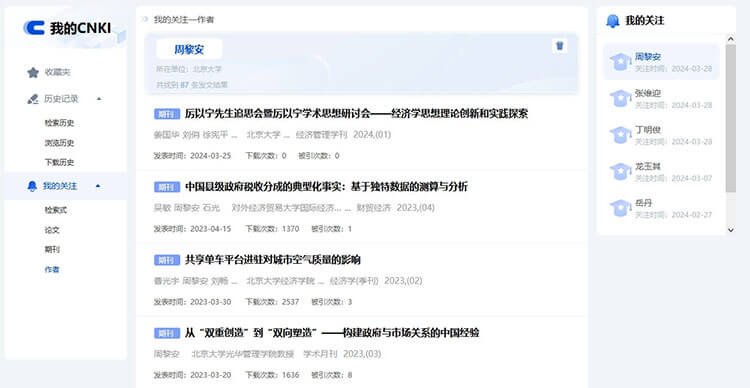CNKI总库平台KNS8.0,正式名为:CNKI中外文文献统一发现平台,也称全球学术快报2.0。平台的总体设计思想是,让用户在“世界知识大数据(GKBD)”中快速地、精准地、个性化地找到相关的优质文献。
平台的特性主要表现在:①深度整合海量的中外文文献,包括90%以上的中国知识资源,如:学术期刊、学位论文、会议、报纸、年鉴、专利、标准、成果、图书、学术辑刊、特色期刊、古籍、视频。等资源类型,累计中外文文献量逾5亿篇。其中包括来自80余个国家和地区,900多家出版社的8万余种期刊(覆盖JCR期刊的96%,SCOPUS的90%以上)、百万册图书等。②持续完善中英文统一主题检索功能,构建中外文统一检索、统一排序、统一分组分析的知识发现平台,打造兼顾检全检准和新颖权威的世界级的检索标准。③完善检索细节,如:一框式检索、高级检索支持同一检索项内输入*、+、-、''、""、()进行多个检索词的组合运算;完善及新增多项智能引导,包括主题、作者、机构、基金、期刊等检索引导。④创新**度内容分析和展示的知识矩阵,通过**分组、组内权威排序、分组项细化实现中英文文献的精准发现、权威推荐。⑤全新升级文献知网节,优化页面布局,首屏揭示节点文献的内容特征及可读性,构建以单篇文献为节点的世界知识网络,刻画以节点文献为中心的主题发展脉络,满足用户对选定文献全面感知及主题扩展的需求。⑥完善我的CNKI,整合及优化用户常用的文献管理功能,如收藏文献、查看历史记录、关注检索式、论文、期刊及作者等,实现网络版与手机版用户数据的跨平台同步。⑦丰富各单库功能,专门设计产品宣介模块,介绍基本出版情况,反映产品内容特点,优化各单库检索和知网节功能。⑧新增个性化推荐系统,集精彩推荐和热门文献于一体,版面占据总库平台及各单库的首页面,我的关注与个人账号关联,满足用户个性化需求。
总库平台访问地址:https://www.cnki.net。
1.页头
页头包含八大模块:数据库导航、检索、出版来源导航、我的CNKI、帮助、产品更新消息提醒、个人/机构登录,以及2024年10月15日发布的AI增强检索。用户可通过页头便捷地进行核心功能跳转。
1.1 数据库导航
鼠标移入页头“总库”,显示总库及各单库名称,点击进入总库及各单库个性化首页。
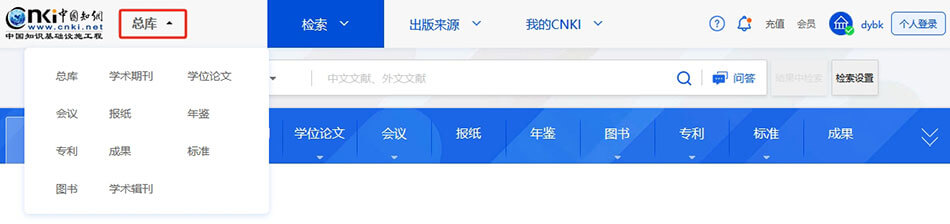
图1.1 页头个性化首页入口
1.2 检索区
鼠标移入页头“检索”,可选一框式检索、高级检索、专业检索、作者发文检索或句子检索,点击进入相对应检索页面。
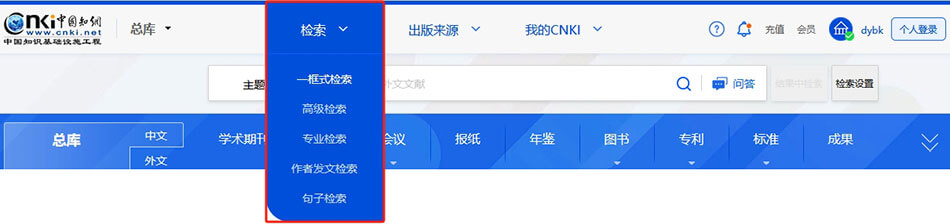
图1.2 页头检索区
1.3 出版来源导航
鼠标移入页头“出版来源”,显示各出版来源导航,点击进入相对应导航页面。
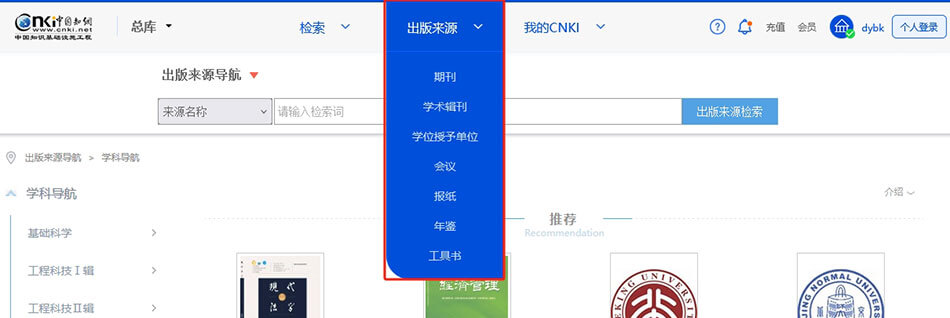
图1.3 页头出版来源导航区
1.4 我的CNKI
鼠标移入页头“我的CNKI”,显示收藏夹、历史记录及我的关注,个人登录后,点击进入相应页面。
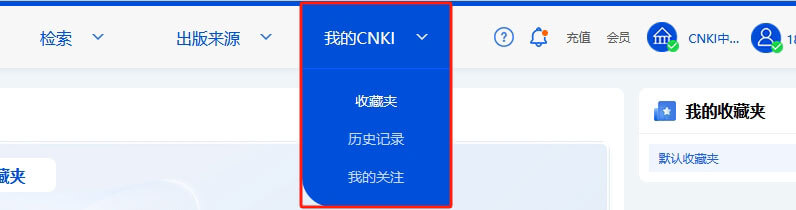
图1.4 页头我的CNKI
1.5 帮助
点击“帮助”图标按钮,进入使用帮助页面。
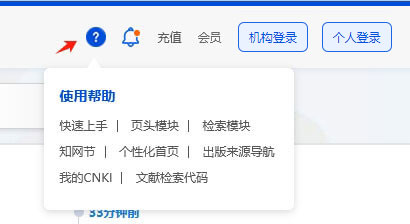
图1.5 使用帮助
1.6 个人/机构登录
个人登录:点击 ![]() ,通过账号密码、QQ、微信或微博登录。
,通过账号密码、QQ、微信或微博登录。

图1.6-1 页头个人登录
机构登录:点击 ![]() ,通过IP、账号密码或校外访问登录。
,通过IP、账号密码或校外访问登录。
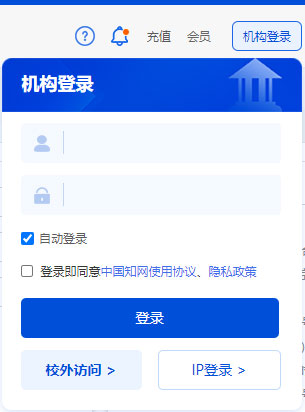
图1.6-2 页头机构登录
1.7 消息提醒
总库产品的页面、功能等更新,通过消息提醒发布。有更新时,消息提醒显示红点提示,点击可查看具体更新内容。
![]()
图1.7 页头消息提醒
2. 检索
2.1 检索方式
2.1.1 一框式检索
⑴一框式检索特点
将检索功能浓缩至“一框”中,根据不同检索项的需求特点采用不同的检索机制和匹配方式,体现智能检索优势,操作便捷,检索结果兼顾检全和检准。
⑵操作方式
在平台首页选择检索范围,下拉选择检索项,在检索框内输入检索词,点击检索按钮或键盘回车,执行检索。见图2.1.1.2。
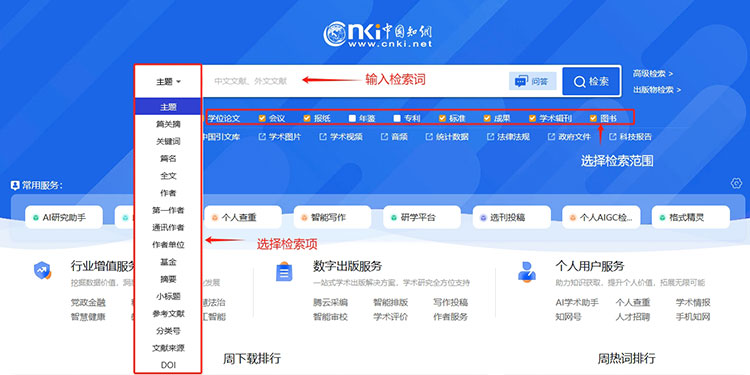
图2.1.1.2 一框式检索操作方式
⑶检索项
总库提供的检索项有:主题、篇关摘、关键词、篇名、全文、作者、第一作者、通讯作者、作者单位、基金、摘要、小标题、参考文献、分类号、文献来源、DOI。
①主题检索
主题检索是以知网标引的主题(机标关键词)为核心检索内容,同时涵盖所有内容相关字段,在检索过程中嵌入了专业词典、主题词表、中英对照词典、停用词表等工具,并采用关键词截断算法,将低相关或微相关文献进行截断。主题检索旨在提供一种能够涵盖文章所有主题特征并综合时间特征的检索手段,适用普通用户快速查询和调研。
②篇关摘检索
篇关摘检索是指在篇名、关键词、摘要范围内进行检索,具体参见篇名检索、关键词检索、摘要检索。
③关键词检索
关键词检索的范围包括文献原文给出的中、英文关键词,以及对文献进行分析计算后机器标引出的关键词。机器标引的关键词基于对全文内容的分析,结合专业词典,解决了文献作者给出的关键词不够全面准确的问题。
④篇名检索
期刊、会议、学位论文、辑刊的篇名为文章的中、英文标题。报纸文献的篇名包括引题、正标题、副标题。年鉴的篇名为条目题名。专利的篇名为专利名称。标准的篇名为中、英文标准名称。成果的篇名为成果名称。古籍的篇名为卷名。视频的篇名为视频名称。
⑤全文检索
全文检索指在文献的全部文字范围内进行检索,包括文献篇名、关键词、摘要、正文、参考文献等。
⑥作者检索
期刊、报纸、会议、学位论文、年鉴、辑刊的作者为文章中、英文作者。专利的作者为发明人。标准的作者为起草人或主要起草人。成果的作者为成果完成人。古籍的作者为整书著者。视频的作者为主讲人。
⑦第一作者检索
只有一位作者时,该作者即为第一作者。有多位作者时,将排在第一个的作者认定为文献的第一责任人。
⑧通讯作者检索
目前期刊文献对原文的通讯作者进行了标引,可以按通讯作者查找期刊文献。通讯作者指课题的总负责人,也是文章和研究材料的联系人。
⑨作者单位检索
期刊、报纸、会议、辑刊的作者单位为原文给出的作者所在机构的名称。学位论文的作者单位包括作者的学位授予单位及原文给出的作者任职单位。年鉴的作者单位包括条目作者单位和主编单位。专利的作者单位为专利申请机构。标准的作者单位为标准发布单位。成果的作者单位为成果第一完成单位。视频的作者单位为主讲人单位。
⑩基金检索
根据基金名称,可检索受到此基金资助的文献。支持基金检索的资源类型包括:期刊、会议、学位论文、辑刊。
摘要检索
期刊、会议、学位论文、专利、辑刊的摘要为原文的中、英文摘要,原文未明确给出摘要的,提取正文内容的一部分作为摘要。标准的摘要为标准范围。成果的摘要为成果简介。视频的摘要为视频简介。
小标题检索
期刊、报纸、会议的小标题为原文的各级标题名称,学位论文的小标题为原文的中英文目录,中文图书的小标题为原书的目录。
参考文献检索
检索参考文献里含检索词的文献。支持参考文献检索的资源类型包括:期刊、会议、学位论文、年鉴、辑刊。
分类号检索
通过分类号检索,可以查找到同一类别的所有文献。期刊、报纸、会议、学位论文、年鉴、标准、成果、辑刊的分类号指中图分类号。专利的分类号指专利分类号。
文献来源检索
文献来源指文献出处。期刊、辑刊、报纸、会议、年鉴的文献来源为文献所在的刊物。学位论文的文献来源为相应的学位授予单位。专利的文献来源为专利权利人/申请人。标准的文献来源为发布单位。成果的文献来源为成果评价单位。视频的文献来源是视频来源。
DOI检索
输入DOI号检索期刊、学位论文、会议、报纸、年鉴、图书。国内的期刊、学位论文、会议、报纸、年鉴只支持检索在知网注册DOI的文献。
⑷检索推荐/引导功能
平台提供检索时的智能推荐和引导功能,根据输入的检索词自动提示,可根据提示进行选择,更便捷地得到精准结果。
使用推荐或引导功能后,不支持在检索框内进行修改,修改后可能得到错误结果的或得不到检索结果。
①主题词智能提示
输入检索词,自动进行检索词补全提示。适用字段:主题、篇名、关键词、摘要、全文。目前只给一次提示,即输入一个词时词典根据输入词给出提示,输入第二个词开始不再提示。
例如:输入“基因”,下拉列表显示“基因”开头的热词,通过鼠标(键盘)选中提示词,鼠标点击检索按钮(直接回车)或者点击提示词,执行检索。
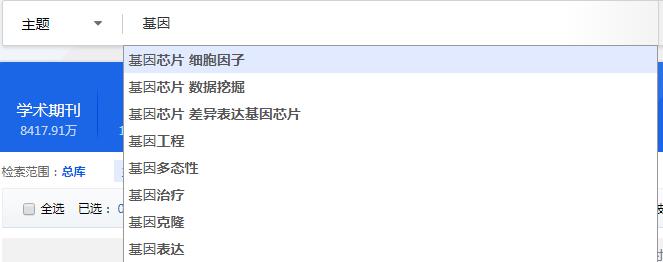
图2.1.1.4-1 主题词智能提示
②作者引导
输入检索词,进行检索引导,可根据需要进行勾选,精准定位所要查找的作者。
a.输入作者姓名,出现引导列表,显示姓名的精确匹配结果。按一级机构名称首字母升序排序,二级机构(原文机构)名称默认收起。点击展开按钮,显示一级机构下的所有原文机构名称。一级机构为作者最新发文的单位的规范机构名称,二级机构为作者曾经发文的全部原文机构名称。
b.引导列表提供清除勾选、翻页功能,最多可勾选5项。同一作者代码对应的一级机构和二级机构不能同时勾选。
c.在引导列表勾选后,勾选内容填入检索框,显示方式为:作者(勾选机构1+勾选机构2+勾选机构3),同时检索框内的文本变为灰色。
在作者引导中,优先展示已经完成作者认证并进行学术成果认领的作者。认证且认领了文章的作者后有认证标识。
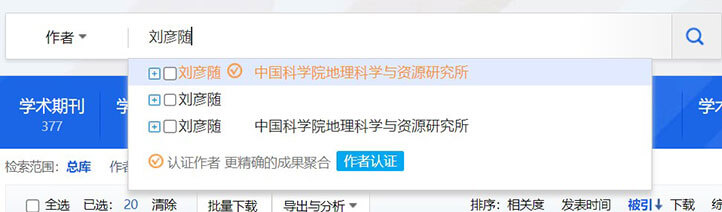
图2.1.1.4-2 作者引导(1)
例如:输入“王大中”,勾选第一层级的“王大中清华大学”,就能够检出所有清华大学的王大中所发表的文献,检索时精准定位所查找的作者,排除同名作者,并且不管原文机构是否含“清华大学”字样,只要规范为清华大学的,都可以被检到。

图2.1.1.4-3 作者引导(2)
某作者同时有多个单位,或需检索某作者在原单位与现单位所有发文的,则在引导列表中勾选多个单位。例如:检索语言学领域的李行德所发的文献,勾选他的所有单位,即可得到结果。
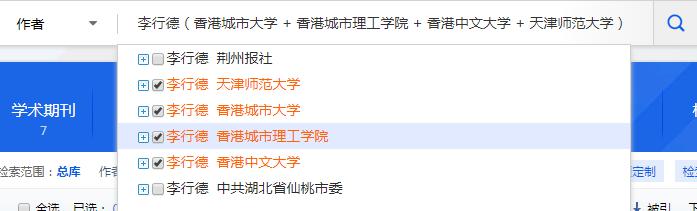
图2.1.1.4-4 作者引导(3)
若两个作者的一级机构相同,二级机构不同,通过勾选相应的二级机构,可精准定位。例如:要检索北京大学物理学院的张欢所发的文章,则勾选二级机构名含“北京大学物理学院”的条目。
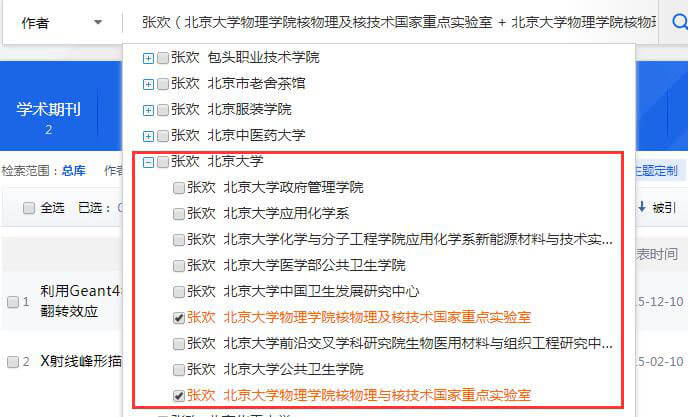
图2.1.1.4-5 作者引导(4)
③基金引导
输入检索词,下拉列表显示包含检索词的规范基金名称,勾选后用规范的基金代码进行检索,精准定位。
例如:输入“自然科学”,勾选“国家自然科学基金”后点击检索,检索结果是将原文基金名称规范为国家自然科学基金的全部文献。
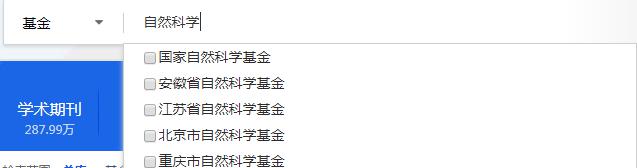
图2.1.1.4-6 基金引导
④文献来源引导
输入检索词,下拉列表显示包含检索词的规范后的来源名称,勾选后用来源代码进行检索,精准定位。有文献来源引导功能的资源类型包括:期刊、报纸、学位论文、年鉴、辑刊。
例如:输入“工业经济”,列表中勾选所要查找的来源名称,检索结果会包含此来源现用名及曾用名下的所有文献。

图2.1.1.4-7文献来源引导
⑸匹配方式
一框式检索根据检索项的特点,采用不同的匹配方式。
相关匹配。采用相关匹配的检索项为:主题、篇关摘、篇名、全文、摘要、小标题、参考文献、文献来源。实现检索词在该字段的相关查找。
精确匹配。采用精确匹配的检索项为:关键词、作者、第一作者、通讯作者。
模糊匹配。采用模糊匹配的检索项为:作者单位、基金、分类号、DOI。
⑹同字段组合运算
支持运算符*、+、-、''、""、()进行同一检索项内多个检索词的组合运算,检索框内输入的内容不得超过120个字符。
输入运算符*(与)、+(或)、-(非)时,前后要空一个字节,优先级需用英文半角括号确定。
若检索词本身含空格或*、+、-、()、/、%、=等特殊符号,进行多词组合运算时,为避免歧义,须将检索词用英文半角单引号或英文半角双引号引起来。
例如:
①篇名检索项后输入:神经网络 * 自然语言,可以检索到篇名包含“神经网络”及“自然语言”的文献。
②主题检索项后输入:(锻造 + 自由锻) * 裂纹,可以检索到主题为“锻造”或“自由锻”,且有关“裂纹”的文献。
③如果需检索篇名包含“digital library”和“information service”的文献,在篇名检索项后输入:'digital library' * 'information service'。
④如果需检索篇名包含“2+3”和“人才培养”的文献,在篇名检索项后输入:'2+3' * 人才培养。
⑺结果中检索
结果中检索是在上一次检索结果的范围内按新输入的检索条件进行检索。
输入检索词,点击“结果中检索”,执行后在检索结果区上方显示检索条件,如图2.1.1.7所示:
![]()
图2.1.1.7 结果中检索
第一次检索主题为“人工智能”的文献,在此结果中检索文献来源为“电脑知识与技术”的文献。点击最后的×,清除最后一次的检索条件,退回到上一次的检索结果。
2.1.2 高级检索
⑴高级检索入口
高级检索共有两种方式进入:
①在首页点击“高级检索”进入高级检索页(见图2.1.2.1-1);
②页头检索下拉框点击“高级检索”进入高级检索页(见图2.1.2.1-2)。

图2.1.2.1-1 高级检索入口(1)
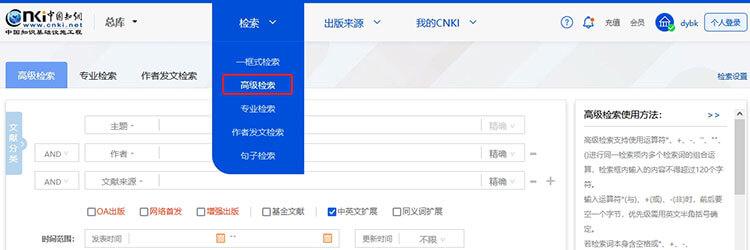
图2.1.2.1-2 高级检索入口(2)
高级检索页点击标签可切换至高级检索、专业检索、作者发文检索、句子检索,如图2.1.2.1-3所示。
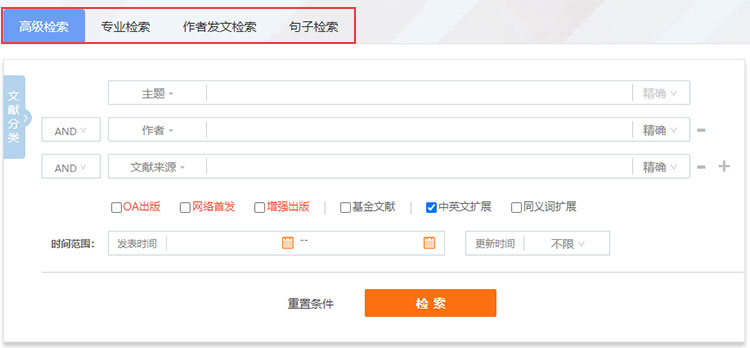
图2.1.2.1-3 高级检索页
⑵高级检索的特点
高级检索支持多字段逻辑组合,并可通过选择精确或模糊的匹配方式、检索控制等方法完成较复杂的检索,得到符合需求的检索结果。
多字段组合检索的运算优先级,按从上到下的顺序依次进行。
⑶检索区
检索区主要分为两部分,上半部分为检索条件输入区,下半部分为检索控制区。
①检索条件输入区
默认显示主题、作者、文献来源三个检索框,可自由选择检索项、检索项间的逻辑关系(见图2.1.2.3-1)、检索词匹配方式(见图2.1.2.3-2)等:

图2.1.2.3-1 检索条件输入区

图2.1.2.3-2 检索条件输入区
点击检索框后的![]() 、
、![]() 按钮可添加或删除检索项,最多支持10个检索项的组合检索。
按钮可添加或删除检索项,最多支持10个检索项的组合检索。
②检索控制区
检索控制区的主要作用是通过条件筛选、时间选择等,对检索结果进行范围控制。
控制条件包括:出版模式、基金文献、时间范围、检索扩展。如图2.1.2.3-3所示。

图2.1.2.3-3 检索控制区
检索时默认进行中英文扩展,如果不需要中英文扩展,则手动取消勾选。
⑶检索项
检索项包括:主题、篇关摘、关键词、篇名、全文、作者、第一作者、通讯作者、作者单位、基金、摘要、小标题、参考文献、分类号、文献来源、DOI。各检索项具体描述参见2.1.1.3 检索项。
⑸切库区
高级检索页面下方为切库区,点击库名,可切至某单库高级检索。

图2.1.2.5 切库区
⑹文献导航
文献分类导航默认为收起状态,点击展开后勾选所需类别,可缩小和明确文献检索的类别范围。总库高级检索提供168专题导航,是知网基于中图分类而独创的学科分类体系。报纸、年鉴、标准、专利等除168导航外还提供单库检索所需的特色导航。
⑺检索推荐/引导功能
与一框式检索时的智能推荐和引导功能类似,主要区别是:高级检索的主题、篇名、关键词、摘要、全文等内容检索项的推荐关键词可勾选多个,检索结果为包含检索词或勾选词的全部文献。
⑻匹配方式
除主题只提供相关匹配外,其他检索项均提供精确、模糊两种匹配方式。
篇关摘(篇名和摘要部分)、篇名、摘要、全文、小标题、参考文献的精确匹配,是指检索词作为一个整体在该检索项进行匹配,完整包含检索词的结果。模糊匹配,则是检索词进行分词后在该检索项的匹配结果。
篇关摘(关键词部分)、关键词、作者、机构、基金、分类号、文献来源、DOI的精确匹配,是指关键词、作者、机构、基金、分类号、文献来源或DOI与检索词完全一致。模糊匹配,是指关键词、作者、机构、基金、分类号、文献来源或DOI包含检索词。
⑼词频选择
全文和摘要检索时,可选择词频,辅助优化检索结果。
选择词频数后进行检索,检索结果为在全文或摘要范围内,包含检索词,且检索词出现次数大于等于所选词频的文献。
⑽同字段组合运算
一框式检索、高级检索均支持同一检索项内输入*、+、-进行多个检索词的组合运算。详见2.1.1.6 同字段组合运算。
⑾结果中检索
高级检索支持结果中检索,执行后在检索结果区上方显示检索条件,与之前的检索条件间用“AND”连接。
例如:检索主题“人工智能”后,在结果中检索主题“机器人”,检索条件如图2.1.2.11所示:
![]()
图2.1.2.11 结果中检索
⑿检索区的收起展开
高级检索执行检索后,检索区只显示第一行的检索框,缩减检索区空间,重点展示检索结果,点击展开按钮即显示完整检索区。
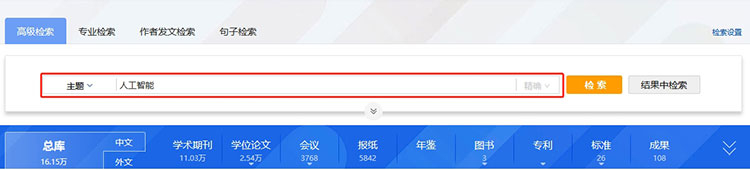
图2.1.2.12 检索区收起
2.1.3 专业检索
⑴专业检索概述
在高级检索页切换“专业检索”标签,或在页头检索下拉框选择“专业检索”可进行专业检索。
专业检索用于图书**专业人员查新、信息分析等工作,使用运算符和检索词构造检索式进行检索。
专业检索的一般流程:确定检索字段构造一般检索式,借助字段间关系运算符和检索值限定运算符可以构造复杂的检索式。
专业检索表达式的一般式:<字段代码><匹配运算符><检索值>
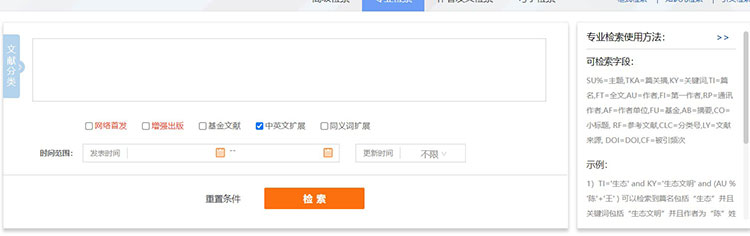
图2.1.3.1 专业检索
⑵检索字段
在文献总库中提供以下可检索字段:SU%=主题,TKA=篇关摘,KY=关键词,TI=篇名,FT=全文,AU=作者,FI=第一作者,RP=通讯作者,AF=作者单位,FU=基金,AB=摘要,CO=小标题, RF=参考文献,CLC=分类号,LY=文献来源, DOI=DOI,CF=被引频次。
⑶匹配运算符
符号 | 功能 | 适用字段 |
= | = 'str' 表示检索与str相等的记录 | KY、AU、FI、RP、JN、AF、FU、CLC、SN、CN、IB、CF |
= 'str' 表示包含完整str的记录 | TI、AB、FT、RF | |
% | % 'str' 表示包含完整str的记录 | KY、AU、FI、RP、JN、FU |
% 'str' 表示包含str及str分词的记录 | TI、AB、FT、RF | |
% 'str' 表示一致匹配或与前面部分串匹配的记录 | CLC | |
%= | %= 'str' 表示相关匹配str的记录 | SU |
%= 'str' 表示包含完整str的记录 | CLC、ISSN、CN、IB |
举例:
①精确检索关键词包含“数据挖掘”的文献:KY = 数据挖掘。
②模糊检索摘要包含“计算机教学”的文献:AB % 计算机教学,模糊匹配结果为摘要包含“计算机”和“教学”的文献,“计算机”和“教学”两词不分顺序和间隔。
③检索主题与“大数据”相关的文献:SU %= 大数据,主题检索推荐使用相关匹配运算符“%=”。
⑷比较运算符
符号 | 功能 | 适用字段 |
BETWEEN | BETWEEN (str1, str2)表示匹配str1与str2之间的值 | YE |
> | 大于 | YE |
< | 小于 | |
>= | 大于等于 | |
<= | 小于等于 |
举例:
①YE BETWEEN (2010, 2018) ,检索出版年份在2010至2018年的文献。
②CF > 0或CF >= 1 ,检索被引频次不为0的文献。
⑸逻辑运算符
适用于字段间的逻辑关系运算。
符号 | 功能 |
AND | 逻辑“与” |
OR | 逻辑“或” |
NOT | 逻辑“非” |
举例:
①检索邱均平发表的关键词包含知识管理的文章,检索式:KY = '知识管理' AND AU = '邱均平'。
②检索主题与知识管理相关或篇关摘包含知识管理的文献,检索式:SU %= '知识管理' OR TKA = '知识管理'。
③检索篇名包含大数据,但不是大数据集的文章,检索式:TI = '大数据' NOT TI = '大数据集'。
④检索钱伟长在清华大学或上海大学时发表的文章,检索式:AU = '钱伟长' AND (AF ='清华大学' OR AF ='上海大学')。
⑤检索钱伟长在清华大学期间发表的题名或摘要中都包含“物理”的文章,检索式:AU ='钱伟长' AND AF='清华大学' AND (TI ='物理' OR AB = '物理')。
提示:
①使用AND、OR、NOT可以组合多个字段,构建如下的检索式:<字段代码><匹配运算符><检索值><逻辑运算符><字段代码><匹配运算符><检索值>,逻辑运算符“AND(与)”、“OR(或)”、“NOT(非)”前后要有空格。
②可自由组合逻辑检索式,优先级需用英文半角圆括号“()”确定。
⑹复合运算符
复合运算符主要用于检索关键字的复合表示,可以表达复杂、高效的检索语句。
符号 | 功能 |
* | 'str1 * str2':同时包含str1和str2 |
+ | 'str1 + str2':包含str1或包含str2 |
- | 'str1 - str2':包含str1但不包含str2 |
举例:
①检索全文同时包含“催化剂”和“反应率”的文献:FT = '催化剂' * '反应率'。
②检索关键词为“铝合金”或 “钛合金”的文献:KY = '铝合金' + '钛合金'。
③检索关键词包含大数据,但不含人工智能的文献:KY = '大数据' - '人工智能'。
提示:
①在一个字段内可以用“*、+、-”组合多个检索值进行检索。
②多个复合运算符组合可以用“()”来改变运算顺序。
⑺位置描述符
适用于字段间的逻辑关系运算。
符号 | 功能 | 适用字段 |
# | 'STR1 # STR2':表示包含STR1和STR2,且STR1、STR2在同一句中 | TI、AB、FT |
% | 'STR1 % STR2':表示包含STR1和STR2,且STR1 与STR2在同一句中, 且STR1在STR2前面 | |
/NEAR N | 'STR1 /NEAR N STR2':表示包含STR1和STR2,且STR1 与 STR2 在同一句中,且相隔不超过N个字词 | |
/PREV N | 'STR1 /PREV N STR2':表示包含STR1和STR2,且STR1 与 STR2 在同一句中,STR1在STR2前面不超过N个字词 | |
/AFT N | 'STR1 /AFT N STR2':表示包含STR1和STR2,且STR1 与 STR2 在同一句中,STR1在STR2后面且超过N个字词 | |
/SEN N | 'STR1 /SEN N STR2':表示包含STR1和STR2,且STR1 与 STR2 在同一段中,且这两个词所在句子的序号差不大于N | |
/PRG N | 'STR1 /PRG N STR2':表示包含STR1和STR2,且STR1 与 STR2 相隔不超过N段 | |
$ N | 'STR $ N':表示所查关键词STR最少出现N次 |
举例:
①FT = '人工智能 # 推荐算法',表示检索全文某个句子中同时出现“人工智能”和“推荐算法”的文献。
②FT = '人工智能 % 推荐算法',表示检索全文某个句子中同时出现“人工智能”和“推荐算法”,且“人工智能”出现在“推荐算法”前面。
③FT = '人工智能 /NEAR 10 推荐算法',表示检索全文某个句子中同时出现“人工智能”和“推荐算法”,且两个词间隔不超过10个字词。
④FT = '人工智能 /PREV 10 推荐算法',表示检索全文某个句子中同时出现“人工智能”和“推荐算法”的文献,“人工智能”出现在“推荐算法”前,且间隔不超过10个字词。
⑤FT = '人工智能 /AFT 10 推荐算法',表示检索全文中某个句子同时包含“人工智能”和“推荐算法”的文献,“人工智能”出现在“推荐算法”后,且间隔超过10个字词。
⑥FT = '人工智能 /SEN 1 推荐算法',表示检索全文中某个段落同时包含“人工智能”和“推荐算法”的文献,且检索词所在句子间隔不超过1句。
⑦FT = '出版 /PRG 5 法规',表示检索全文中包含“出版”和“法规”,且这两个词所在段落间隔不超过5段。
⑧FT = '大数据 $5',表示检索在全文中“大数据”出现至少5次的文献。
提示:
①需用一组英文半角单引号将检索值及其运算符括起。
②“#、%、/NEAR N、/PREV N、/AFT N、/SEN N、/PRG N”是单次对单个检索字段中的两个值进行限定的语法,仅限于两个值,不适用于连接多值进行检索。
2.1.4 作者发文检索
在高级检索页切换“作者发文检索”标签,或在页头检索下拉框选择“作者发文检索”可进行作者发文检索。
作者发文检索通过输入作者姓名及其单位信息,检索某作者发表的文献,功能及操作与高级检索基本相同。
2.1.5 句子检索
在高级检索页切换“句子检索”标签,或在页头检索下拉框选择“句子检索”可进行句子检索。
句子检索是通过输入的两个检索词,在全文范围内查找同时包含这两个词的句子,找到有关事实的问题答案。
句子检索不支持空检,同句、同段检索时必须输入两个检索词。
例如:检索同一句包含“人工智能”和“神经网络”的文献。
![]()
图2.1.5-1 句子检索(1)
检索结果如下所示,句子1、句子2为查找到的句子原文,“句子来自”为这两个句子出自的文献题名。

图2.1.5-2 句子检索(2)
句子检索支持同句或同段的组合检索,两组句子检索的条件**,无法限定于同一个句子/段落。例如在全文范围检索同一句中包含“数据”和“挖掘”,并且同一句中包含“计算机”和“网络”的文章,如图2.1.5-3:

图2.1.5-3 句子检索(3)
检索到的文献,全文中有同一句同时包含“数据”和“挖掘”,并且另有一句同时包含“计算机”和“网络”。但是,检索结果中下面这篇文献,并没有在同一句中同时出现输入的4个检索词(图2.1.5-4)。
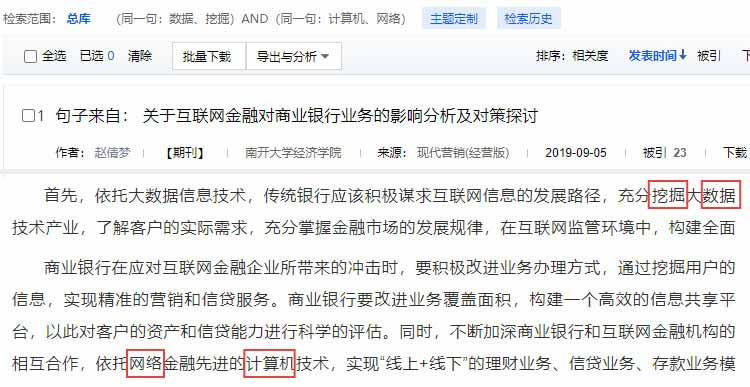
图2.1.5-4 句子检索(4)
2.2 检索结果
2.2.1 按资源类型查看文献
横向展示总库所覆盖的所有资源类型,总库检索后,各资源类型下显示符合检索条件的文献量,突显总库各资源的文献分布情况,可点击查看任一资源类型下的文献。
![]()
图2.2.1 按资源类型查看文献
2.2.2 按中文、外文筛选文献
点击“中文”或“外文”,查看检索结果中的中文文献或外文文献。点击“总库”回到中外文混检结果。

图2.2.2 按中文、外文筛选文献
2.2.3 单库检索
当选中某单库时,上方检索区为该单库的检索项。例如选中“学术期刊”,检索项为主题、期刊名称、DOI等,见图2.2.3-1。
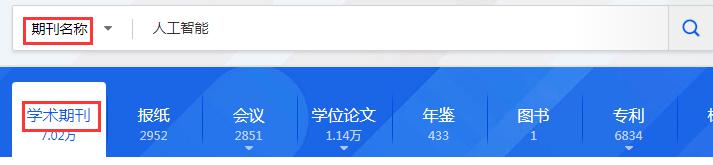
图2.2.3-1 单库检索(1)
点击上方检索按钮,则进入单库检索,检索范围为“学术期刊”。单库内检索,检索结果条目数显示在检索结果区右上角。

图2.2.3-2 单库检索(2)
2.2.4 检索条件显示
检索结果区左上方显示检索范围和检索条件,并提供查看检索历史、检索表达式的定制功能。

图2.2.4 检索条件
2.2.5 主题定制
登录个人账号,点击“主题定制”,定制当前的检索表达式至我的CNKI,可了解所关注领域的最新成果及进展。
2.2.6 检索历史
登录个人账号,点击“检索历史”,在检索历史页点击检索条件,可以按历史记录的检索条件查看检索结果。
2.2.7 分组筛选功能
检索结果区左侧为分组筛选区,提供多层面的筛选角度,并支持多个条件的组合筛选,以快速、精准地从检索结果中筛选出所需的优质文献。
默认展开主要主题分组项的10个词组,鼠标点击展开按钮,可查看检索设置中设定的分组最大显示条数的分组项。分组最大显示条数可以是20、50或100。
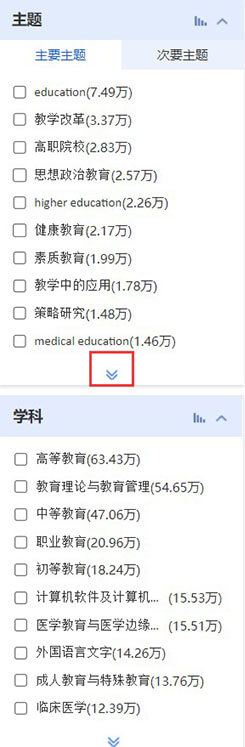
图2.2.7 分组
⑴分组项细化
来源类别指文献所属期刊的收录来源,通过此分组可筛选北大核心、CSSCI等来源期刊文献。
研究层次依据知识服务对象划分,用户可以根据自己的研究领域筛选文献。
主题分组细化为主要主题、次要主题,依据某主题词在文献中所占的份量划分。
作者、机构分组细化为中国、国外,分别指中文文献的作者/机构和外文文献的作者/机构。
⑵分组内容排序
中文文献检索结果作者分组默认按文献量降序排列,可切换至按作者H指数降序排列,若已选择作者名称前复选框,则文献量、H指数排序置灰不可点。中外文混检检索结果作者分组按文献量降序排列。
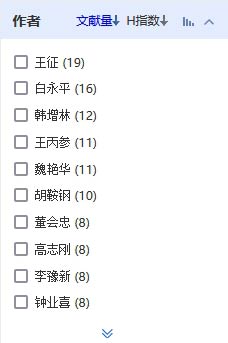
图2.2.7.2-1 中文文献检索结果作者分组排序
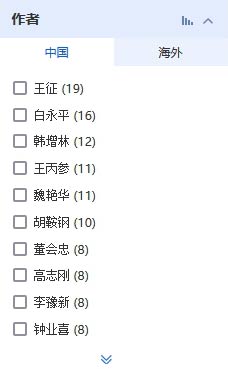
图2.2.7.2-2 中外文混检检索结果作者分组排序
期刊分组默认按文献量降序排列,可切换按CI指数降序排列,若已选择期刊名称前复选框,则文献量、CI指数排序置灰不可点。
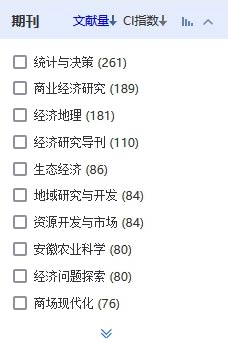
图2.2.7.2-3 期刊分组
年度分组默认按时间降序排列,可切换按文献量降序排列,若已选择年度前复选框,则时间、文献量排序置灰不可点。
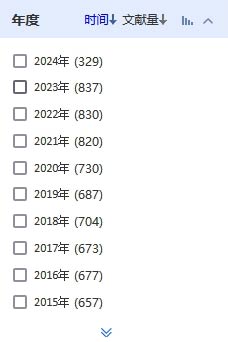
图2.2.7.2-4 年度分组
⑶分组可视化
各分组项提供可视化分析功能,直观反映检索结果某个分组类别的文献分布情况,点击图标查看可视化图像,如图2.2.7.3所示。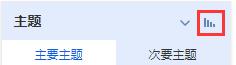
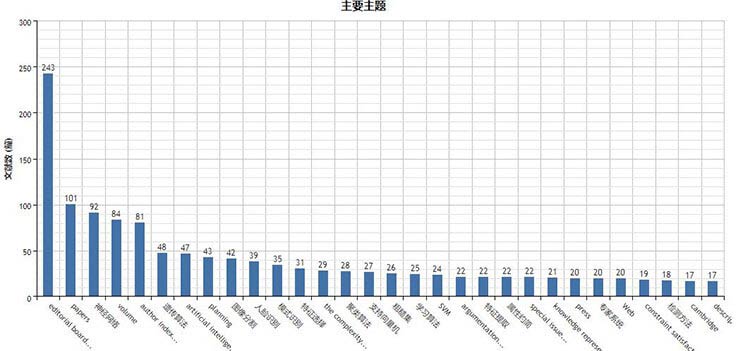
图2.2.7.3 分组可视化
2.2.8 横向资源类型与纵向分组筛选的配合使用
横向资源类型区与纵向分组区开形成知识服务矩阵,两者配合使用,可快速、有效地找到所需文章。
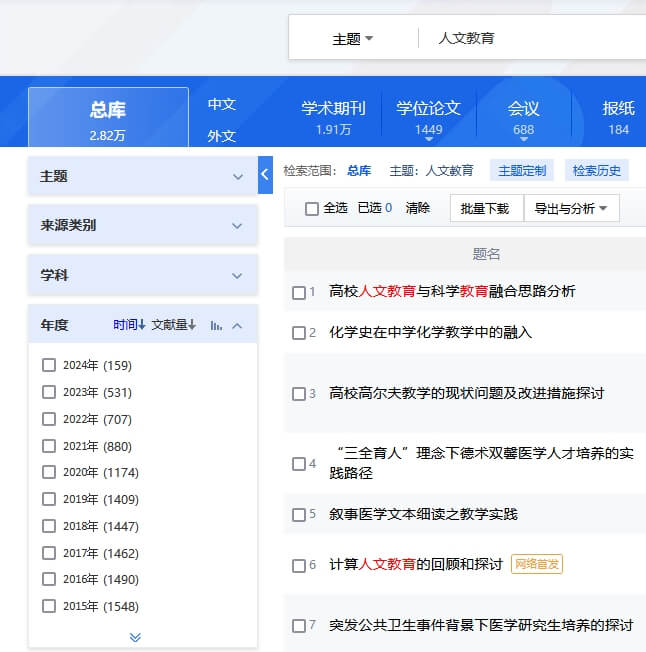
图2.2.8-1 资源类型与分组筛选
例如:检索主题“人工智能”,得到如上图所示结果。点击学术期刊查看主题为人工智能的学术期刊文献,左侧分组变为针对学术期刊的分组项,可进一步按刊选文。
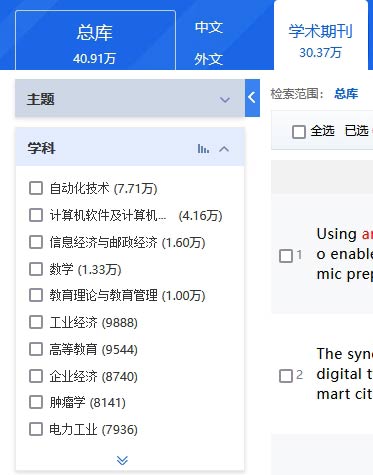
图2.2.8-2 分组筛选
筛选期刊:计算机科学,筛选结果显示在检索结果区右上角。
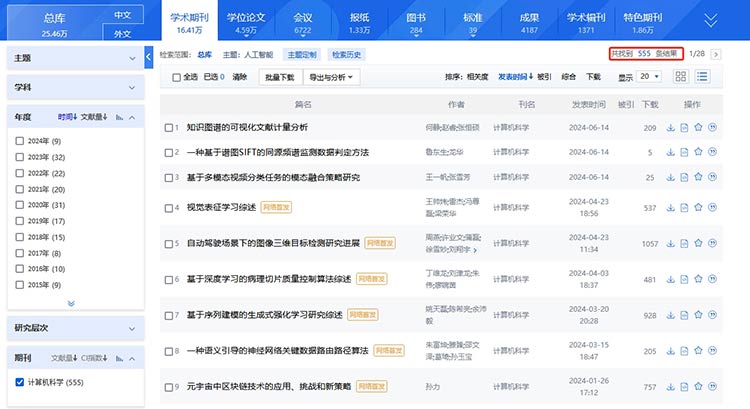
图2.2.8-3 筛选结果数
2.2.9 排序
提供相关度、发表时间、被引、下载、综合排序,可根据需要选择相应的排序方式。
检索结果默认按发表时间排序。相关度排序在兼顾发表时间的情况下降序排列,综合排序是根据相关度、重要性系数、时间系数等计算后得到的一个综合值进行排序。
![]()
图2.2.9 排序
全文检索默认按相关度降序排序,将最相关的文献排在前面。其他检索默认按发表时间降序排序,展示最新研究成果和研究方向。
2.2.10 显示条数
选择每页显示条数。
![]()
图2.2.10 显示条数
2.2.11 显示模式
检索结果的浏览模式可切换为详情模式或列表模式。

图2.2.11 显示模式
⑴详情模式
详情模式显示较为详细的文献信息,可通过浏览题录信息确定是否为所查找的文献。详情模式的页面布局分为两个部分,左半部分为题录摘要区,右半部分为操作功能区。
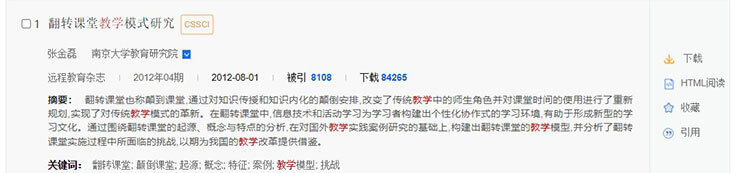
图2.2.11.1-1 检索结果详情模式
①题录摘要
显示文章题名、期刊出版与评价信息、作者及单位、资源类型、文献来源、发表时间、被引频次、下载频次、文章摘要、原文关键词。
点击题名进入文献知网节,点击文献来源名称如刊名进入出版物详情页,点击关键词进入关键词知网节。
期刊、会议、辑刊文献经规范后的作者,作者及其单位对应显示,默认显示第一作者及其单位,点击展开箭头可查看全部作者及其对应单位。作者及其机构经过规范的,点击作者或单位名称,跳转至作者知网节或机构知网节。

图2.2.11.1-2 作者信息
②功能区
单篇文献提供收藏、阅读、下载、引用等功能。
下载功能,有下载权限的账号可点击下载原文。海外合作题录文献(期刊、图书)提供原文链接 ,通过该链接访问合作数据库下载全文。
阅读功能,已加工为html的文章登录机构账号后可进行html阅读,未加工html的文章提供原版阅读。
收藏功能,需登录个人账号,收藏后可在我的CNKI“我的收藏”查看。
引用功能,点击后可复制该篇文献的引文格式加以引用。此功能提供三种格式的引文,国标格式默认选中,可直接复制粘贴,其他格式点击文字内容则选中。引用单篇文献的,不需再勾选后导出,操作更加便捷。
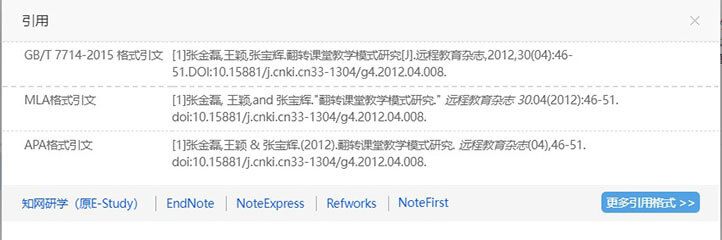
图2.2.11.1-3 引用
⑵列表模式
列表模式简洁明了,便于快速浏览和定位。列表模式以列表形式展示检索结果,提供文章题名、作者、来源、发表时间、被引频次、下载频次等关键信息,同时也提供下载、阅读等功能,操作及跳转规则与详情模式相同。
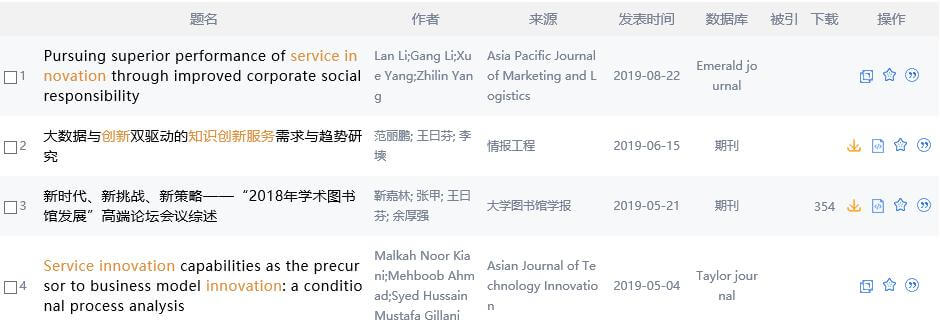
图2.2.11.2 检索结果列表模式
2.2.12 相关搜索推荐
在检索结果的下端,提供相关搜索功能。该功能是系统推荐与用户输入相关的词。

图2.2.12 相关搜索推荐
相关搜索,最多推荐14个与输入的检索词相关的词,点击推荐词,则以该推荐词为检索词执行检索。
2.3 文献管理与分析
在文献管理中心对选定的文献进行相关处理,包括:导出文献、生成检索报告和可视化分析等功能。

图2.3-1 点击已选文献总量的数字进入文献管理中心
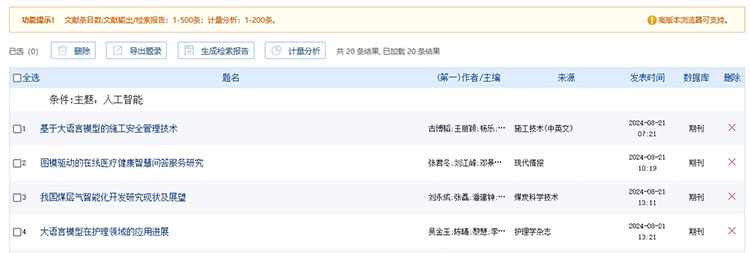
图2.3-2 文献管理中心
从检索结果页面导出与分析入口,点击“导出与分析”功能点,进入对应的操作界面。

图2.3-3 导出与分析功能入口
2.3.1 文献管理中心
已选文献以列表形式显示全部勾选文献,并按历次的检索条件分组显示,分组显示历次检索条件下所选文献条目。
可对已选文献进行再次选择,并以再次选择的文献,进行导出题录、生成检索报告等功能操作。
可点击任意一条已选文献后的✖删除当前文献;也可勾选文献前的复选框,选择一篇或多篇文献,点击上方删除按钮,删除选中的多条文献。
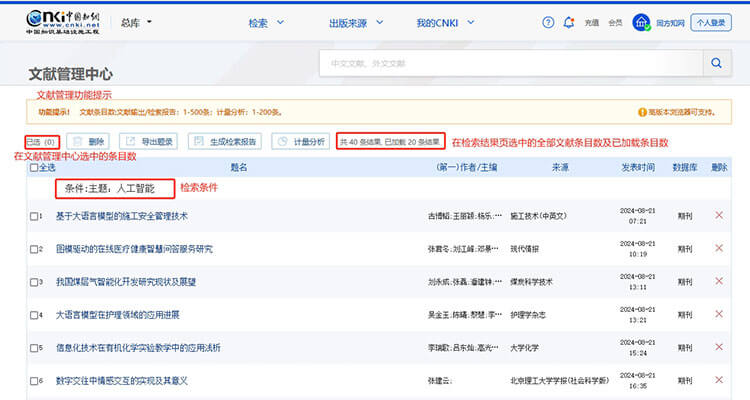
图2.3.1 已选文献
2.3.2 导出文献
从检索结果页面或者文献管理中心进入导出题录页面,包括多种文献导出格式,如下图。默认显示为 GB/T 7714-2015格式题录。
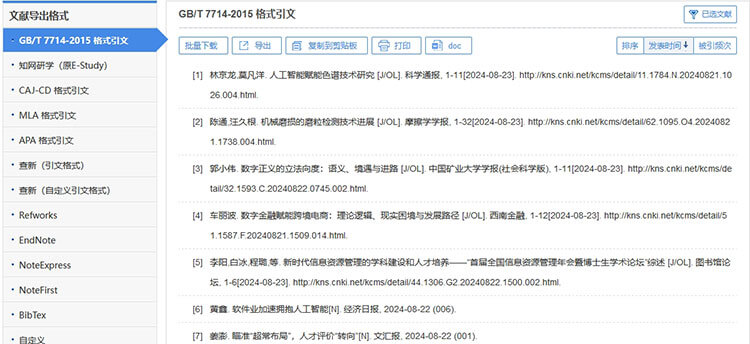
图2.3.2-1 GB/T 7714-2015格式引文
GB/T 7714-2015格式引文、CAJ-CD格式引文、查新(引文格式)样式与功能一致。
①已选文献
返回已选文献页面(文献管理中心),可重新选择已选文献条目。参见2.3.1 文献管理中心。
②自定义字段选择
在查新(自定义引文格式)和自定义格式中,提供自定义字段选择。
不可更改选中状态的复选框字段为预设字段,可自由选中的字段为自定义字段,全选或重置可以更改自定义字段的选中状态。自定义字段的选中状态变更后,点击预览,在结果预览区可查看更改后的输出结果。
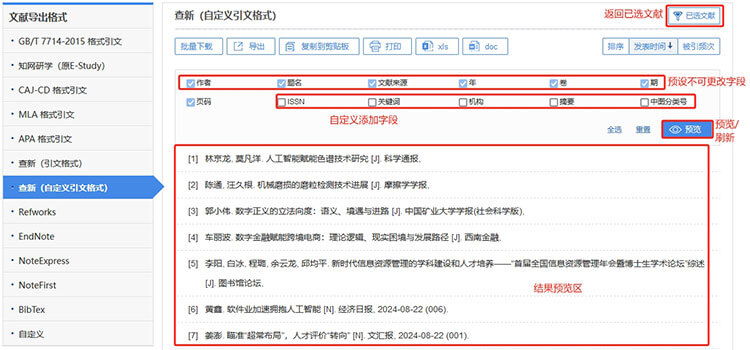
图2.3.2-2 查新(自定义引文格式)
③预览
无自定义字段不显示预览按钮。
有自定义字段选择操作,当可供选择字段改动后,点击预览可以查看更改后的结果。
④导出/复制到剪贴板/打印/xls/doc
将已选文献的题录,按照当前选择的“文献导出格式”输出为文件,保存到用户电脑上。
xls为生成Excel文档,doc为生成Word文档。CNKI E-Study、Refworks、EndNote、NoteExpress、NoteFirst 无导出xls和doc按钮。
⑤排序
可按照文献的发表时间和被引频次升序或降序排列显示。

图2.3.2-3 CNKI E-Study
2.3.3 生成检索报告
生成的检索报告主要包括:检索条件、检索统计报表、检索评价、检索报告执行人及保存/打印检索报告等。
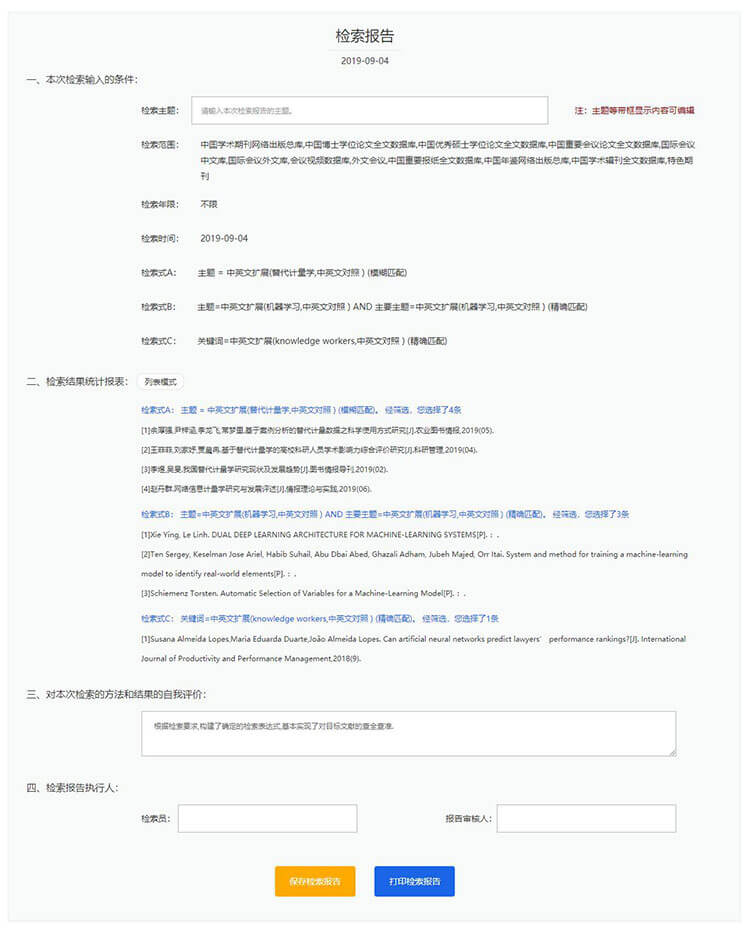
图2.3.3 检索报告
2.3.4 计量可视化分析-已选结果分析
可视化功能是基于文献的元数据及参考引证关系, 用图表的形式直观展示文献的数量与关系特征;已选结果分析支持最多选择200篇文献进行分析。
目前验证支持的浏览器及版本包括:Chrome、Firefox、IE8(不含)以上。
指标
指标分析的指标项包括文献数、总参考数、总被引数、总下载数、篇均参考数、篇均被引数、篇均下载数、下载被引比。其中下载被引比为总下载数除以总被引数。
总体趋势
总体趋势分析,显示所选文献、参考文献、引证文献在其发表时间年度范围内的数量趋势。
图例:![]() 默认显示所选文献、参考文献、引证文献,点击可显示/隐藏该类文献的数据。
默认显示所选文献、参考文献、引证文献,点击可显示/隐藏该类文献的数据。
图表类型切换:默认显示的是折线图 ![]() ,点击
,点击 ![]() 可切换为显示柱状图。
可切换为显示柱状图。
还原:点击 ![]() 还原图表的缩放、位移操作。
还原图表的缩放、位移操作。
保存为图片:点击 ![]() 将当前图表下载保存到电脑中。
将当前图表下载保存到电脑中。
时间轴:拖动左右的起止时间点,选择查看的时间范围。
提示信息:鼠标在图表上左右移动,可以查看某一年度的不同文献类型的数量信息。
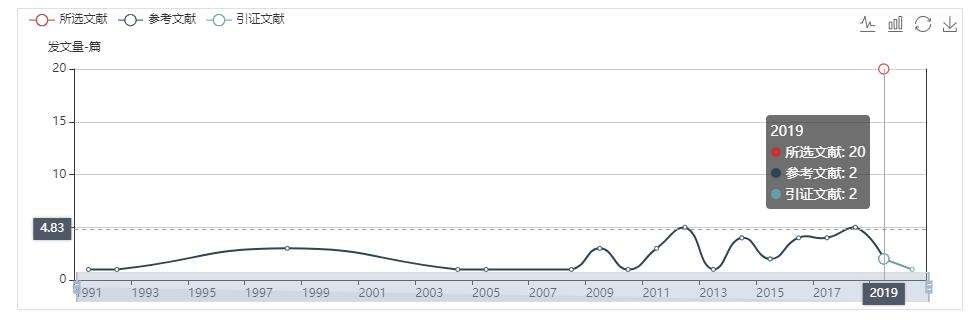
图2.3.4-1 总体趋势
关系网络-文献互引网络
文献互引网络分析基于中国知网的引文数据。除了已选文献外,还会将已选文献的参考文献及引证文献纳入到分析范围。
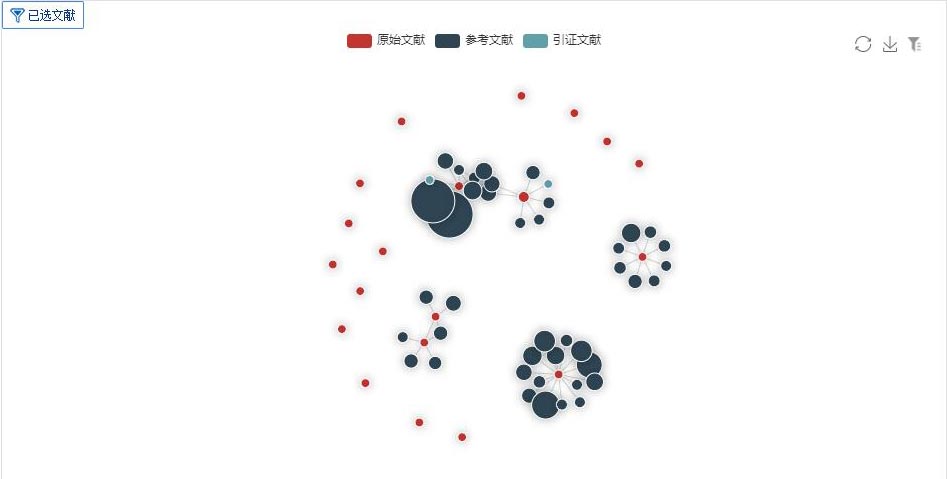
图2.3.4-2 文献互引网络分析
查看关系图
在节点显示范围内,悬停鼠标,滚动鼠标滑轮可放大或缩小图表。在节点显示范围的空白处点击按住鼠标,可移动关系图的节点显示位置。
已选文献
点击已选文献,可以已选文献列表。在弹出的已选文献列表窗口中可以编辑(删除)已选文献,点击确定,删除生效。点击重置可撤销删除恢复到初始的已选文献范围。
无删除操作时可点击确定或点击已选文献关闭已选文献窗口。
每个分析项目可**剔除文献进行分析
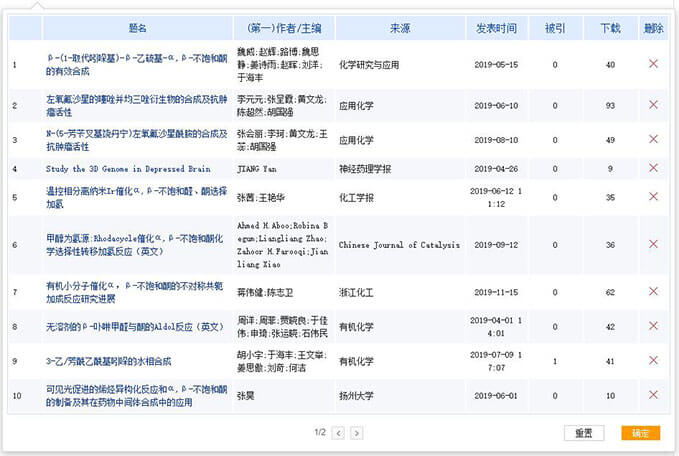
图2.3.4-3 已选文献
节点类型图例
原始文献、参考文献和引证文献;点击可以隐藏/显示某类型的文献节点。
查看节点信息
鼠标停放在原始文献节点上,文献节点旁会显示该文献的题名及被引频次,参考文献及引证文献节点仅显示被引频次;在信息提示框中会显示该文献节点的文献信息,包括题名、作者、被引频次、文献来源、出版时间等。双击该节点,在新的窗口中打开该文献的文献知网节。
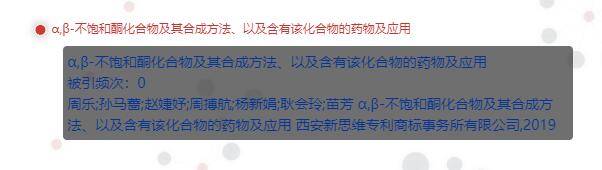
图2.3.4-4 节点信息
查看节点参考引证关系
鼠标停放在任意节点上,会高亮显示与当前节点有参考引证关系的所有节点。鼠标放在任意两个节点的连线上,在信息提示框中显示文献的参考引证关系。内容的形式为:文献A>>文献B,表示文献B是文献A的参考文献,文献A参考了文献B。

图2.3.4-5 节点参考引证关系
还原
还原图表的缩放、位移操作。
保存为图片
将当前图表下载保存到电脑中。
筛选
关系强度:在文献互引网络关系图中与当前节点有连线的节点数。
被引频次:被引频次为该文献在中国知网文献库中显示的被引频次。
输入筛选的阈值范围,筛选范围包含端点值,输入数值为自然数,可仅设置一端的值。输入筛选阈值后,点确定筛选即可生效。取消则不改变筛选设定。
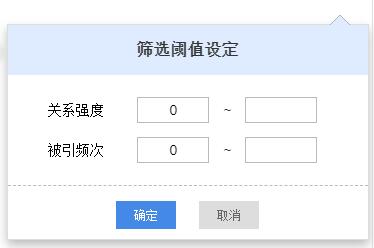
图2.3.4-6 筛选阈值设定
关系网络-关键词共现网络
关键词共现网络分析所采用的关键词为中国知网机器标引的关键词。
查看关系图、已选文献、还原、保存为图片同文献互引网络分析。
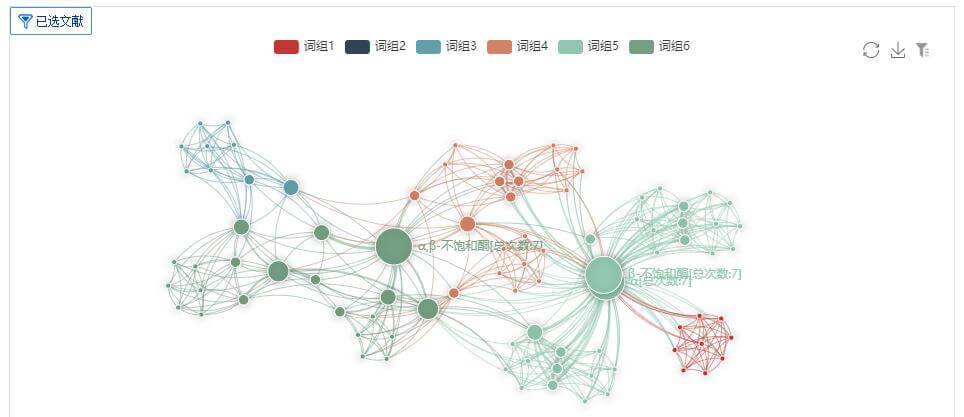
图2.3.4-7 关键词共性网络
查看节点信息
鼠标停放在关键词节点上,节点旁的信息提示框中会显示该关键词信息及总次数,该总次数为该关键词的出现频次。
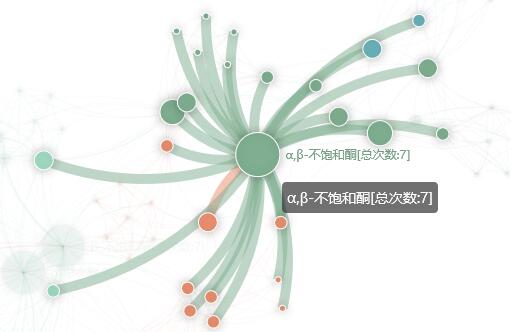
图2.3.4-8 关键词节点
鼠标点击关键词节点,在下方“关键词所在文献/共现文献”区域,显示该关键词所在文献的题录信息,篇名链接文献知网节。

图2.3.4-9 关键词所在文献
鼠标双击该节点,在新的窗口中打开该关键词的关键词知网节。
查看关键词共现
鼠标停放在任意节点上,会高亮显示与当前节点有共现关系的所有节点。鼠标放在任意两个节点的连线上,在信息提示框中显示关键词共现关系。内容的形式为:关键词A[总次数]>>文献[总次数]B:共现次数。点击连线,在下方“关键词所在文献/共现文献”区域,显示该共现关系的关键词所在文献的题录信息,篇名链接文献知网节。
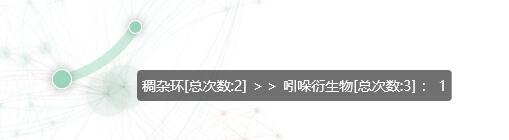
图2.3.4-10 关键词共现
词组
默认将全部关键词按照6组进行聚类,点击图例可隐藏/显示各组关键词。
筛选
出现频次:该关键词在所选文献**现的频次,其范围在1到所选文献数量之间。
共现频次:两个关键词在同一篇文章**现的次数。
输入筛选的阈值范围,筛选范围包含端点值,输入数值为不为0的自然数,可仅设置一端的值。输入筛选阈值后,点确定筛选即可生效。取消则不改变筛选设定。

图2.3.4-11 筛选阈值设定
关系网络-作者合作网络
作者合作网络分析的基础是基于中国知网对文献作者的标引与规范加工的作者数据。
查看关系图、已选文献、还原、保存为图片同文献互引网络分析。
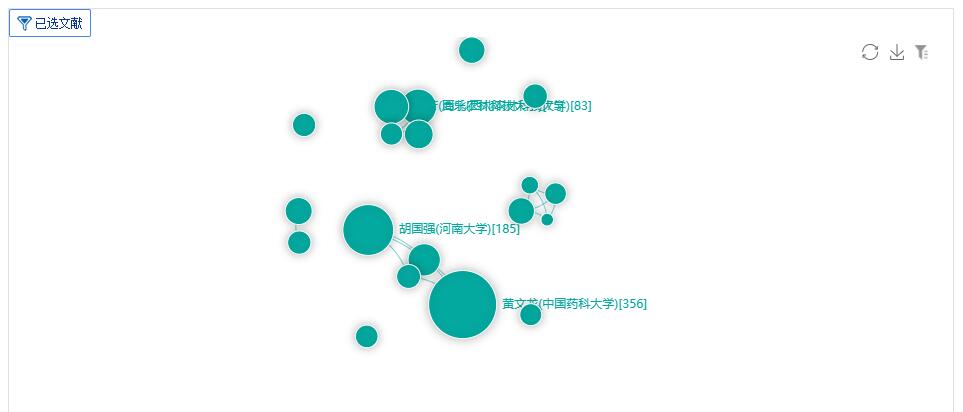
图2.3.4-12 作者合作网络
查看节点信息
鼠标停放在作者节点上,节点旁的信息提示框中会显示该作者姓名(单位)[发文数],该发文数为在中国知网文献库中的总量。
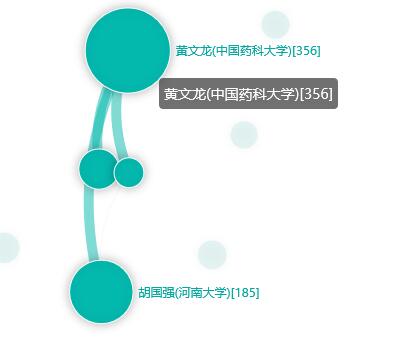
图2.3.4-13 作者节点
鼠标点击关键词节点,在下方“作者发表文献/合作文献”区域,显示该作者发表文献的题录信息,篇名链接文献知网节。

图2.3.4-14 作者发表文献
鼠标双击该节点,在新的窗口中打开该作者的作者知网节。
查看作者合作关系
鼠标停放在任意节点上,会高亮显示与当前节点有合作关系的所有节点。鼠标放在任意两个节点的连线上,在信息提示框中显示作者合作关系。内容的形式为:作者A[发文数]>>作者B[发文数]B:合作次数。点击连线,在下方“作者发表文献/合作文献”区域,显示该合作关系的合作文献的题录信息,篇名链接文献知网节。
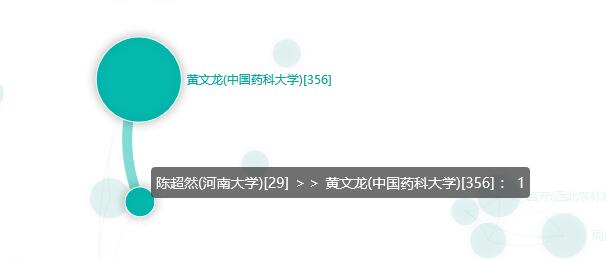
图2.3.4-15 查看作者合作关系
筛选
出现频次:该作者在所选文献**现的频次,其范围在1到所选文献数量之间。
合作频次:两个作者同时署名一篇文章的次数。
输入筛选的阈值范围,筛选范围包含端点值,出现频次输入数值为不为0的自然数,合作频次可为0,可仅设置一端的值。输入筛选阈值后,点确定筛选即可生效。取消则不改变筛选设定。
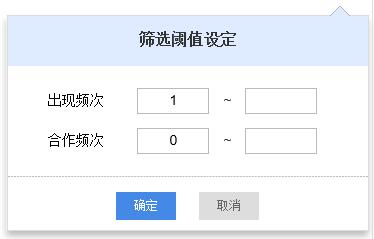
图2.3.4-16 筛选阈值设定
分布
分布分析从不同角度展示文献的主要分布情况,包括资源类型分布、学科分布、来源分布、基金分布、作者分布和机构分布。
计算方式为某一项的文献数占已选文献总数的比例;分布分析最多显示五项组成部分的比例情况。
此外,如果已选文献的类型不包含上述元数据信息,则该分布不显示。作者、机构项的统计以规范标引数据为准。
保存为图片:将当前图表下载保存到电脑中。
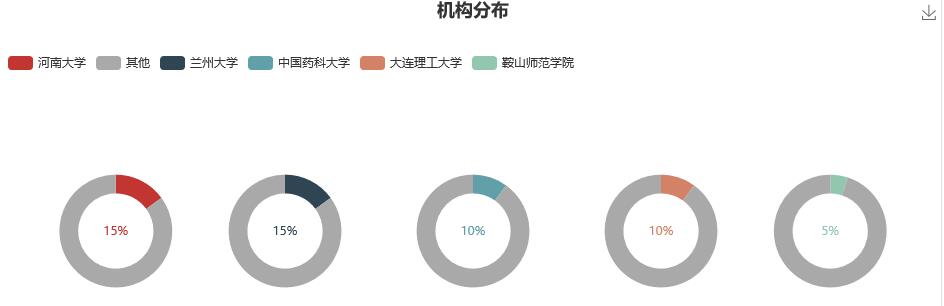
图2.3.4-17 分布
2.3.5 可视化分析-全部检索结果分析
(1)总体趋势分析
显示逐年的发文量以及当前年份的预测值。
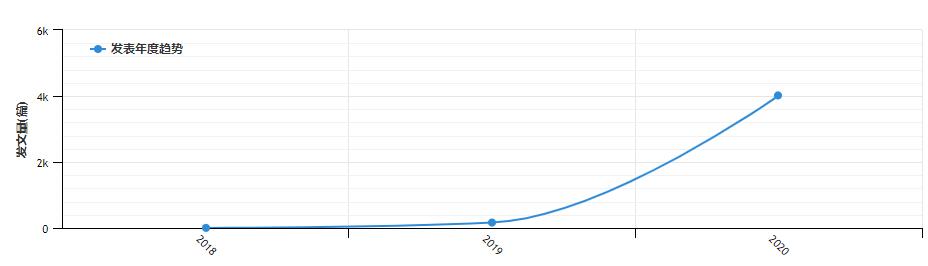
图2.3.5-1 总体趋势分析
(2)分布分析
分布分析的项与当前检索结果页面中的左侧分组项中各分组项的可视化结果一致,采用柱状图或饼图展示分组数据。
(3)比较分析
提示信息“点击任意分布中柱状图中柱形或饼状图中扇区,添加该项分组数据作为比较项”。
示例:
该示例无实际分析目的,仅为功能示例。
从主要主题中选择了“新型冠状病毒肺炎”,从学科中选择了“环境科学与资源利用”,从中国作者中选择了“杨慧霞,北京大学第一医院”,从中国机构中选择了“北京大学第一医院”,以及从基金从选择了“湖北省科技攻关计划”项,添加位比较分析项。
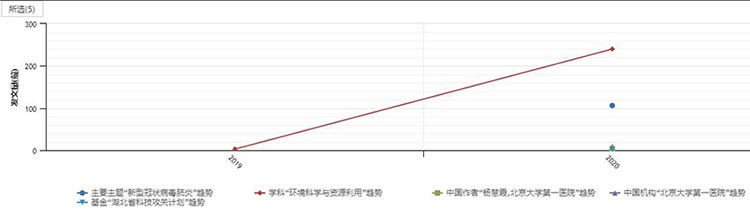
图2.3.5-2 比较分析
2.4 检索设置
总库的检索设置功能,提供总库检索的个性化服务,可根据个人使用习惯进行检索偏好设置,方便操作。
此功能只针对总库检索,位于总库一框式检索页、总库高级检索页的右上方。

图2.4-1 检索设置(1)
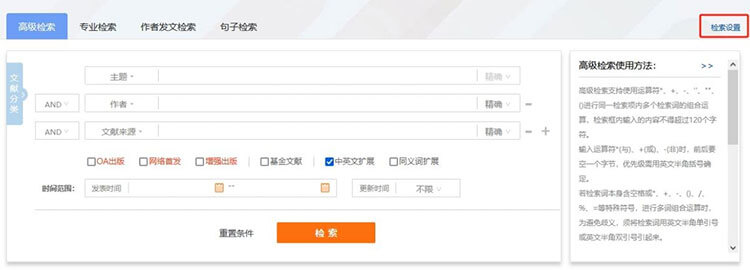
图2.4-2 检索设置(2)
设置内容包括:跨库检索范围、检索结果格式。
如果想要长久保存设置,需登录个人账号进行设置。同一台电脑上未登录个人账号进行设置的,电脑将以用户关机前的最后一次设置为下次上线后的默认设置(浏览器设置了关闭浏览器清空历史记录的除外)。
2.4.1 设置跨库检索范围
设置总库跨库检索所包含的资源类型及其显示顺序。
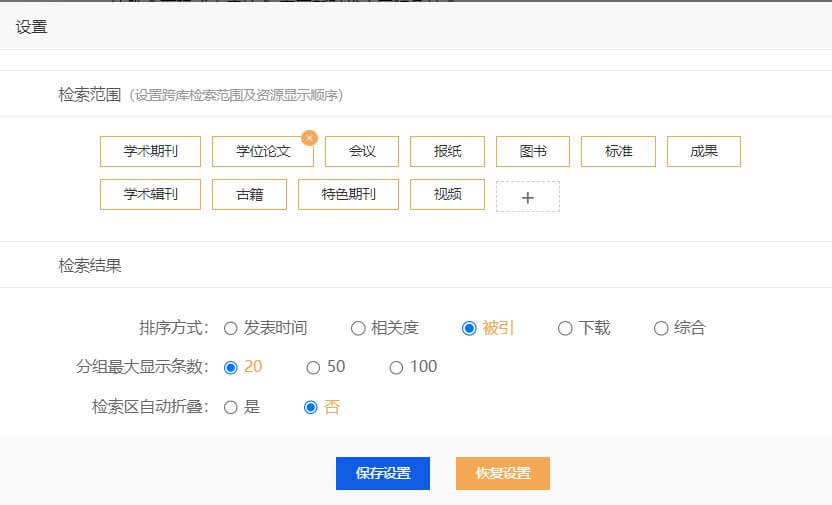
图2.4.1-1 检索范围
打开检索设置后,默认显示参与总库统一检索的资源类型,鼠标放至资源名称上,出现叉号![]() ,点击删除该资源类型,则总库检索时不包含此资源类型。点击最后的
,点击删除该资源类型,则总库检索时不包含此资源类型。点击最后的![]() ,在打开的资源列表中添加需要参与跨库检索的资源类型。
,在打开的资源列表中添加需要参与跨库检索的资源类型。
拖动各资源类型模块,可以调整资源顺序,检索结果页按所做的设置显示。
例如,设置学术期刊、报纸、会议参与总库统一检索,显示顺序为会议、学术期刊、报纸,如下所示:
![]()
图2.4.1-2 资源类型
点击“保存设置”后刷新页面,在总库检索主题为“人工智能”的文献,页面显示为:

图2.4.1-3 检索设置效果
会议、学术期刊、报纸依次排在最前面,其他资源不参与总库检索,资源名称下不显示文献量。
2.4.2 设置检索结果格式
包括设置检索结果的排序方式、分组最大显示条数、是否检索区自动折叠。
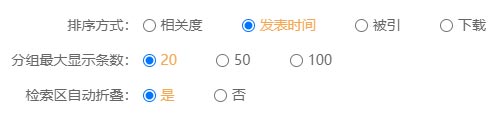
图2.4.2 检索结果默认设置
设置后刷新页面,检索结果区的排序方式、分组最大显示条数、是否检索区自动折叠按所选项显示。
3. AI增强检索
知网总库AI增强检索是在总库平台传统检索基础上,利用大模型和向量数据库技术对传统检索进行全面升级的全新智能检索平台。
AI增强检索提供的检索模式为文献检索和段落检索,其中文献检索分为快速检索和高级检索。
AI增强检索首页默认为快速检索,可点击切换高级检索和段落检索,也可通过点击页头导航或左侧导航栏AI检索图标 ![]() ,在任意页面切换检索方式(见图3-1)。
,在任意页面切换检索方式(见图3-1)。
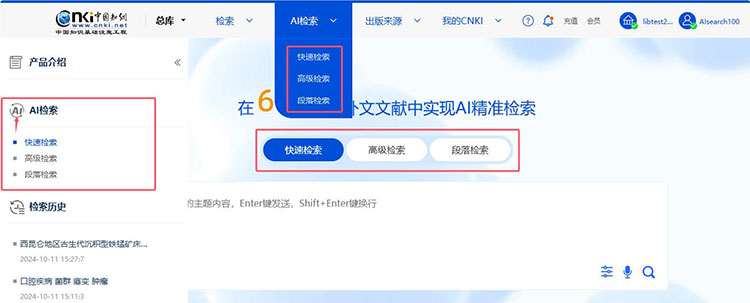
图3-1 AI增强检索首页
3.1 快速检索
支持自由灵活的自然语言输入和语音输入,具备高度的容错能力,智能识别检索意图;根据系统规范数据,智能提示检索词,引导规范检索。
3.1.1 输入规则
检索场景 | 输入规则 | 检索示例 | |
内容检索 | 不指定检索项,默认主题检索 | 可输入单个或多个主题词,也可用自然语言描述主题 | [1]查找关于人工智能的文献 |
指定检索项 | 输入明确的检索项 | [1]篇名含人工智能的文献 | |
外部特征检索(检索作者、第一作者、通讯作者、作者单位、期刊、分类号、DOI等) | 使用系统规范数据精准查找 | 输入实体对象名称,从推荐列表中选择并执行检索 | 检索作者:[1]王大中 [2]王大中 清华 |
字面匹配查找 | 输入实体对象名称,系统可智能识别,为确保识别准确,建议输入明确的检索项 | [1]作者=王大中 作者单位:清华大学 | |
组合检索 | 内容与外部特征组合 | 自然语言表达出检索主题,并输入作者、机构、出版物等名称 | 主题+作者单位:[1]清华大学发表关于人工智能的文献 |
检索项和控制条件、排序等组合 | 合理表达,如主题+控制条件+排序 | 清华大学在2024年发表的人工智能领域的北大核心文献,按时间排序 | |
1)如果使用快速检索进行多条件组合检索,各条件目前采用“与”的逻辑组合,快速检索暂不将AND、OR、NOT、*(与)、+(或)、-(非)等处理为运算符,此类运算组合可使用高级检索。
2)检索范围:学术期刊、博士、硕士、国内会议、国际会议、报纸、特色期刊、学术辑刊。
3)其他检索项:导师、第一导师、论文集名称、报纸名称、ISSN、CN、栏目信息、学位授予单位、学科专业、会议名称、主办单位等。
4)控制条件:发表时间、更新时间、北大核心、CSSCI、CSCD、双一流、一流大学、一流学科、优秀论文级别、论文集类型、会议级别等。
3.1.2 检索区
检索区主要分为两部分,上半部分为检索条件输入区和检索控制区,下半部分为检索tips示例说明区。
⑴检索条件输入区
检索区输入框支持键盘输入和语音输入两种输入方式(见图3.1.2.1)。
键盘输入方式:键盘输入shift+enter为换行;键盘输入enter为检索,与检索框右下角“检索”按钮 ![]() 功能一致。
功能一致。
语音输入方式:点击录音按钮 ![]() 可开始录制声音,录音时长上限为30秒。点击停止录音或达到录音时长上限后,系统会将音频转换成文本,并添加到输入框中。
可开始录制声音,录音时长上限为30秒。点击停止录音或达到录音时长上限后,系统会将音频转换成文本,并添加到输入框中。
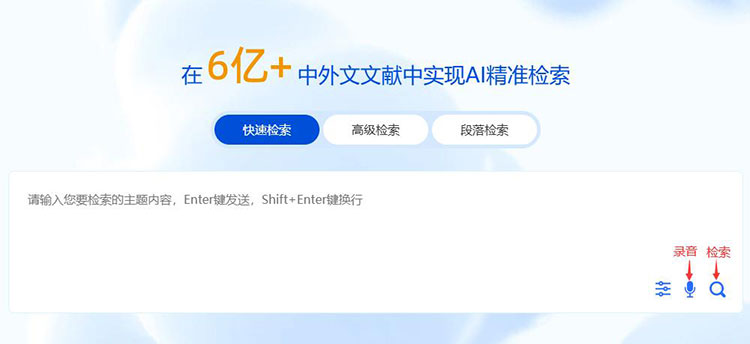
图3.1.2.1 快速检索输入方式
⑵检索控制区
检索控制区的主要作用是通过资源类型选择,对检索结果进行范围控制。
点击检索输入框右下方的资源类型按钮 ![]() 设置资源范围,默认是选中全部资源类型。资源类型包括:学术期刊、博士、硕士、国内会议、国际会议、报纸、特色期刊、学术辑刊(见图3.1.2.2)。
设置资源范围,默认是选中全部资源类型。资源类型包括:学术期刊、博士、硕士、国内会议、国际会议、报纸、特色期刊、学术辑刊(见图3.1.2.2)。
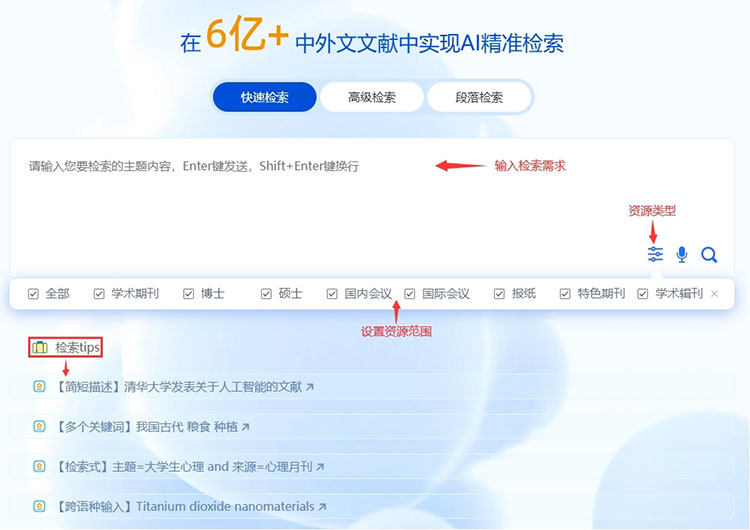
图3.1.2.2 快速检索区
⑶检索tips
参考“检索tips”,在检索框内输入恰当的检索需求后进行检索。点击检索示例可直接执行检索(见图3.1.2.2)。
3.1.3 检索引导
平台提供检索引导功能,根据输入的检索词智能提示,选择提示内容,可更便捷地得到精准结果。检索引导包括:作者、机构、基金、文献来源、分类号、DOI引导。选择推荐的作者、机构、基金、文献来源,调用规范数据,实现精准定位。
⑴作者引导
输入作者姓名,推荐同名作者及其机构,选择后可精准定位所要查找的作者。
示例:输入“王大中”,选择“王大中清华大学”,就能够检出所有清华大学的王大中所发表的文献(见图3.1.3.1-1)。
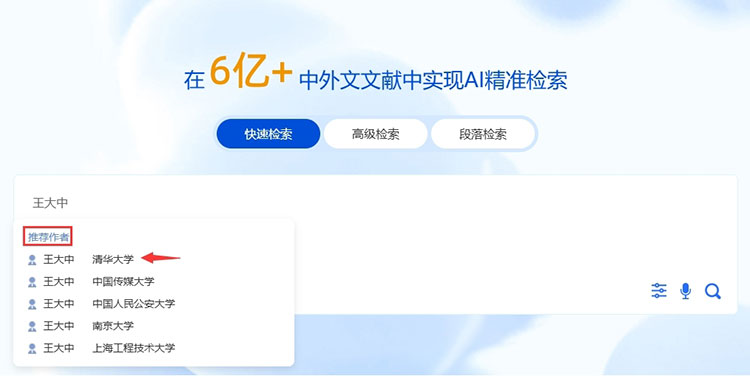
图3.1.3.1-1 作者引导(1)
支持输入作者姓名+空格+机构名称,提示作者及其机构。
示例:输入“王大中 清华”,提示“王大中 清华大学”,选择后可检索出所有清华大学的王大中所发表的文献(见图3.1.3.1-2)。
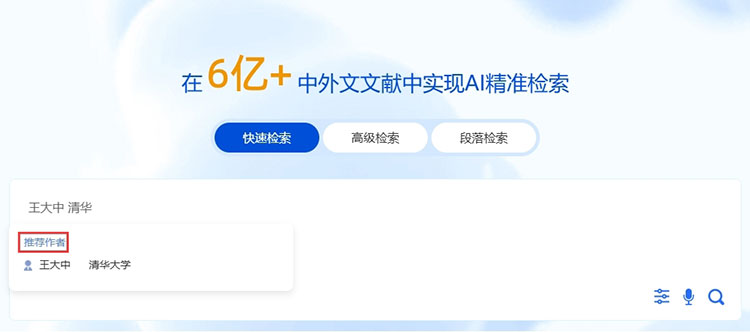
图3.1.3.1-2 作者引导(2)
⑵机构、基金、文献来源引导
输入内容被识别为机构、文献来源、基金的,检索框下提示包含检索词的规范机构、文献来源、基金名称,选择后使用规范代码检索。有文献来源引导功能的资源类型包括:期刊名称、学位授予单位、论文集名称、报纸名称。
示例:输入“电子”,提示框内显示包含“电子”的机构、文献来源、基金名称引导列表(见图3.1.3.2)。

图3.1.3.2 机构、基金、文献来源引导
⑶分类号引导
输入内容被识别为中图分类号的,提示中图分类号及对应分类,选择后使用分类号检索。
示例:输入“S2”,列表中选择所要查找的中图分类号,检索结果会包含此中图分类号下的所有文献(见图3.1.3.3)。
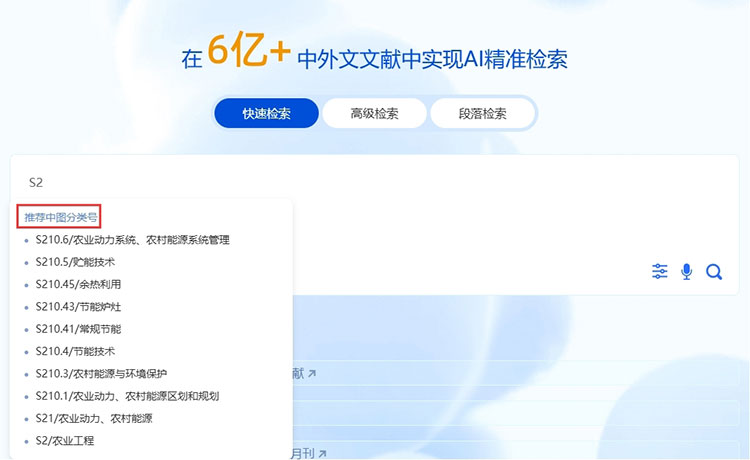
图3.1.3.3 分类号引导
⑷DOI引导
输入内容被识别为DOI的,提示DOI号,选择后使用DOI检索,精准定位。
示例:输入“10.13745/j.esf.sf.2023.2.83”,选择“10.13745/j.esf.sf.2023.2.83”后点击检索,检索结果是该DOI对应的文献(见图3.1.3.4)。
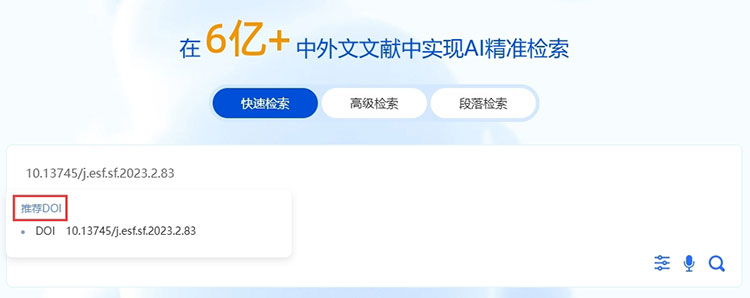
图3.1.3.4 DOI引导
3.1.4 文献检索结果
文献检索结果页面满足用户查看检索结果和对检索结果进行排序分组等需求。文献检索结果分为以下功能模块:检索输入区、检索式/延伸检索、检索结果分组、检索结果列表(见图3.1.4)。
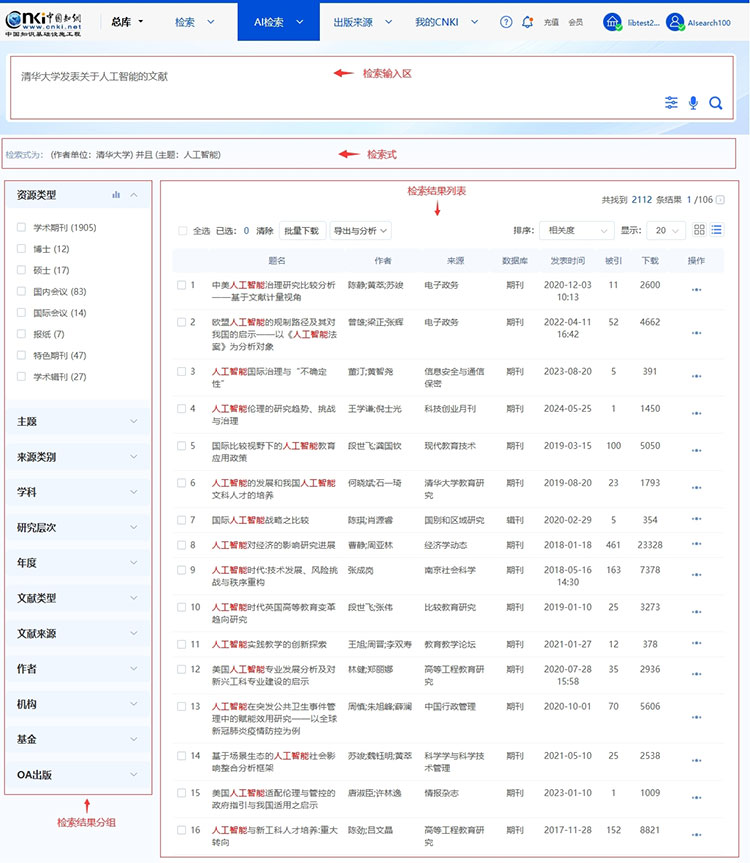
图3.1.4 文献检索结果
⑴检索输入框
执行快速检索后,修改检索框内输入的内容,可重新检索(见图3.1.4.1)。检索操作方式同3.1.2 检索区。
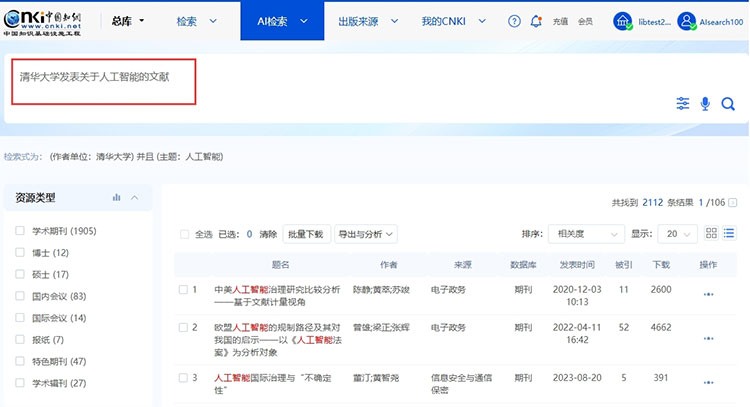
图3.1.4.1 检索输入框
⑵延伸检索
大模型生成延伸检索,拓展和调整用户的输入表达。
单击“延伸检索”显示延伸检索弹窗,显示延伸出的相关检索表达,单击延伸内容可执行快速检索。单击“重新生成”可重新生成延伸内容,单击“关闭”延伸内容切换为收回状态(见图3.1.4.2)。
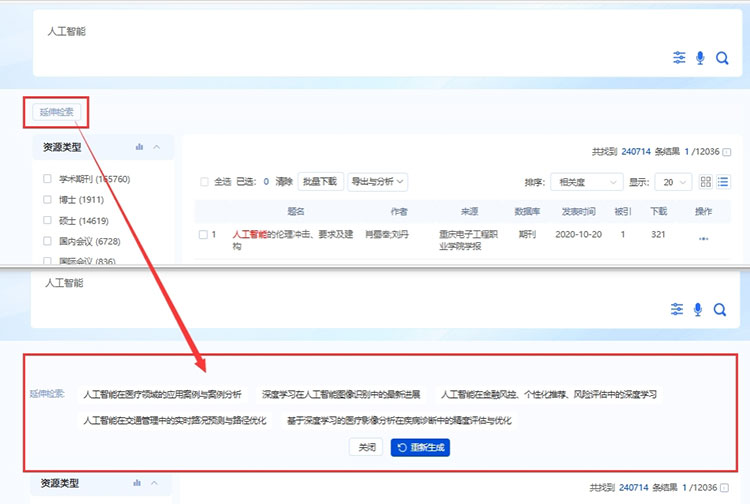
图3.1.4.2 延伸检索
⑶检索结果分组
文献检索结果区左侧为分组筛选区,提供多层面的筛选角度,并支持多个条件的组合筛选,以快速、精准地从检索结果中筛选出所需的优质文献。
默认展开第一个分组项的部分分组内容,鼠标点击展开按钮 ![]() ,可查看分组项中的更多分组内容。点击分组标签上的下拉箭头
,可查看分组项中的更多分组内容。点击分组标签上的下拉箭头 ![]() ,展开分组项(见图3.1.4.3-1)。
,展开分组项(见图3.1.4.3-1)。
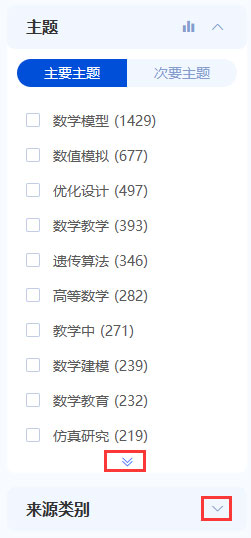
图3.1.4.3-1 文献检索结果分组
检索结果分组项包含资源类型、主题、来源类别、学科、研究层次、年度、文献类型、文献来源、作者、机构、基金、OA出版。其中,资源类型分组项只有在选中两个及以上的资源类型时才显示,如:选中“学术期刊”则不显示“资源类型”分组项,同时选中学术期刊、博士,资源类型分组显示学术期刊、博士分组(见图3.1.4.3-2、图3.1.4.3-3)。
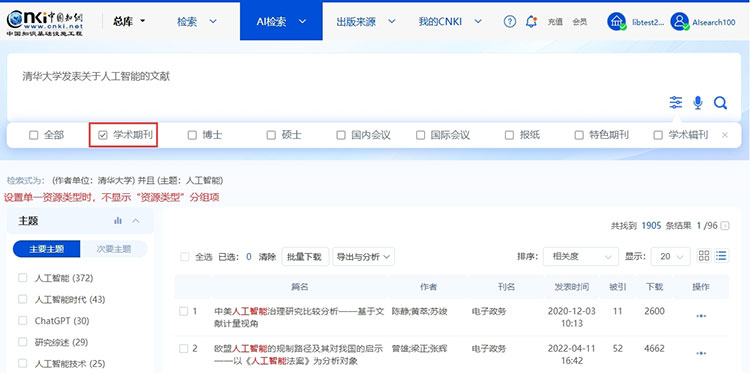
图3.1.4.3-2 不显示“资源类型”分组项
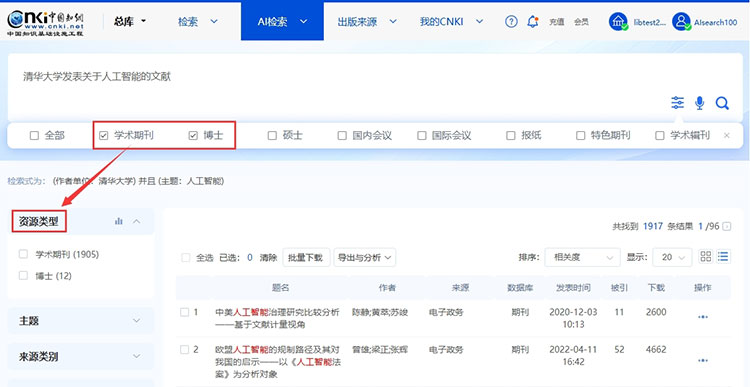
图3.1.4.3-3 显示“资源类型”分组项
(1)分组项细化
主题分组细化为主要主题、次要主题,依据某主题词在文献中所占的份量划分。
(2)分组可视化
各分组项提供可视化分析功能,直观反映检索结果某个分组类别的文献分布情况,点击图标 ![]() 查看可视化图像,如图3.1.4.3-4所示。
查看可视化图像,如图3.1.4.3-4所示。
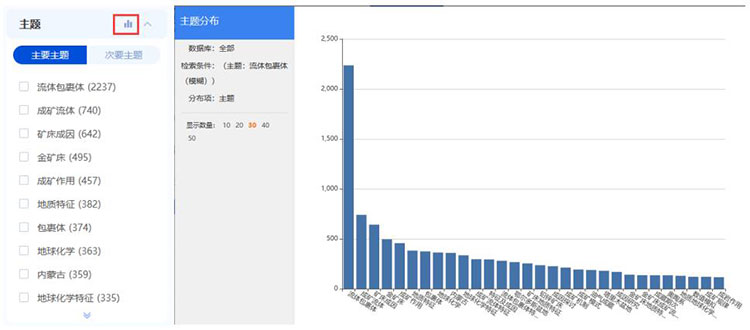
图3.1.4.3-4 分组可视化
⑷检索结果列表
检索结果列表包括文献列表、排序、批量下载、导出与分析等内容,可对检索结果做进一步处理和分析(见图3.1.4.4-1)。
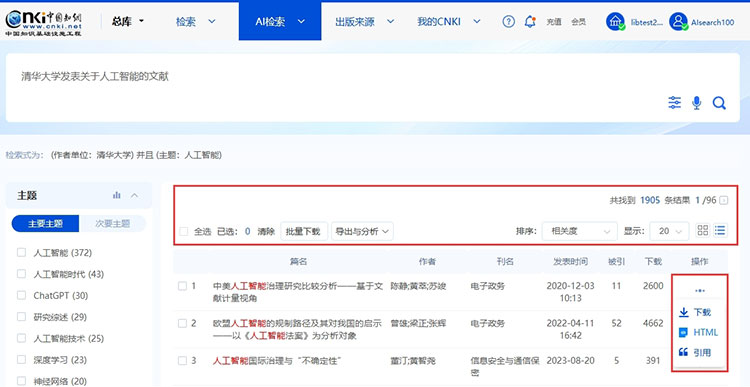
图3.1.4.4-1 文献检索结果列表
①结果数量、排序、显示、翻页
提供发表相关度、发表时间、被引、下载、综合排序、显示条数,可根据需要选择相应的排序方式和每页显示条数(见图3.1.4.4-2)。
检索结果默认按相关度排序,相关度排序是根据检索词和文献之间的相关性降序排列。综合排序是根据相关度、重要性系数、时间系数等计算后得到的一个综合值进行排序。
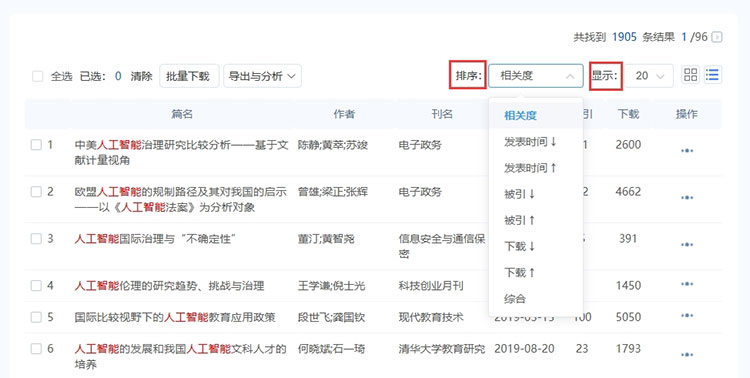
图3.1.4.4-2 排序、显示条数
②显示模式-详情模式
检索结果的浏览模式可切换为详情模式或列表模式。详情模式显示较为详细的文献信息,可通过浏览题录信息确定是否为所查找的文献。右上角为操作功能区,可进行下载、HTML阅读和引用操作(见图3.1.4.4-3)。
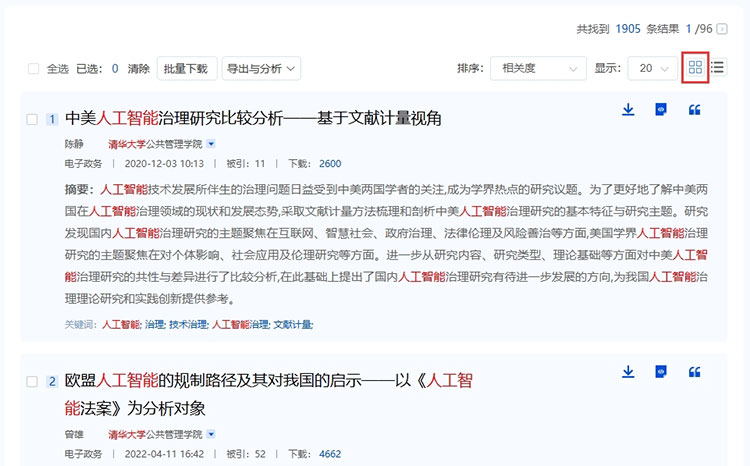
图3.1.4.4-3 检索结果详情模式
a. 题录摘要
显示文章题名、作者及单位、资源类型、文献来源、发表时间、被引频次、下载频次、文章摘要、原文关键词。
点击题名进入文献知网节,点击文献来源名称如刊名进入出版物详情页,点击关键词进入关键词知网节。
期刊、会议、辑刊文献经规范后的作者,作者及其单位对应显示,默认显示第一作者及其单位,点击展开箭头可查看全部作者及其对应单位。作者及其机构经过规范的,点击作者或单位名称,跳转至作者知网节或机构知网节。
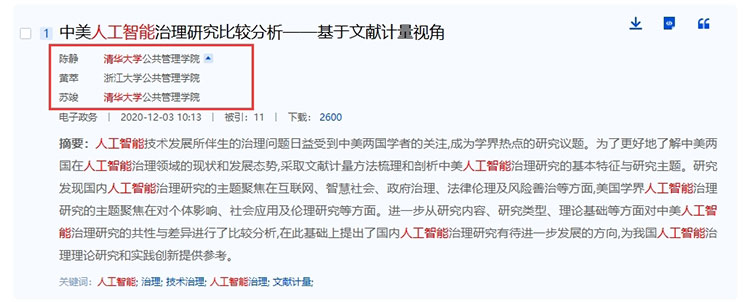
图3.1.4.4-4 作者信息
b. 功能操作
单篇文献提供阅读、下载、引用等功能。
下载功能,有下载权限的账号可点击下载原文。
阅读功能,已加工为html的文章登录机构账号后可进行html阅读,未加工html的文章提供CAJ在线阅读原文。
引用功能,点击后可复制该篇文献的引文格式加以引用。此功能提供三种格式的引文,国标格式默认选中,可直接复制粘贴,其他格式点击文字内容则选中。引用单篇文献的,不需再勾选后导出,操作更加便捷。
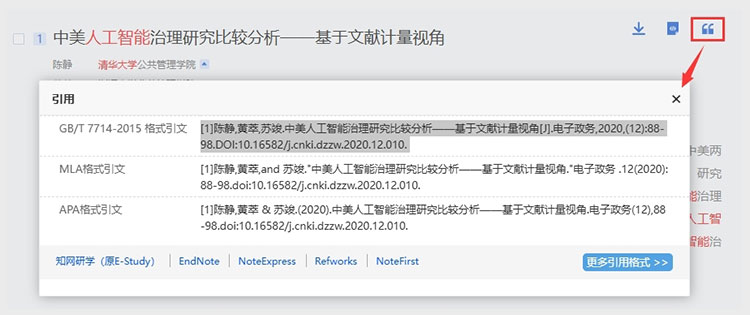
图3.1.4.4-5 引用
c. 显示模式-列表模式
列表模式简洁明了,便于快速浏览和定位。列表模式以列表形式展示检索结果,提供文章题名、作者、来源、发表时间、被引频次、下载频次等关键信息,同时也提供下载、阅读等功能,操作及跳转规则与详情模式相同(见图3.1.4.4-6)。
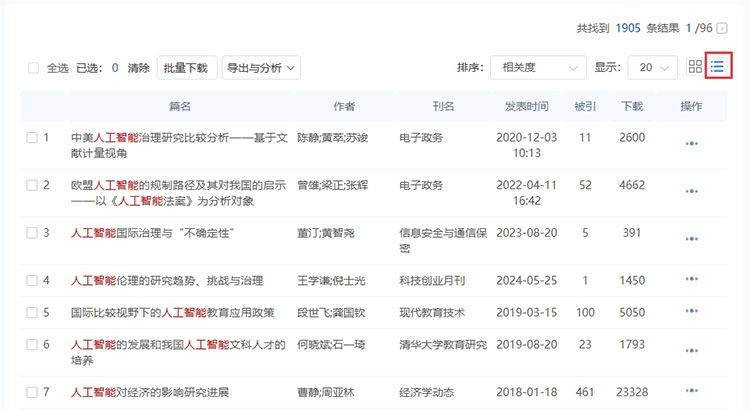
图3.1.4.4-6 检索结果列表模式
3.2 高级检索
3.2.1 高级检索特点
高级检索支持多字段逻辑组合,自由构建检索表达,并可通过选择精确或模糊的匹配方式、检索控制等方法完成较复杂的检索,得到符合需求的检索结果。
多字段组合检索的运算优先级,按从上到下的顺序依次进行。
3.2.2 检索区
检索区主要分为三部分,上半部分为检索条件输入区,中间部分为检索控制区,下半部分为功能说明区。
⑴检索条件输入区
默认显示主题、作者两个检索框,可自由选择检索项、检索项间的逻辑关系、检索词匹配方式等(见图3.2.2.1-1)。
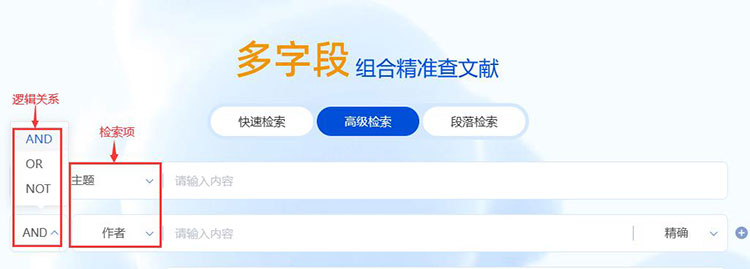
图3.2.2.1-1 检索条件输入区(1)
点击检索框后的+、-按钮可添加或删除检索项,最多支持10个检索项的组合检索(见图3.2.2.1-2)。
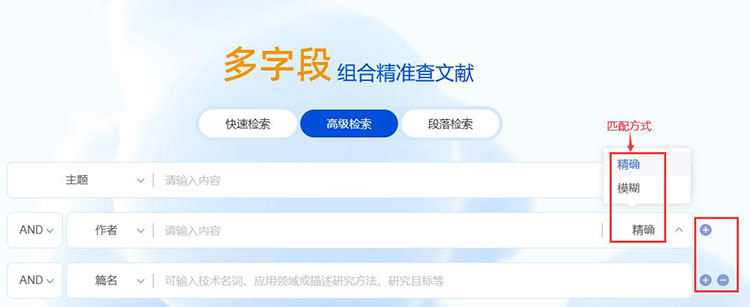
图3.2.2.1-2 检索条件输入区(2)
⑵检索控制区
检索控制区的主要作用是通过时间选择和资源类型设置,对检索结果进行范围控制。控制条件包括:时间范围和资源类型(见图3.2.2.2)。
点击资源类型按钮 ![]() 设置资源范围,默认是选中全部资源类型。资源类型包括:学术期刊、博士、硕士、国内会议、国际会议、报纸、特色期刊、学术辑刊(见图3.2.2.2)。
设置资源范围,默认是选中全部资源类型。资源类型包括:学术期刊、博士、硕士、国内会议、国际会议、报纸、特色期刊、学术辑刊(见图3.2.2.2)。
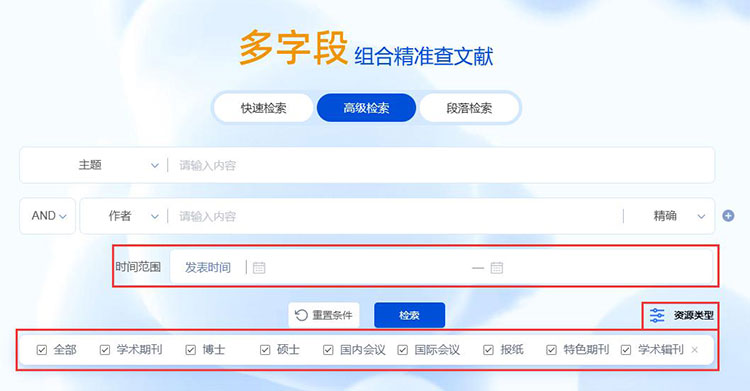
图3.2.2.2 检索控制区
3.2.3 检索项
检索项包括:主题、篇名、关键词、摘要、小标题、作者、作者单位、第一作者、通讯作者、基金、参考文献、分类号、文献来源、DOI。
主题、篇名、关键词、摘要、小标题
此类内容检索项支持用户根据检索项的特点,自由输入检索内容,进行语义相似查找。
作者检索
期刊、报纸、会议、学位论文、辑刊的作者为文章中、英文作者。
作者单位检索
期刊、报纸、会议、辑刊的作者单位为原文给出的作者所在机构的名称。学位论文的作者单位包括作者的学位授予单位及原文给出的作者任职单位。
第一作者检索
只有一位作者时,该作者即为第一作者。有多位作者时,将排在第一个的作者认定为文献的第一责任人。
通讯作者检索
目前期刊文献对原文的通讯作者进行了标引,可以按通讯作者查找期刊文献。通讯作者指课题的总负责人,也是文章和研究材料的联系人。
基金检索
根据基金名称,可检索受到此基金资助的文献。支持基金检索的资源类型包括:期刊、会议、学位论文、辑刊。
参考文献检索
检索参考文献里含检索词的文献。支持参考文献检索的资源类型包括:期刊、会议、学位论文、辑刊。
分类号检索
通过分类号检索,可以查找到同一类别的所有文献。期刊、报纸、会议、学位论文、辑刊的分类号指中图分类号。
文献来源检索
文献来源指文献出处。期刊、辑刊、报纸、会议的文献来源为文献所在的刊物。学位论文的文献来源为相应的学位授予单位。
DOI 检索
输入DOI号检索期刊、学位论文、会议、报纸。国内的期刊、学位论文、会议、报纸只支持检索在知网注册DOI的文献。
3.2.4 检索引导
平台提供智能引导功能,根据输入的检索词智能提示,选择提示内容,可更便捷地得到精准结果。使用引导功能后,不支持在检索框内进行修改,修改后可能得到错误的结果或得不到检索结果。检索引导包括:作者、机构、基金、文献来源。其中,机构、基金、文献来源引导具体描述分别参见3.1.3.2 机构、基金、文献来源引导。高级检索的智能引导,支持勾选最多5项提示内容。
⑴作者引导
输入作者姓名,显示同名作者及其一级机构列表。一级机构下,显示其“标准一级机构代码”对应的“原文机构”列表。原文机构默认收起,点击+号展开。
同一作者代码对应的一级机构及其对应的“原文机构”
能同时勾选。
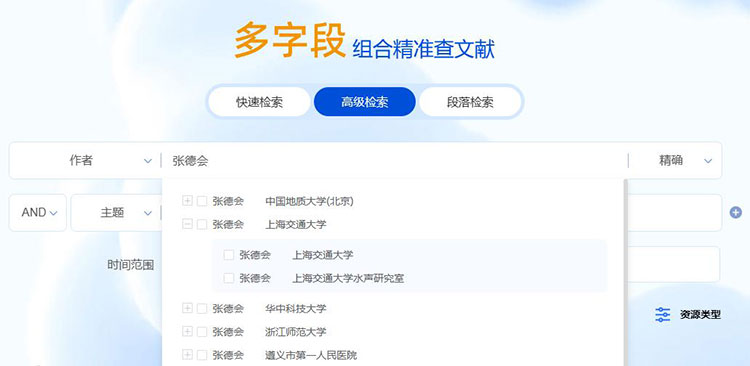
图3.2.4.1-1 作者引导(1)
在作者名称后输入空格,再输入机构名称,显示作者及其一级机构。
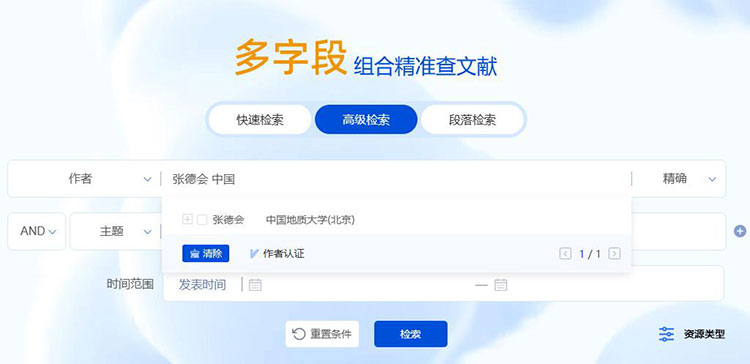
图3.2.4.1-2 作者引导(2)
实名认证作者标识:认证且认领了文章的作者后显示“作者认证”标识 ![]() 。在作者引导中,优先展示已经完成作者认证并进行学术成果认领的作者。
。在作者引导中,优先展示已经完成作者认证并进行学术成果认领的作者。
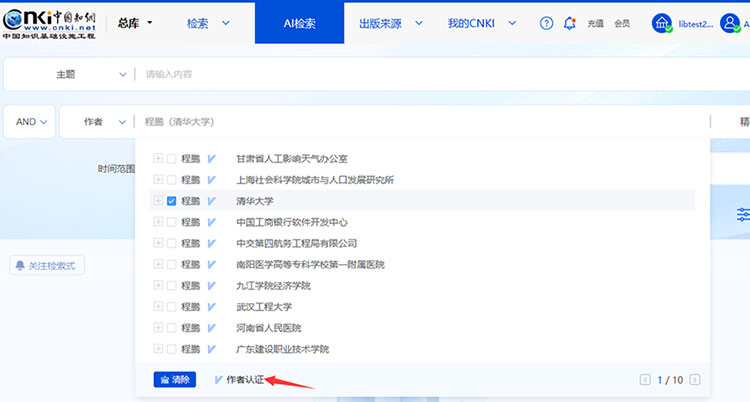
图3.2.4.1-3 作者引导(3)
3.2.5 匹配方式
主题、篇名、关键词、摘要、小标题不提供匹配模式。其他检索项提供精确、模糊两种匹配模式,其中默认模糊匹配的检索项为作者单位,其余默认精确匹配(作者、第一作者、通讯作者、基金、参考文献、分类号、文献来源、DOI)。
参考文献的精确匹配,是指检索词作为一个整体在该检索项进行匹配,完整包含检索词的结果。模糊匹配,则是检索词进行分词后在该检索项的匹配结果。
作者、作者单位、基金、分类号、文献来源、DOI的精确匹配,是指作者、作者单位、基金、分类号、文献来源或DOI与检索词完全一致。模糊匹配,是指关键词、作者、机构、基金、分类号、文献来源或DOI包含检索词。
3.2.6 同字段组合运算
检索项支持运算符*、+、-、''、""、()进行同一检索项内多个检索词的组合运算,检索框内输入的内容不得超过120个字符。适用检索项:作者、作者单位、第一作者、通讯作者、基金、参考文献、分类号、文献来源、DOI。
输入运算符*(与)、+(或)、-(非)时,前后要空一个字节,优先级需用英文半角括号确定。
若检索词本身含空格或*、+、-、()、/、%、=等特殊符号,进行多词组合运算时,为避免歧义,须将检索词用英文半角单引号或英文半角双引号引起来。
示例:
①作者检索项后输入:刘玲 * 贾娟,可以检索到作者包含“刘玲”及“贾娟”的文献。
②作者单位检索项后输入:(清华大学 + 北京大学) * 环境学院,可以检索到作者单位为“清华大学”或“北京大学”的环境学院发表的相关文献。
③如果需检索作者包含“Andreas Fleischmann”和“陈颖”的文献,在作者检索项后输入:'Andreas Fleischmann' * '陈颖'。
3.2.7 文献检索结果
文献检索结果页面满足用户查看检索结果和对检索结果进行排序分组等需求。文献检索结果分为以下功能模块:检索输入区、检索式、检索结果分组、检索结果列表。其中,检索结果分组的具体描述参见3.1.4.3 检索结果分组,检索结果列表的具体描述参见3.1.4.4 检索结果列表。
⑴检索输入框
高级检索执行检索后,检索区默认仅显示单字段检索框,缩减检索区空间,重点展示检索结果,单击下拉按钮 ![]() 显示完整检索区,检索区扩展状态可允许多字段检索以及对检索范围进行控制(见图3.2.7.1-1、图3.2.7.1-2)。检索操作方式同3.2.2 检索区。
显示完整检索区,检索区扩展状态可允许多字段检索以及对检索范围进行控制(见图3.2.7.1-1、图3.2.7.1-2)。检索操作方式同3.2.2 检索区。
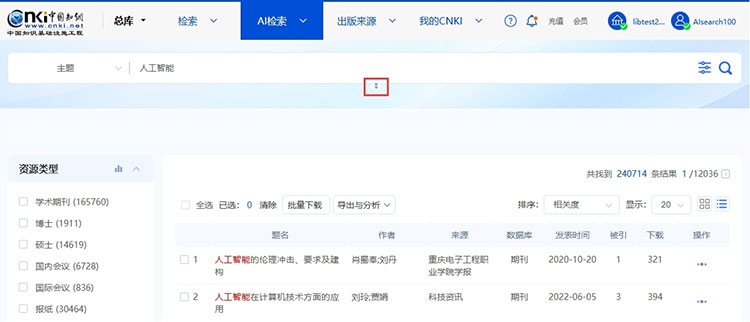
图3.2.7.1-1 检索框收起

图3.2.7.1-2 检索框扩展
3.3 段落检索
3.3.1 段落检索特点
段落检索支持以自由输入方式对文献正文段落内容的检索需求。通过将正文内容按段落进行语义向量化,实现自然语言查找知识片段,精准定位段落内容,同时可一键定位至原文,通过浏览上下文,更准确、更深入地理解片段内容和含义。
3.3.2 检索区
检索区主要分为两部分,上半部分为检索条件输区和检索控制区,下半部分为检索tips示例说明区。具体描述参见3.1.2 检索区。
3.3.3 段落检索结果
段落检索结果页面支持查看检索结果和对检索结果进行排序分组等需求。段落检索结果分为以下功能模块:检索输入区、延伸检索、检索结果分组、检索结果列表(见图3.3.3)。其中,检索输入区、延伸检索的具体描述参见3.1.4.1 检索输入框、3.1.4.2 延伸检索。
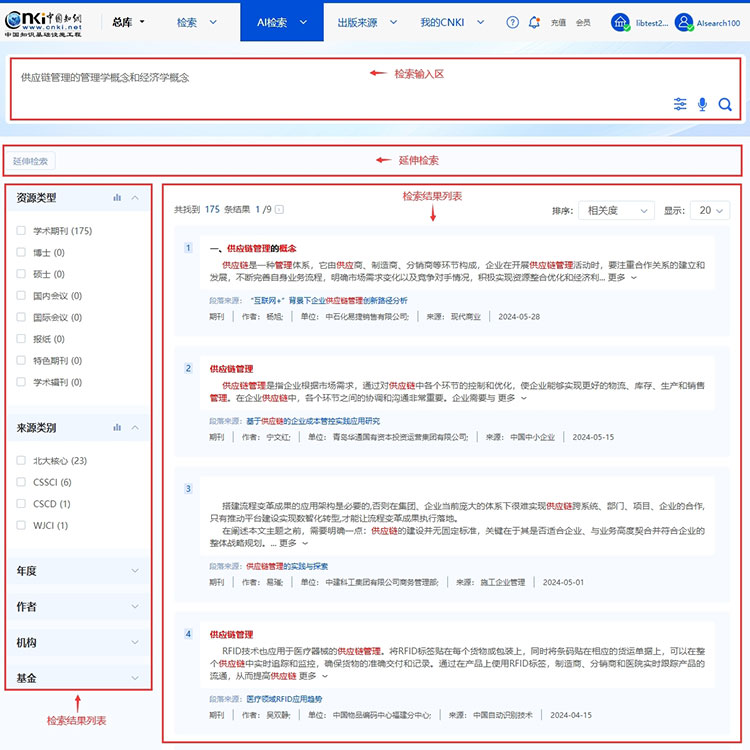
图3.3.3 段落检索结果
⑴检索结果分组
段落检索结果区左侧为分组筛选区,提供多层面的筛选角度,并支持多个条件的组合筛选,以快速、精准地从检索结果中筛选出所需的优质段落文本。
检索结果分组项包含资源类型、来源类别、年度、作者、机构、基金。具体描述参见3.1.4.3 检索结果分组。
⑵检索结果列表
段落检索结果列表包括段落文本列表、排序、定位原文等功能,可对检索到的段落做进一步处理和分析。
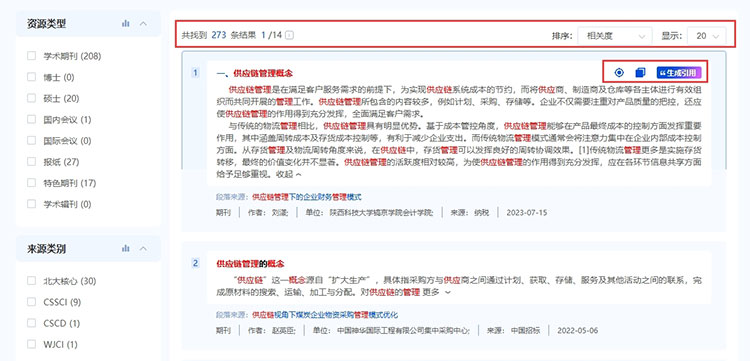
图3.3.3.2-1 段落检索结果列表
①结果数量、排序、显示、翻页
提供发表相关度、发表时间、被引、下载、综合排序、显示条数,可根据需要选择相应的排序方式和每页显示条数。具体描述参见3.1.4.4 检索结果列表。
②结果详情
段落检索结果包含命中的段落文本、文献信息两部分内容(见图3.3.3.2-2)。
a.段落文本
可通过浏览段落文本获取所查找的知识片段,段落文本默认显示“收起”状态,点击“更多”后可向下展开查看更多文本。
b. 文献信息
显示段落来源、作者及单位、资源类型、文献来源、发表时间。
点击段落来源进入文献知网节,点击文献来源名称如刊名进入出版物详情页。
作者及其机构经过规范的,点击作者或单位名称,跳转至作者知网节或机构知网节。
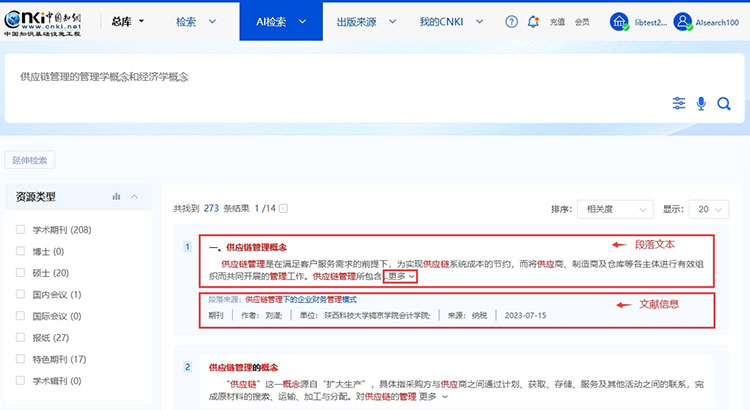
图3.3.3.2-2 段落检索结果详情
③定位原文
鼠标悬浮在段落文本上,点击段落文本右上角的“定位原文”图标 ![]() ,右侧展示该段落对应的原文,所浏览的段落在原文中高亮显示(见图3.3.3.2-3、图3.3.3.2-4)。
,右侧展示该段落对应的原文,所浏览的段落在原文中高亮显示(见图3.3.3.2-3、图3.3.3.2-4)。
点击定位原文右上角的关闭按钮,关闭定位原文模块。
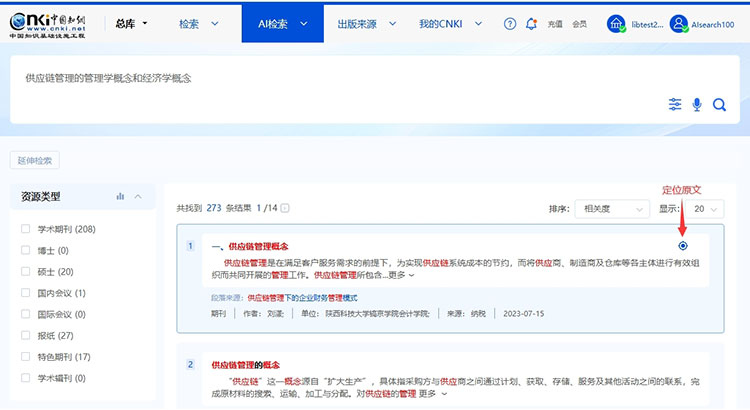
图3.3.3.2-3 定位原文(1)
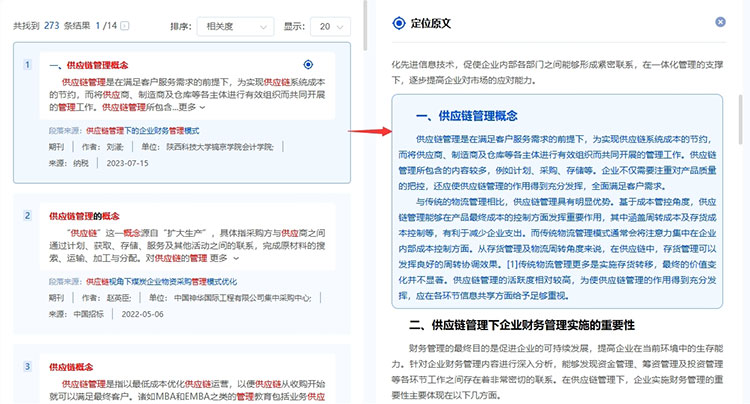
图3.3.3.2-4 定位原文(2)
④复制
点击“更多”显示全部段落内容,点击段落文本右上角的“复制”图标 ![]() ,可复制该段落的全部文本(见图3.3.3.2-5)。
,可复制该段落的全部文本(见图3.3.3.2-5)。
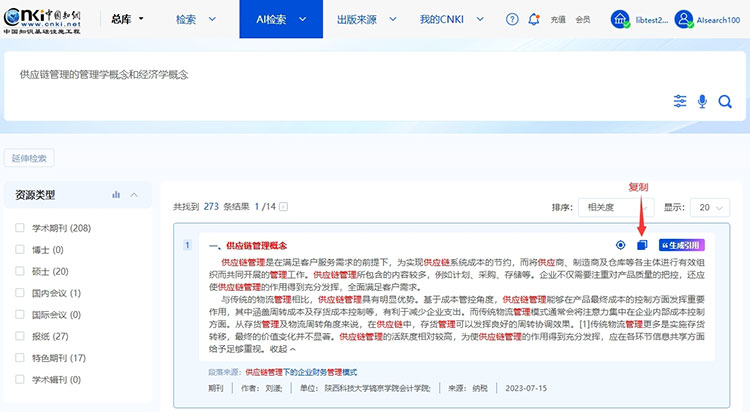
图3.3.3.2-5 复制
⑤生成引用
提炼片段内容核心要点,智能生成引用文本,简化引用过程,辅助论文写作,保障学术诚信。
点击“更多”显示全部段落内容,点击段落文本右上角的“生成引用”图标 ![]() ,在“引用”弹窗显示由大模型生成的对该段落内容的综述以及该段落文献的引用信息。
,在“引用”弹窗显示由大模型生成的对该段落内容的综述以及该段落文献的引用信息。
单击“重新生成”可重新生成该段落综述,单击“复制”可复制全部综述内容(见图3.3.3.2-6)。
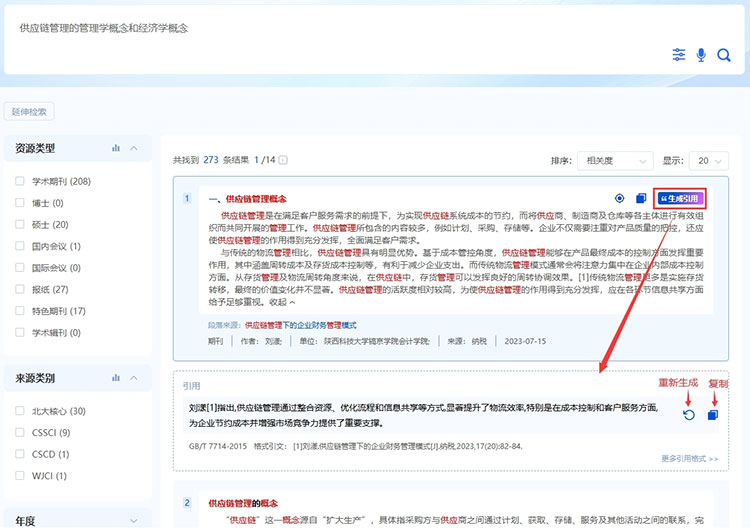
图3.3.3.2-6 生成引用
3.4 检索历史
点击左侧导航检索历史图标 ![]() ,可查看最近5条检索记录,点击检索记录可查看检索结果。悬停检索记录时,显示选中状态和删除按钮,单击可删除(见图3.4)。
,可查看最近5条检索记录,点击检索记录可查看检索结果。悬停检索记录时,显示选中状态和删除按钮,单击可删除(见图3.4)。

图3.4 检索历史
4. 知网节
知网节主要包括文献知网节、作者知网节、机构知网节、学科知网节、基金知网节、关键词知网节、出版物知网节。
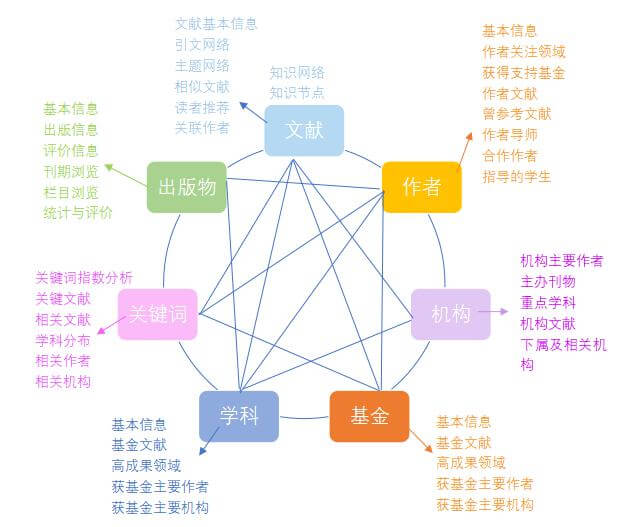
图4 知识网络
4.1 文献知网节
文献知网节入口:检索结果>文献列表的题名,即凡是出现文献题名的地方,只要有文献题名的链接,点击文献题名即进入到文献知网节。
4.1.1 基本信息
学术期刊、学术辑刊、会议、学位论文文献知网节的页面为三栏结构,从左到右分别为文章目录、题录摘要信息和引证文献。文章目录和引证文献可以收起或者展开,无内容时两侧默认收起。其他单库产品的知网节多为单栏结构。
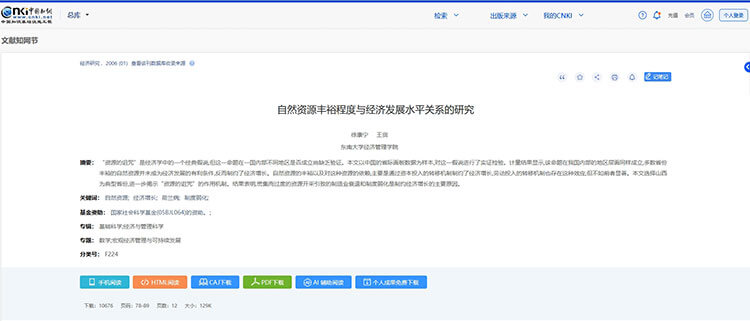
图4.1.1-1 文献知网节首屏布局
(1)题录摘要信息
文献知网节的基本信息主要包括:篇名、作者、机构、摘要、关键词、DOI、基金、专辑、专题、分类号、下载频次、文献来源、文章目录、引证文献等等。单击以上信息链接,进入对应标签的知网节。不同单库产品的知网节包含的知识节点信息不同。
(2)文章目录
文章目录在左侧显示。文章目录指文内小标题或篇章目录。有助于用户了解文章结构及内容体系,掌握文章的概略信息或辅以判断文献全文的阅读价值。
(3)引证文献
引证文献在右侧显示。突出显示节点文献的总被引频次,并以第一作者h指数为序,从高到低选择10条引证文献进行展示,展示内容为引证文献作者名称及第一作者H指数,点击作者可以打开相应文章的知网节,点击引证文献列表下方的“更多”,可以跳转到节点文献“知识网络”部分的引证文献。
引证文献指的是引用本文的文献,代表了这篇文章研究工作的继续、应用、发展或者评价。引证文献是衡量学术著作影响大小的重要因素,文献被引证的次数越多,一定程度上反映文献越有价值;文献被更多高h指数的作者引用,也一定程度反映文献的权威性。引证文献及引用者信息是读者判断文章价值的参考。
(4)查看该刊数据库收录来源
单击“查看该刊数据库收录来源”可跳转到该篇文献对应年期期刊详情页。具体操作如下:
步骤一:
单击文献知网节“查看该刊数据库收录来源”
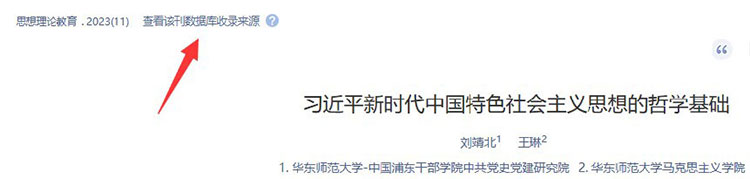
图4.1.1-2 “查看该刊数据库收录来源”功能
步骤二:
查看文献对应年期,以及期刊收录来源信息
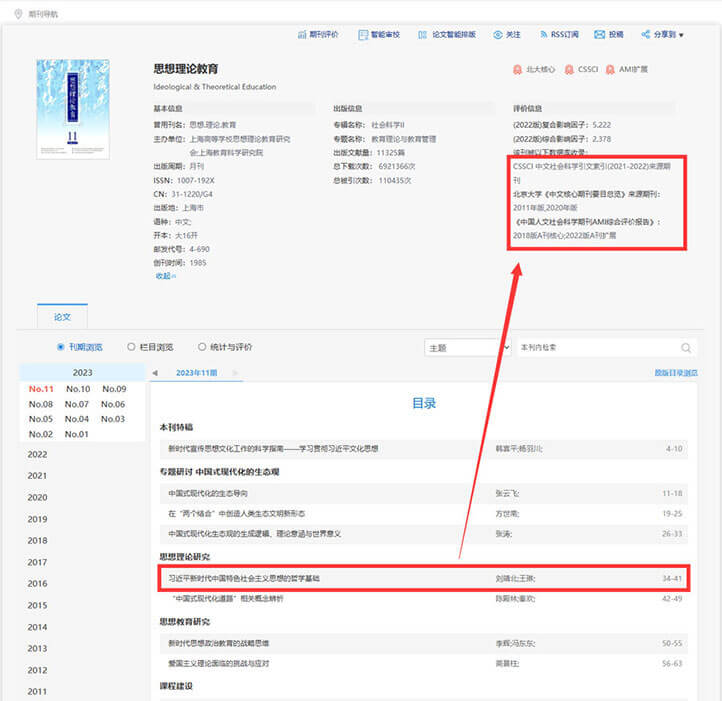
图4.1.1-3 期刊详情页
4.1.2 下载与阅读
4.1.2.1 CAJ下载
下载CAJ格式的原文文件。用户登录后,可以下载到本地,使用CAJViewer阅读器将查看文献。
4.1.2.2 PDF下载
下载PDF格式的原文文件。用户登录后,可以将PDF格式的文献下载到本地。
4.1.2.3 HTML阅读
若机构有权限阅读且个人账号未登录,进入HTML试读页,引导用户个人登录,用户也可选择
登录个人账号阅读全文;个人账号登录后,提供笔记、收藏等更多个性化服务。具体设计如下:
(1)文献信息及操作
可查看标题、来源、发表时间、文献详情等文献基本信息。可收藏、下载、打印文献。

图4.1.2.3-1 文献信息及操作
(2)目录及图表
1)展示文献目录及文内图表,可点击在文内定位。
2)有增强附件的文献展示增强附件目录,可下载附件。
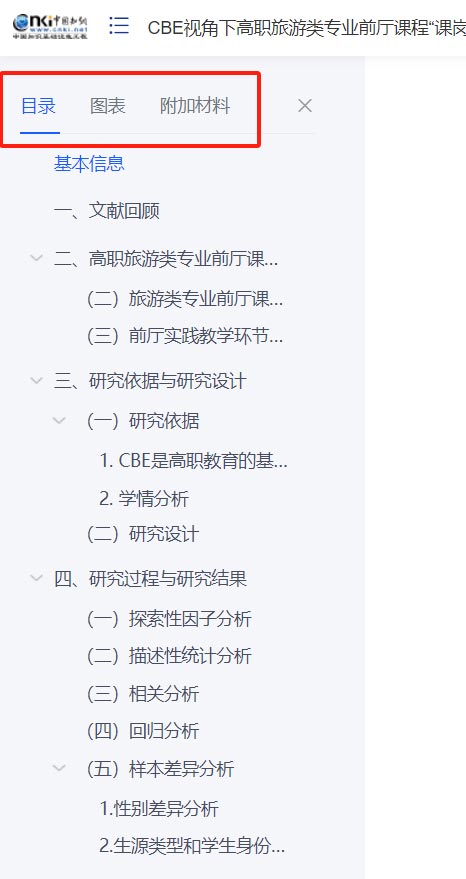
图4.1.2.3-2 目录及图表
(3)知网节跳转
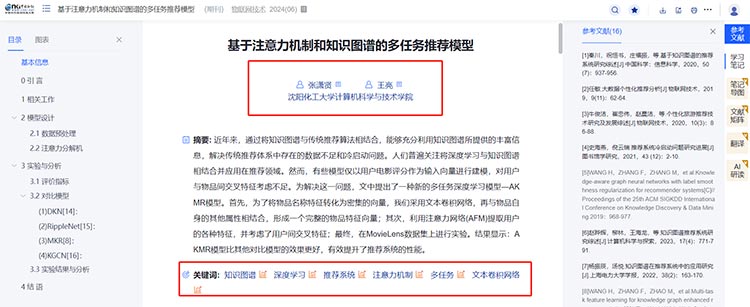
图4.1.2.3-3 知网节跳转
点击作者名,可自动跳转到该作者的知网节,了解该学者的基本信息、研究方向、主要成果等。
点击作者、单位名称、关键词、基金等,也可自动跳转到对应的知网节,了解相关文献、关注度指数分析等。
(4)参考文献阅读
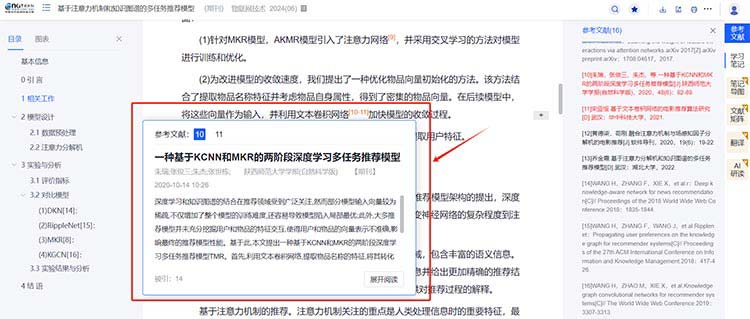
图4.1.2.3-4 参考文献阅读
在阅读的过程中,鼠标划过参考文献角标,在文中以弹框形式展示参考文献的题录信息,可直接展开阅读或与当前文献对比阅读。
(5)划词工具条
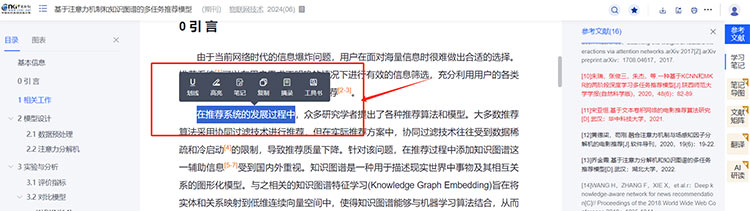
图4.1.2.3-5 划词工具条
划词后可做划线、高亮、笔记、摘录等笔记操作,所做笔记展示在右侧边栏的【学习笔记】下。
工具书:可查看查词快照信息,点击跳转工具书产品查看完整结果。
(6)段落笔记
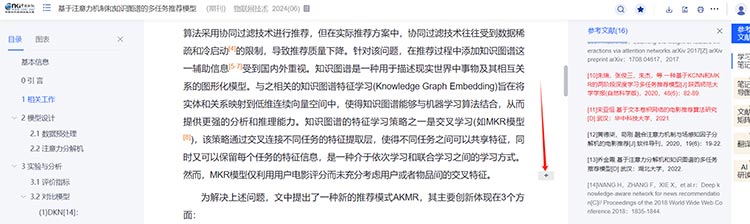
图4.1.2.3-6 段落笔记
可对文章内容中的某一段落,添加段落笔记。点击某一段落的内容,在该段落的右下方会出现【+】图标,点击“添加段落笔记”即可。
(7)研学特色功能
笔记导图、文献矩阵、翻译、AI研读为知网研学特色功能,可跳转知网研学使用。
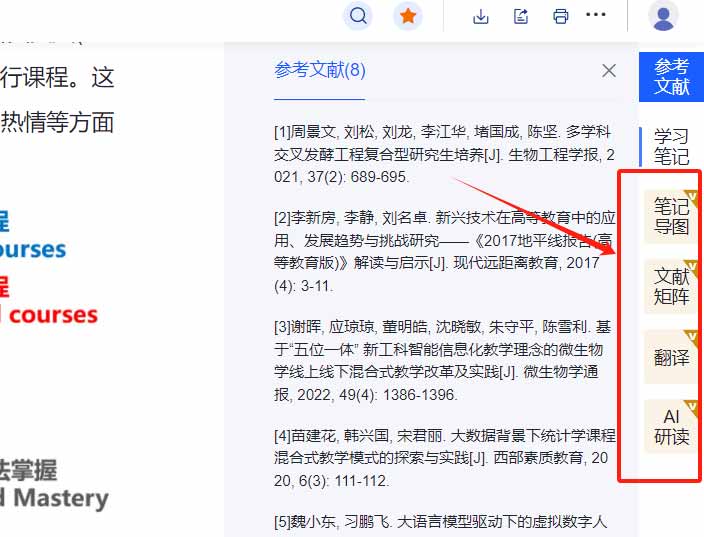
图4.1.2.3-7 研学特色功能
4.1.2.4 原版阅读
文献知网节增加原版阅读,提供更多阅读选择。
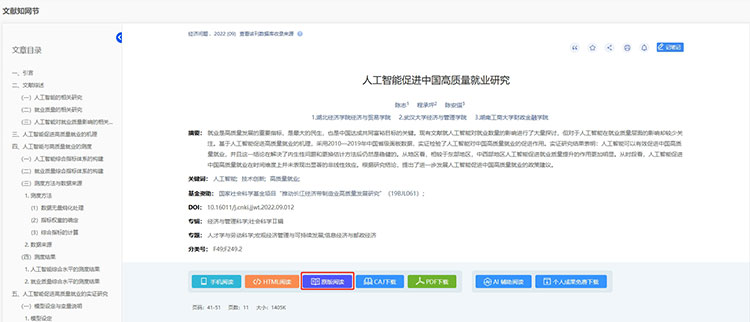
图4.1.2.4-1 文献知网节原版阅读按钮
原版阅读支持期刊、学位论文、会议和年鉴四种文献类型,原版阅读优势主要有以下三点:
(1)无需下载至本地,保持文献原始的布局和格式。
(2)不限制复制字数。
(3)全部已收录中文期刊文献增加原版阅读。
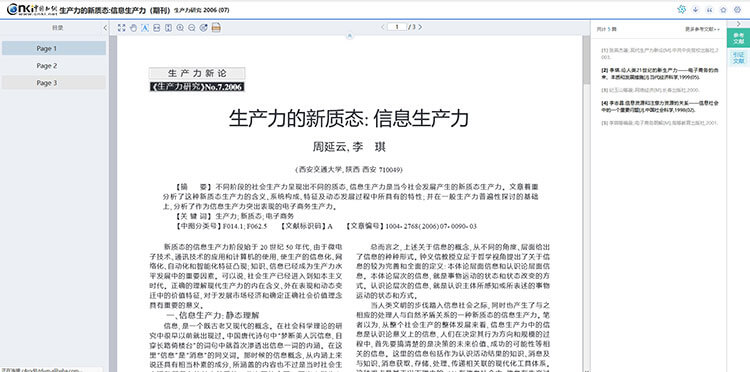
图4.1.2.4-2 原版阅读页
4.1.2.5 手机阅读
用户可以下载全球学术快报APP并扫描文献的二维码,可以在移动端打开文献,对文献进行下载、引用和阅读。
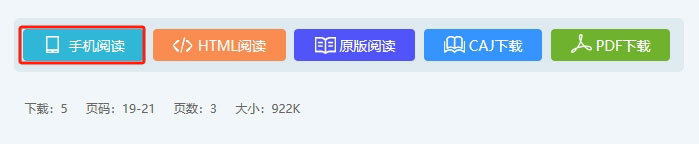
图4.1.2.5 文献下载和阅读
4.1.3 节点文献操作
点击![]() 中的引用
中的引用![]() ,弹出三种引用格式,默认选中GB/T 7714-2015 格式,可以复制,点击更多引用格式进入文献管理中心;个人账号点击关注
,弹出三种引用格式,默认选中GB/T 7714-2015 格式,可以复制,点击更多引用格式进入文献管理中心;个人账号点击关注![]() 可以关注文献,进入我的CNKI-我的关注-论文中可查看关注的论文数据变化情况;个人账号点击收藏
可以关注文献,进入我的CNKI-我的关注-论文中可查看关注的论文数据变化情况;个人账号点击收藏![]() 可以收藏文献,进入我的CNKI-我的收藏中可查看收藏的论文;点击分享
可以收藏文献,进入我的CNKI-我的收藏中可查看收藏的论文;点击分享![]() ,可以复制链接或者分享到微信和微博。
,可以复制链接或者分享到微信和微博。
4.1.4 主题网络
文献主题脉络图以节点文献为中心,图示化节点文献相关主题内容的研究起点、研究来源、研究分支和研究去脉。
文献主题脉络图显示节点文献的主题词,最多可以显示9个主题词。研究起点是二级参考文献的主题词,研究来源是参考文献的主题词,研究分支是引证文献的主题词,研究去脉是二级引证文献的主题词,均按主题词出现频次由多到少遴选,最多显示10条。将鼠标移入主题词,可以显示出该主题词来源文献的篇名,点击篇名,链接到该篇文献的知网节页面。
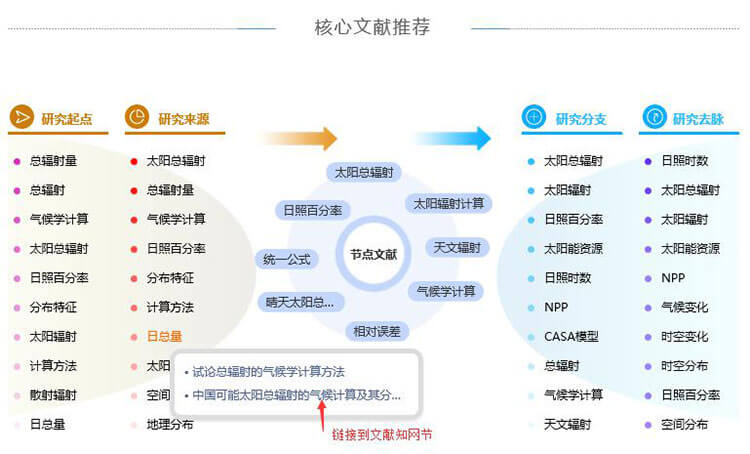
图4.1.4 主题网络(核心文献推荐)
4.1.5 引文网络
引文网络部分包括:二级参考文献、参考文献、引证文献、二级引证文献、共引文献、同被引文献。各类文献的含义:参考文献反映本文研究工作的背景和依据;二级参考文献是本文参考文献的参考文献,进一步反映本文研究工作的背景和依据;引证文献引用本文的文献,反映出文研究工作的继续、应用、发展或评价;二级引证文献是本文引证文献的引证文献,更进一步反映本研究的继续、发展或评价;共引文献是与本文有相同参考文献的文献,与本文有共同研究背景或依据;同被引文献是与本文同时被作为参考文献引用的文献,如图4.1.5-1。
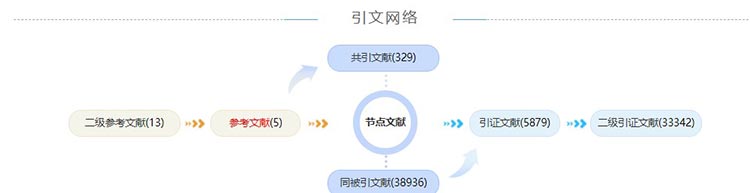
图4.1.5-1 引文网络
每种文献的数量标示在标题后面,用括号括起来,如:参考文献(13);
点击引文网络图中的引文类型,如:参考文献,该类文献将在图表下面显示出来。涉及到的数据库有中国学术期刊网络出版总库、中国优秀硕士学位论文全库、中国博士学位论文全文数据库、中国重要会议论文全文数据库、国际会议论文全文数据库、中国重要报纸全文数据库、图书、专利、标准、年鉴、国际期刊(cnkischolar)等。
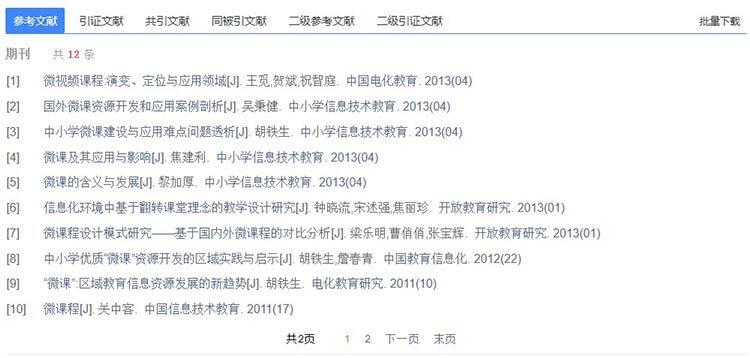
图4.1.5-2 引文网络
4.1.6 相关文献推荐
(1)相似文献
根据协同过滤算法,推荐与本文内容相似的文献。
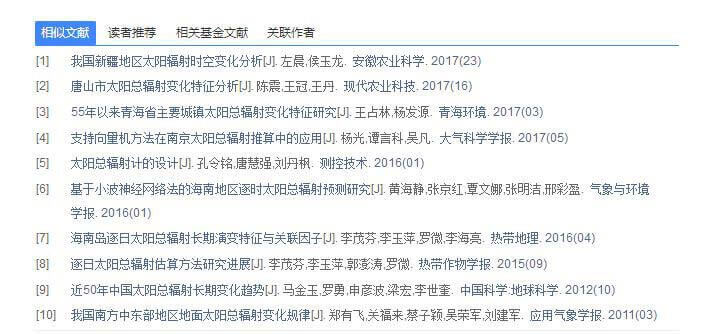
图4.1.6-1 相似文献
(2)读者推荐
根据相关日志记录数据,推荐其他读者下载的文献。
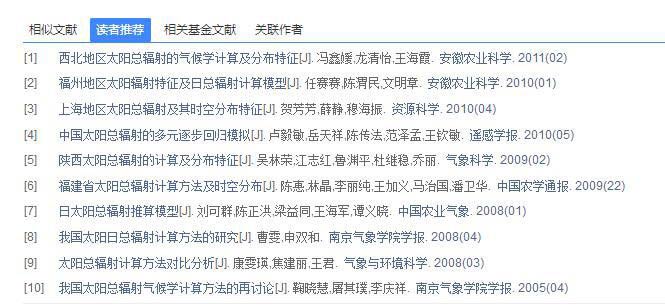
图4.1.6-2 读者推荐
(3)相关基金文献
推荐与本文相同基金资助的文献。
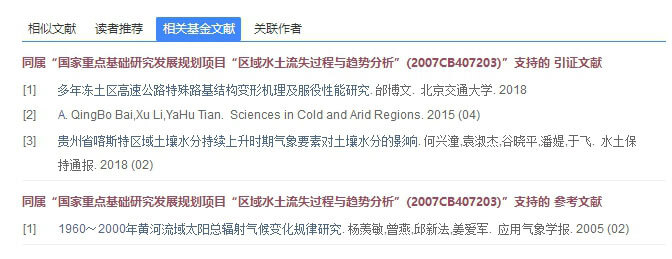
图4.1.6-3 相关基金文献
(4)关联作者
关联作者列出参考文献以及引证文献的作者,如下图:
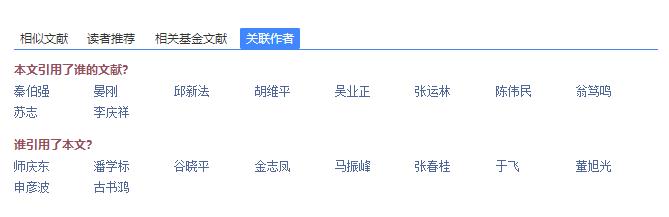
图4.1.6-4 关联作者
4.2 作者知网节
4.2.1 作者知网节入口
检索结果>作者;文献知网节>作者;关联作者;相关作者……即凡是出现作者的地方,只要有作者的链接,点击作者姓名即进入到作者知网节。
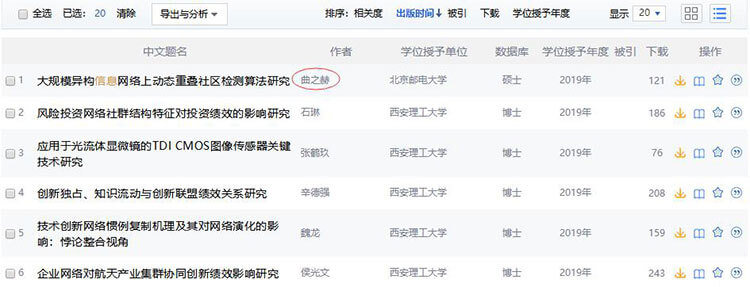
图4.2.1-1 作者知网节入口1
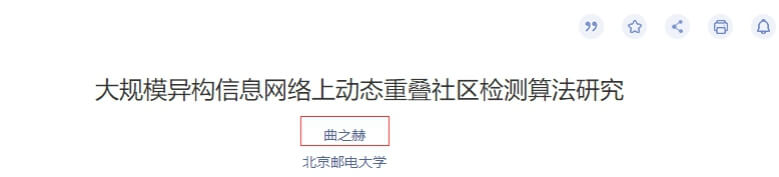
图4.2.1-2 作者知网节入口2
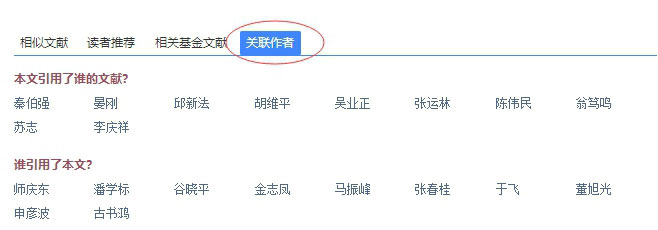
图3.2.1-3 作者知网节入口3

图4.2.1-4 作者知网节入口4
4.2.2 作者知网节页面
作者知网节页面列出了作者基本信息、同名作者、作者关注领域、作者文献、作者导师、合作作者、获得支持基金、指导的学生等相关内容,给读者提供更加丰富的资料。
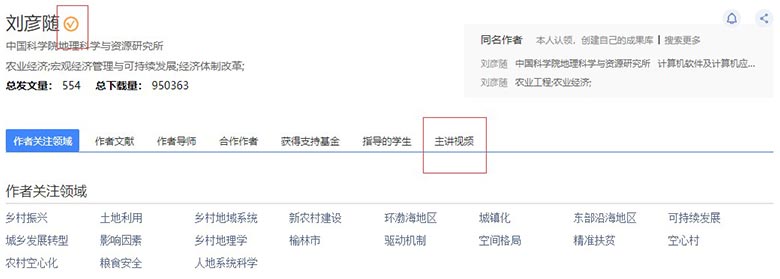
图4.2.2 作者知网节
4.3 机构知网节
4.3.1 机构知网节入口
(1)文献知网节>机构
(2)检索结果>详情模式的机构名称

图4.3.1-1 机构知网节入口(1)
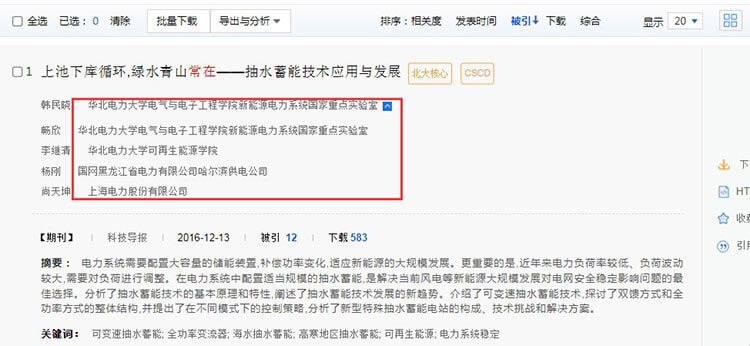
图4.3.1-2 机构知网节入口(2)
4.3.2 机构知网节页面
机构知网节包括机构曾用名、机构所在地域,机构主要作者、主办刊物(期刊、会议、报纸)、重点学科、机构文献(包括最高被引文献、最高下载文献、发表在期刊上的文献、外文期刊文献、发表在会议上的文献、发表在博硕士上的文献、发表在报纸上的文献及申请的专利)下属及相关机构(包含该机构名称的机构)、相关视频资源等。

图4.3.2-1 机构基础信息
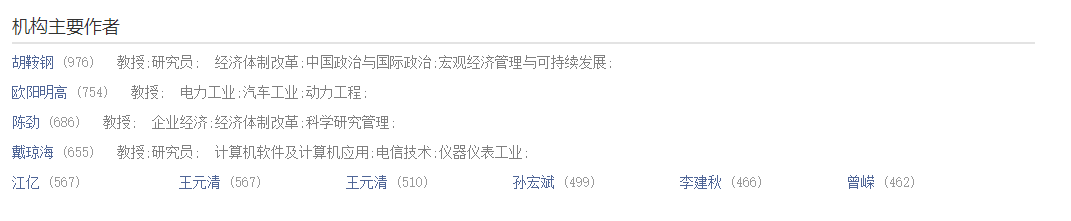
图4.3.2-2 机构主要作者
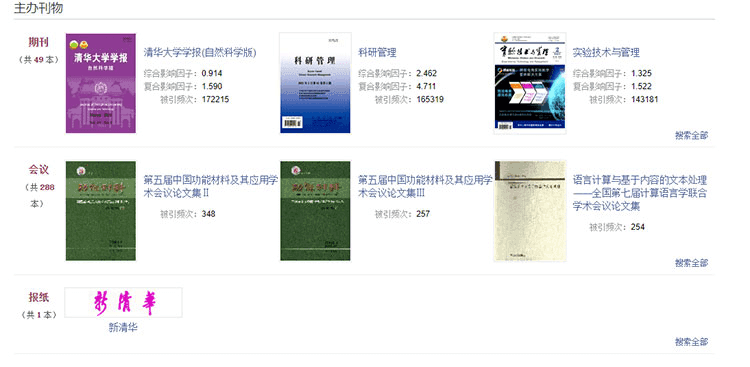
图4.3.2-3 主办刊物
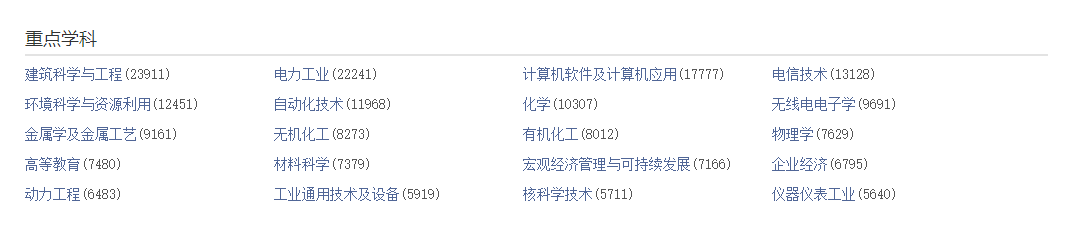
图4.3.2-4 重点学科
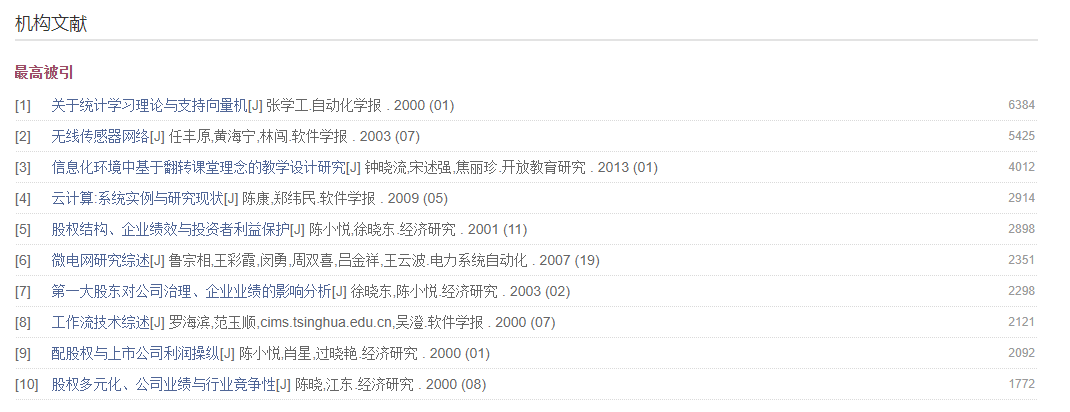
图4.3.2-5 机构文献
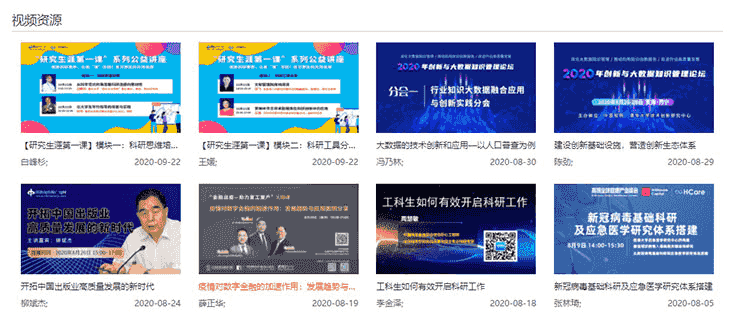
图4.3.2-6 视频资源
4.4 出版物知网节
详见各单库产品出版物知网节。
4.5 关键词知网节
4.5.1 关键词知网节入口
文献知网节>关键词;
作者知网节>作者关注领域。
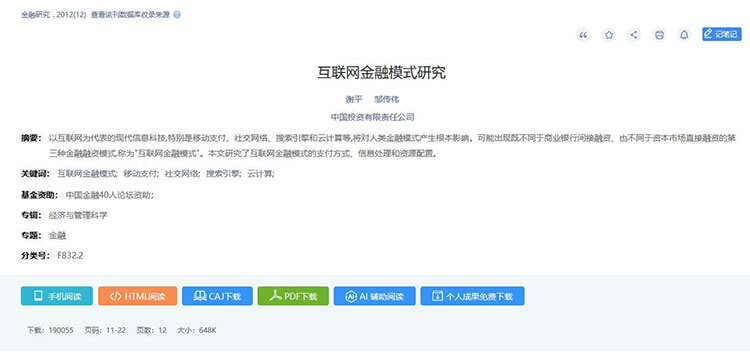
图4.5.1 关键词知网节入口1
4.5.2 关键词知网节页面
关键词知网节包括关键词的释义、英文翻译、相关词、相似词、关注度指数分析、关键文献(包括最早研究、最新研究、综述文献)、相关文献(包括最高被引、最高下载、出现在期刊上的文献、出现在报纸上的文献、出现在会议上的文献、出现在博硕上的文献)、学科分布、相关作者、相关机构和相关视频等内容。关键词知网节为读者提供关键词相关的文献和内容,使读者更快地发现所需要的文献资源。
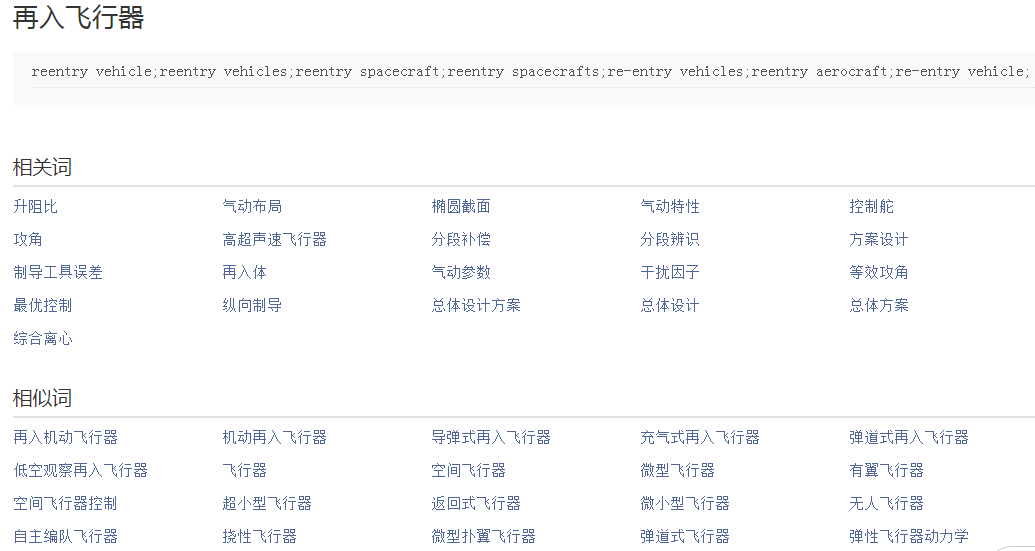
图4.5.2-1 关键词-解释、相关词和相似词
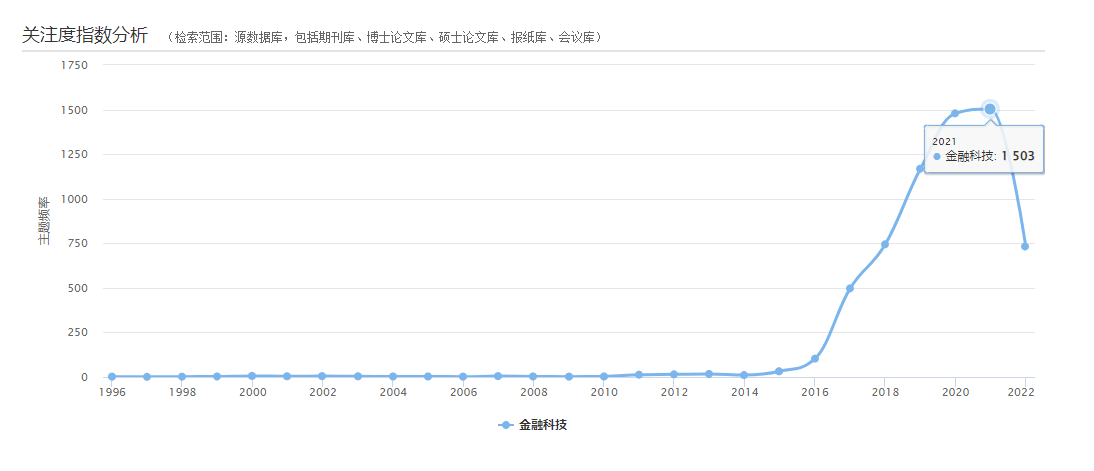
图4.5.2-2 关键词-关注度指数分析
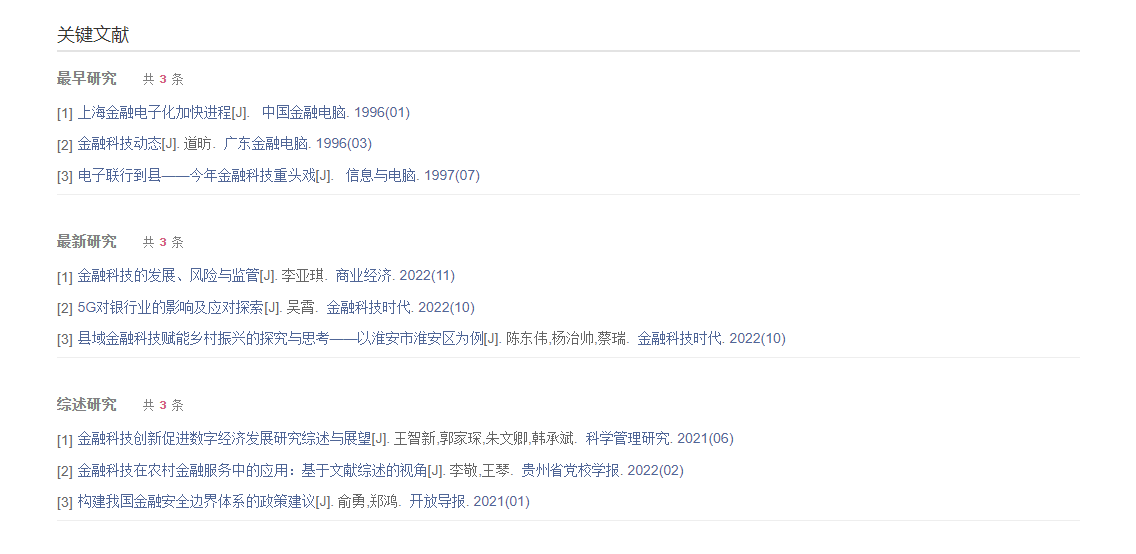
图4.5.2-3 关键词-关注度指数分析
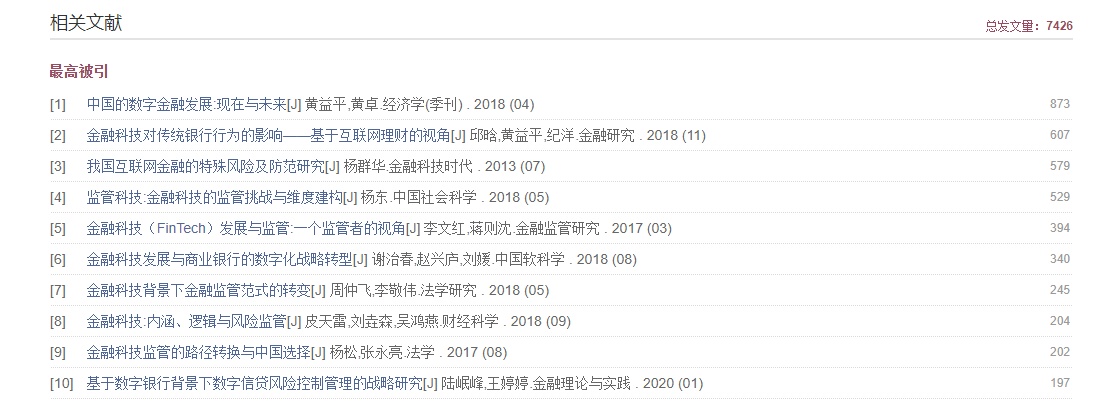
图4.5.2-4 关键词-相关文献
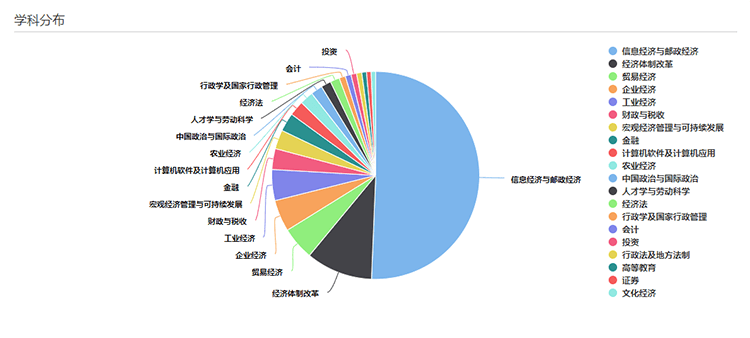
图4.5.2-5 关键词-学科分布
4.6 学科知网节
4.6.1 学科知网节入口
文献知网节—机构>机构知网节—重点学科>学科知网节。
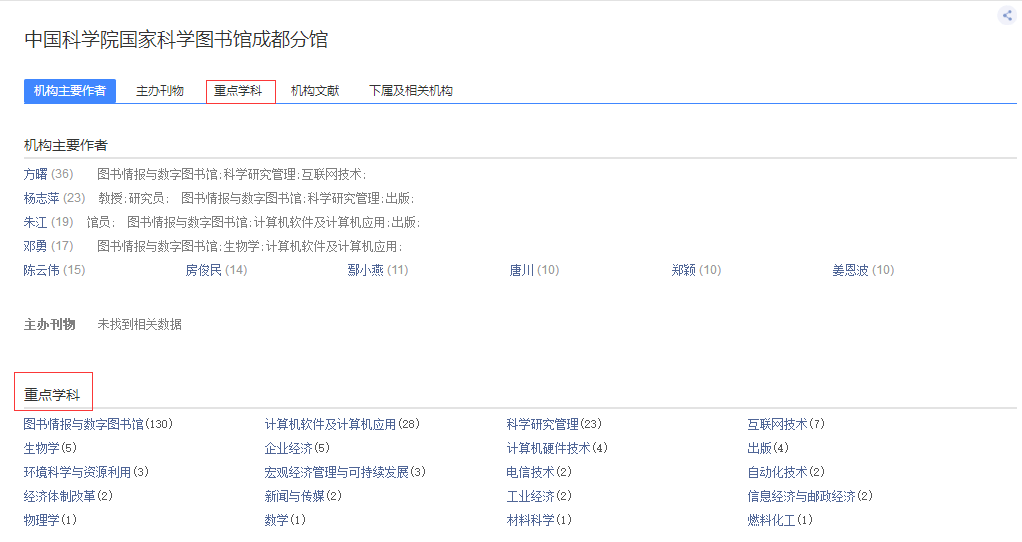
图4.6.1 学科知网节入口
4.6.2 学科知网节页面
学科知网节主要包括关注度指数分析、学科文献(包括最高被引、最高下载、期刊上的文献、报纸上的文献、会议上的文献、博硕上的文献)、相关作者、相关机构等功能模块。

图4.6.2-1 学科知网节:关注度指数分析
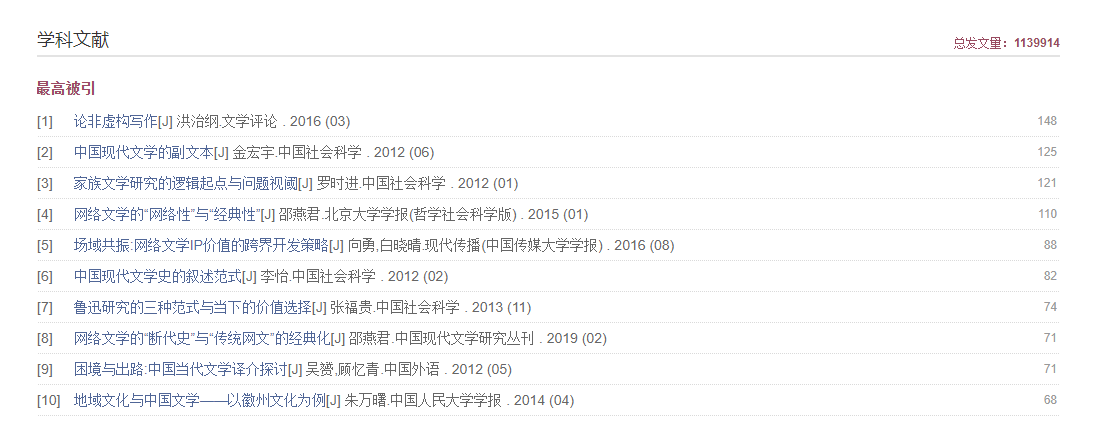
图4.6.2-2 学科知网节:学科文献
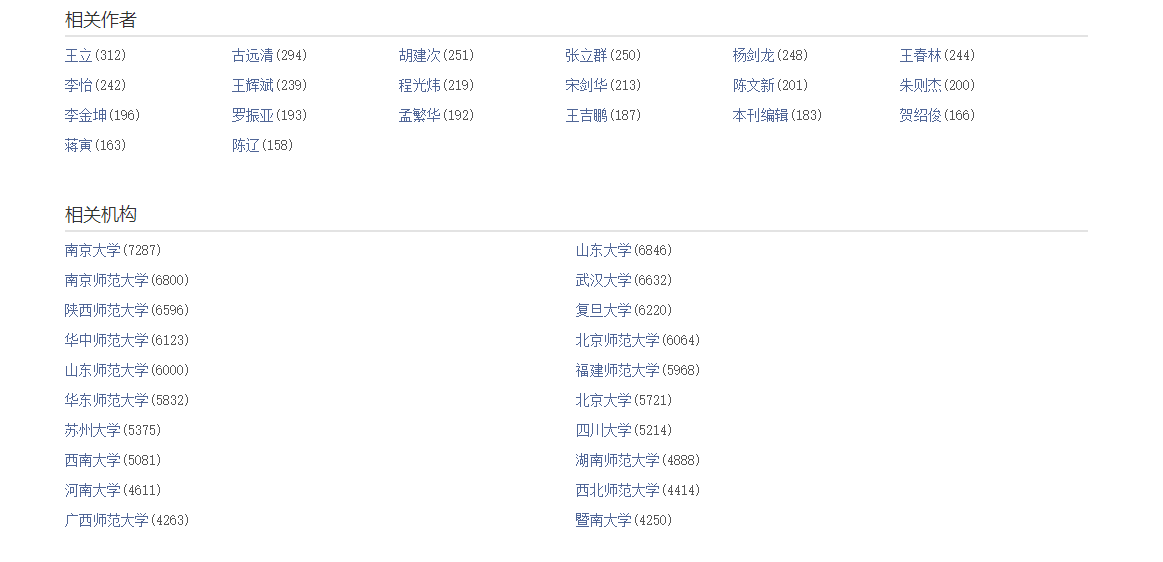
图4.6.2-3 学科知网节:相关作者与机构
4.7 基金知网节
4.7.1 基金知网节入口
文献知网节>基金
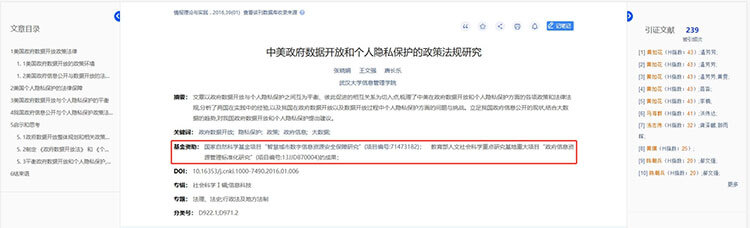
图4.7.1 基金知网节入口
4.7.2 基金知网节页面
基金知网节页面包括基金的译名、简介(基金官网地址、科技计划类型、主管机构、设立时间、项目类型、学科类型)基金文献(包括最高被引文献、最高下载文献、支持的期刊类文献、支持的会议文献、支持的博硕文献)、高成果领域(学科)、获得基金的主要作者和获得基金的主要机构。
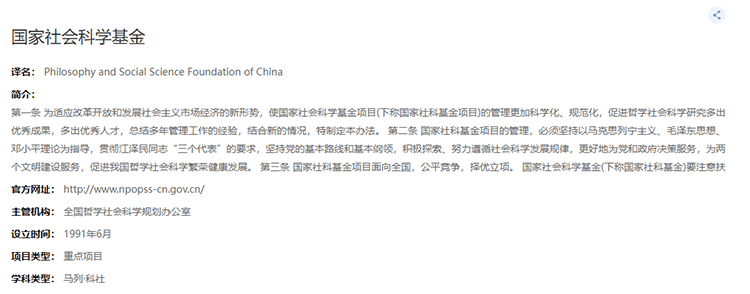
图4.7.2-1 基金知网节:基金基本信息
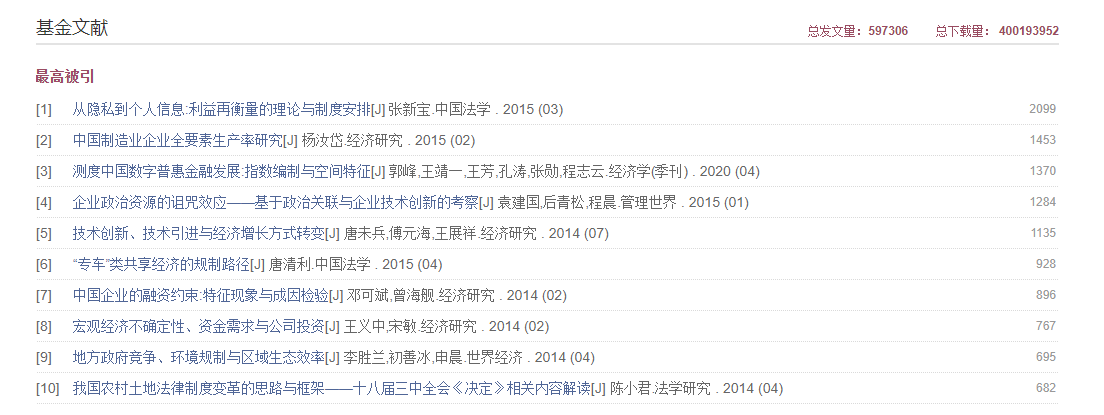
图4.7.2-2 基金知网节:基金文献
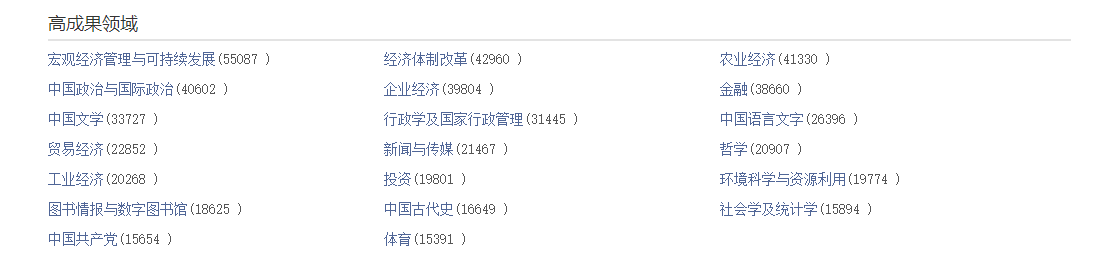
图4.7.2-3 基金知网节:高成果领域
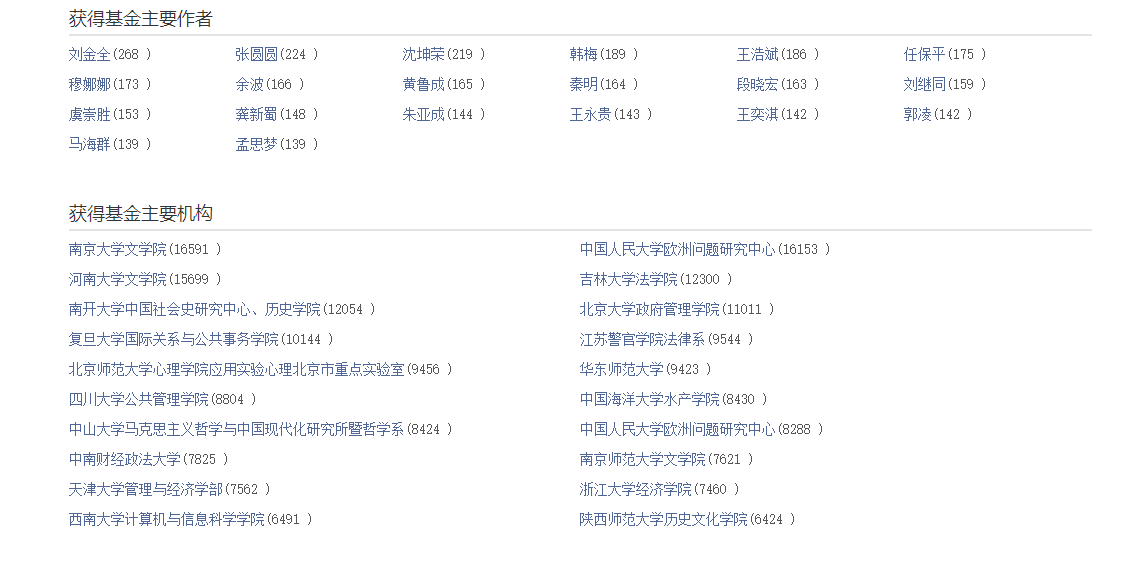
图4.7.2-4 基金知网节:获得基金主要作者与机构
4.8 单库文献知网节明细
4.8.1 学术期刊库
⑴学术期刊文献知网节
①基本信息
题名、作者、机构、摘要、基金资助、关键词、DOI、分类号、页码、页数、大小、被引、下载、出版信息、文章目录、文内图片、引证文献作者、网络首发/优先出版的发表时间、版本切换、特殊标识、出版状态变更、基金资助、专辑、专题、附加材料、版权声明等信息。
②节点文献操作
提供CAJ下载、PDF下载和手机阅读,CAJ下载、PDF下载和手机阅读,提供引用、收藏、创建引文跟踪、打印和分享的功能,参见4.1 文献知网节。
③知识网络
a.基本信息类的知识网络:点击作者、机构、关键词、基金资助可链接至相应的知网节;点击文内图片可链接至CNKI学术图片库;点击出版信息可链接至出版物知网节,即期刊导航。
b.文献类的知识网络:包含主题网络、引文网络和相关文献推荐,参见4.1.4-4.1.6。
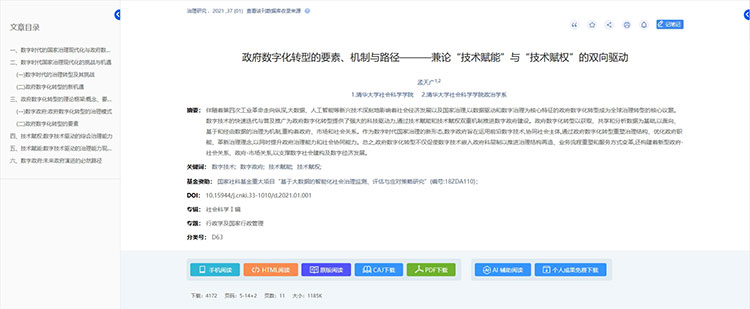
图4.8.1.1 学术期刊文献知网节
⑵学术期刊视频知网节
期刊视频知网节入口:期刊文献知网节>观看视频
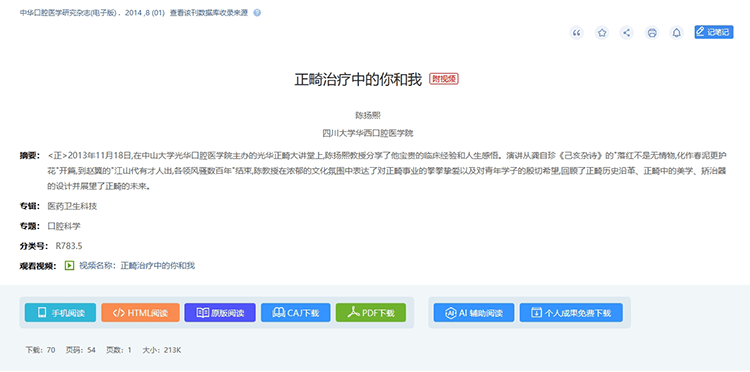
图4.8.1.2-1 期刊视频知网节入口
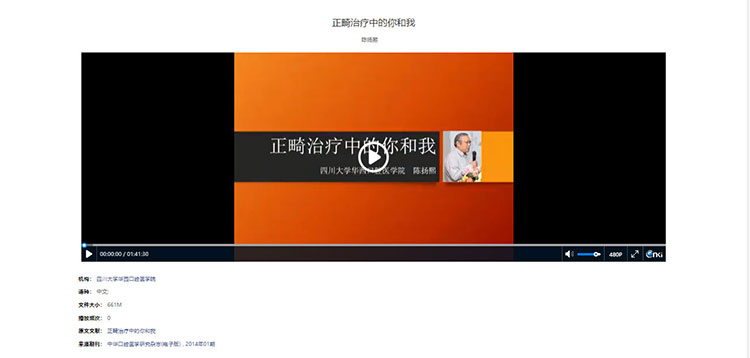
图4.8.1.2-2 期刊视频知网节入口
4.8.2 学位论文库
(1)基本信息
全部题名(主标题副标题等)、作者、机构、摘要、基金、关键词、导师、分类号、文章目录、文内图片、文献出版来源等信息。
(2)节点文献操作
提供整本下载、分章下载、分页下载三种下载方式,手机阅读和原版阅读两种阅读方式。其它的功能模块参见4.1 文献知网节。
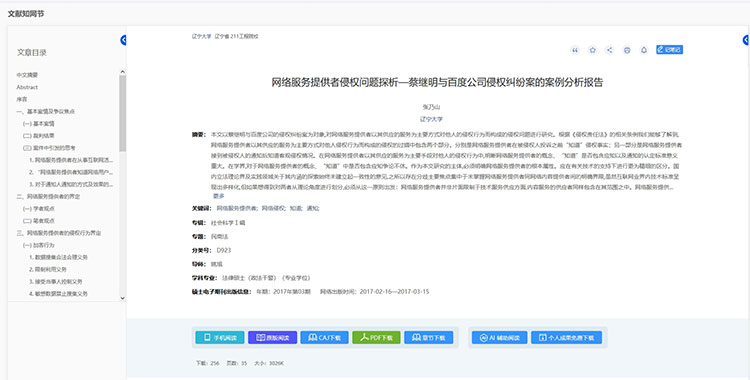
图4.8.2 学位论文知网节
4.8.3 会议库
⑴会议文献知网节
会议文献知网节知识节点包括基本信息(作者、机构)、摘要、基金、关键词、分类号、会议名称、会议时间、会议地点、会议文献出版来源等信息。其它的功能模块参见4.1 文献知网节。
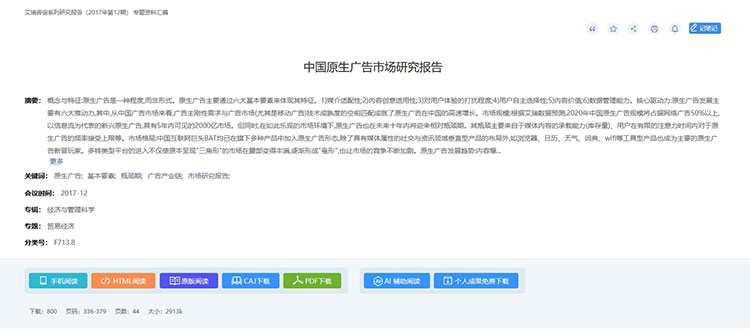
图4.8.3.1 会议文献知网节
⑵会议视频知网节
会议视频入口。
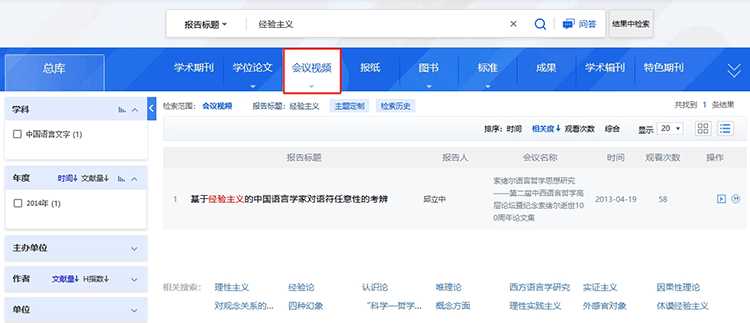
图4.8.3.2-1 会议文献知网节
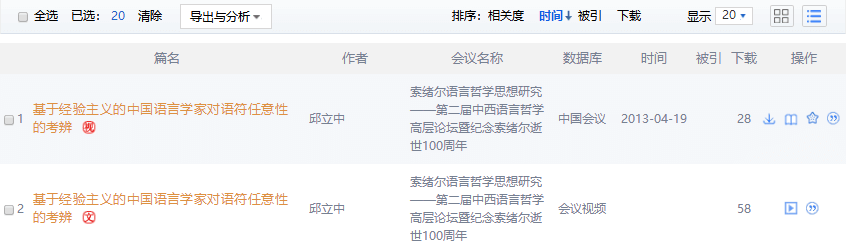
图4.8.3.2-2 会议视频播放页面入口
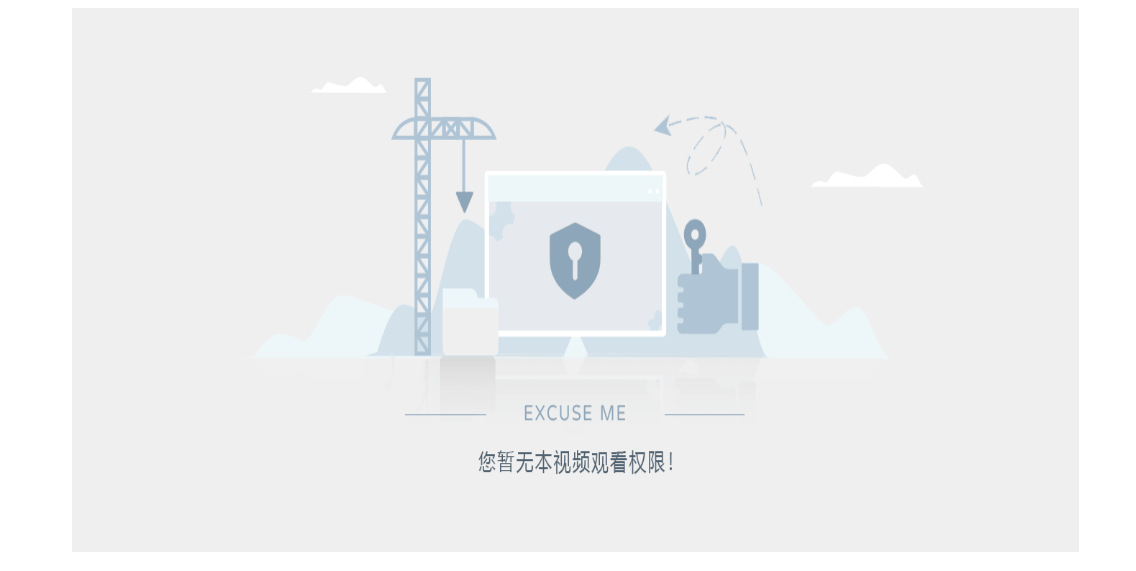
图4.8.3.2-3 会议视频播放页面无权限提示
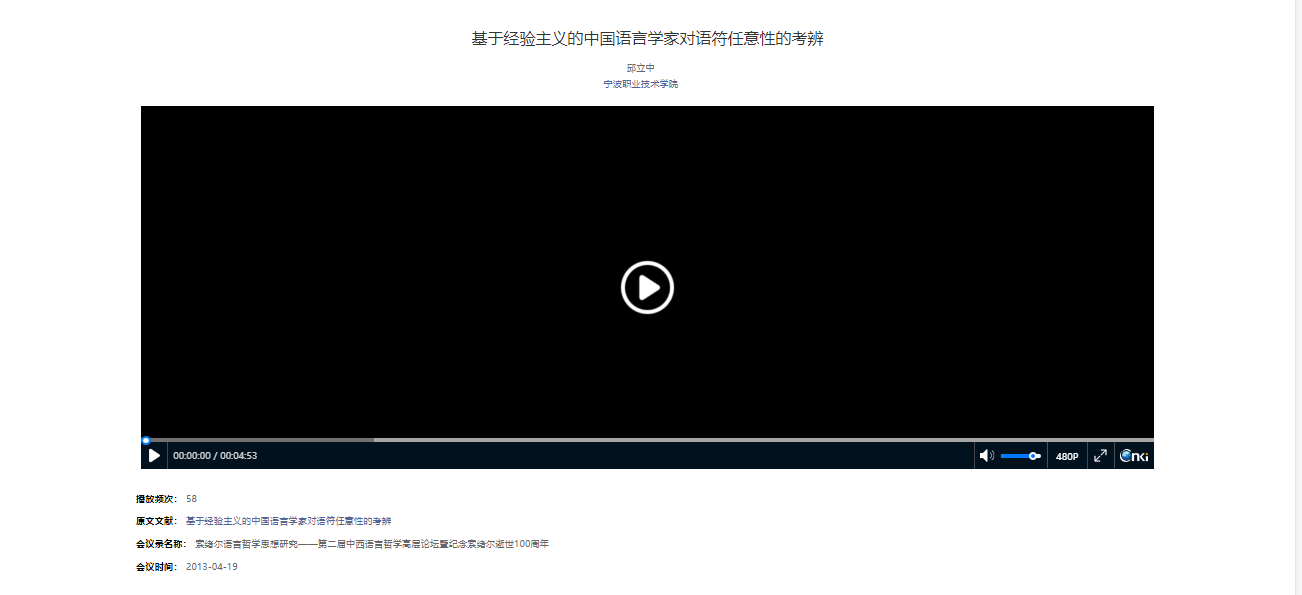
图4.8.3.2-4 会议视频播放页面
4.8.4 报纸库
报纸文献知网节知识节点包括基本信息(作者、机构)、篇名、引题、副标题、正文快照、报纸日期、版名、版号、关键词、专辑、专题、DOI、分类号、报纸来源、报纸级别等信息。其它的功能模块参见4.1 文献知网节。
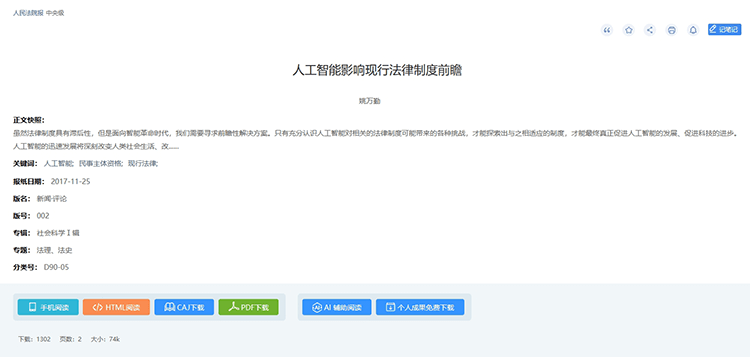
图4.8.4 报纸文献知网节
4.8.5 年鉴库
年鉴文献知网节主要包括基本信息(题名、作者、机构)、责任说明、主编单位、分类号、栏目名称、语种、正文快照、出版来源、文献所在栏目目录等信息,每个标签有对应的链接。年鉴文献知网节的同栏目文献是与本条目同年鉴同栏目的条目;相似文献和读者推荐功能模块参见4.1 文献知网节。
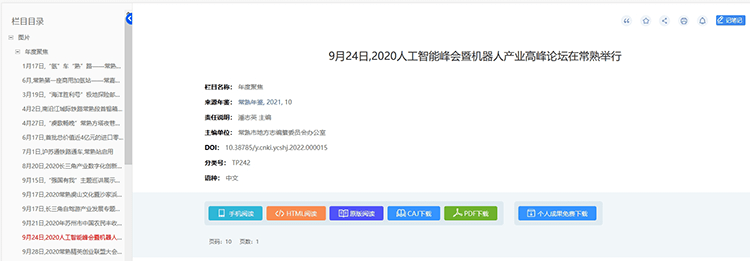
图4.8.5 年鉴条目知网节
4.8.6 专利库
⑴中国专利库
中国专利文献知网节主要包括专利的著录项信息(专利类型,申请(专利)号,申请日,授权公布号/申请公布号,授权公告日/公开公告日,申请人,地址,发明人,主分类号,分类号,国省代码,页数,代理机构,代理人,优先权,国际申请,国际公布,进入国家日期,分案原申请号)、专利的法律状态、相似专利、本领域科技成果与标准、研究与应用。并提供CAJ原文下载的下载方式。
①相似专利
根据协同过滤算法,推荐与本专利内容相似的专利。
②本领域科技成果与标准
包括相关科技成果和相关标准。相关成果是根据协同过滤算法推荐的与本专利相同专题且内容相似的成果;相关标准是根据协同过滤算法,推荐的与本专利相同专题且内容相似的标准。
③研究与应用
包括专利研制背景、专利应用动态和所涉核心技术研究动态。专利研制背景显示出本专利的研制背景,点击可链接在期刊、学位论文、会议、报纸库中的发表时间早于此专利的包含专利字样的相似文献;专利应用动态显示出本专利目前的应用情况,点击可链接在期刊、学位论文、会议、报纸库中的发表时间晚于此专利的包含专利、应用字样的相似文献;核心技术研究动态显示出本专利的相对核心的研究动态,点击可链接在期刊、学位论文、会议、报纸库中的与本专利相同专题的相似文献。
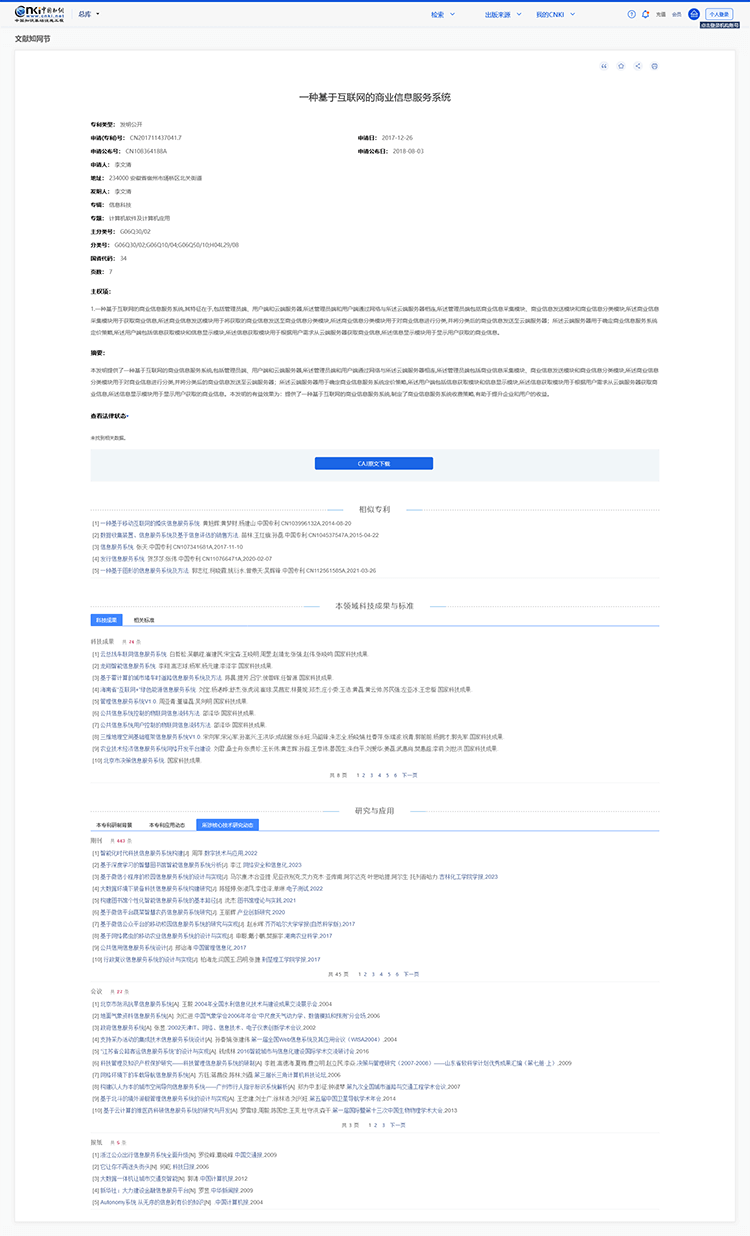
图4.8.6.1 全文版中国专利
⑵境外专利库
境外专利文献知网节主要包括专利的著录信息(专利名称、申请号、申请日、公开号、公开日、申请人、发明人、主分类号、分类号、欧洲主分类欧洲副分类、优先权和摘要)、专利的法律状态、同族专利项及国外相似专利,并且提供专利全文下载的下载方式。
①同族专利项
显示出此专利的同族专利,即点击可以链接到这些在不同国家或地区,以及地区间专利组织多次申请、多次公布或批准的内容相同或基本相同的专利文献。
②相似专利
根据协同过滤算法,推荐与本专利内容相似的专利。
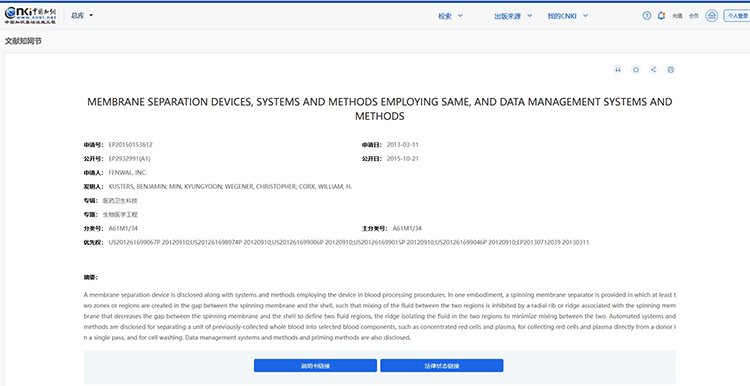
图4.8.6.2 境外专利知网节
4.8.7 标准库
⑴国家标准库
国家标准文献知网节主要包括标准的标题、标准状态、标准号、标准性质、摘要、发布日期、实施日期、发布部门、起草人、起草单位、标准技术委员会、中国标准分类号、国际标准分类号、总页数、纸质版定价、标准间关联、本领域涉及的专利、成果和研究与应用。
标准间关联
标准间关联包括此标准引用的标准、被引用标准、代替标准、被代替标准和采用的标准。
本领域涉及的专利、成果
包括本领域设计的专利发明和科技成果。专利发明是根据协同过滤算法,推荐的与本标准相同专题且内容相似的专利;科技成果是根据协同过滤算法推荐的与本标准相同专题且内容相似的成果。
研究与应用
包括本标准研制背景、本标准应用动态和所涉核心技术研究动态。标准研制背景显示出本专利的研制背景,点击可链接在期刊、学位论文、会议、报纸库中的发表时间早于此专利的包含标准字样的相似文献;标准应用动态显示出本标准目前的应用情况,点击可链接在期刊、学位论文、会议、报纸库中的发表时间晚于此标准的包含标准、应用字样的相似文献;核心技术研究动态显示出本标准的相对核心的研究动态,点击可链接在期刊、学位论文、会议、报纸库中的与本标准相同专题的相似文献。
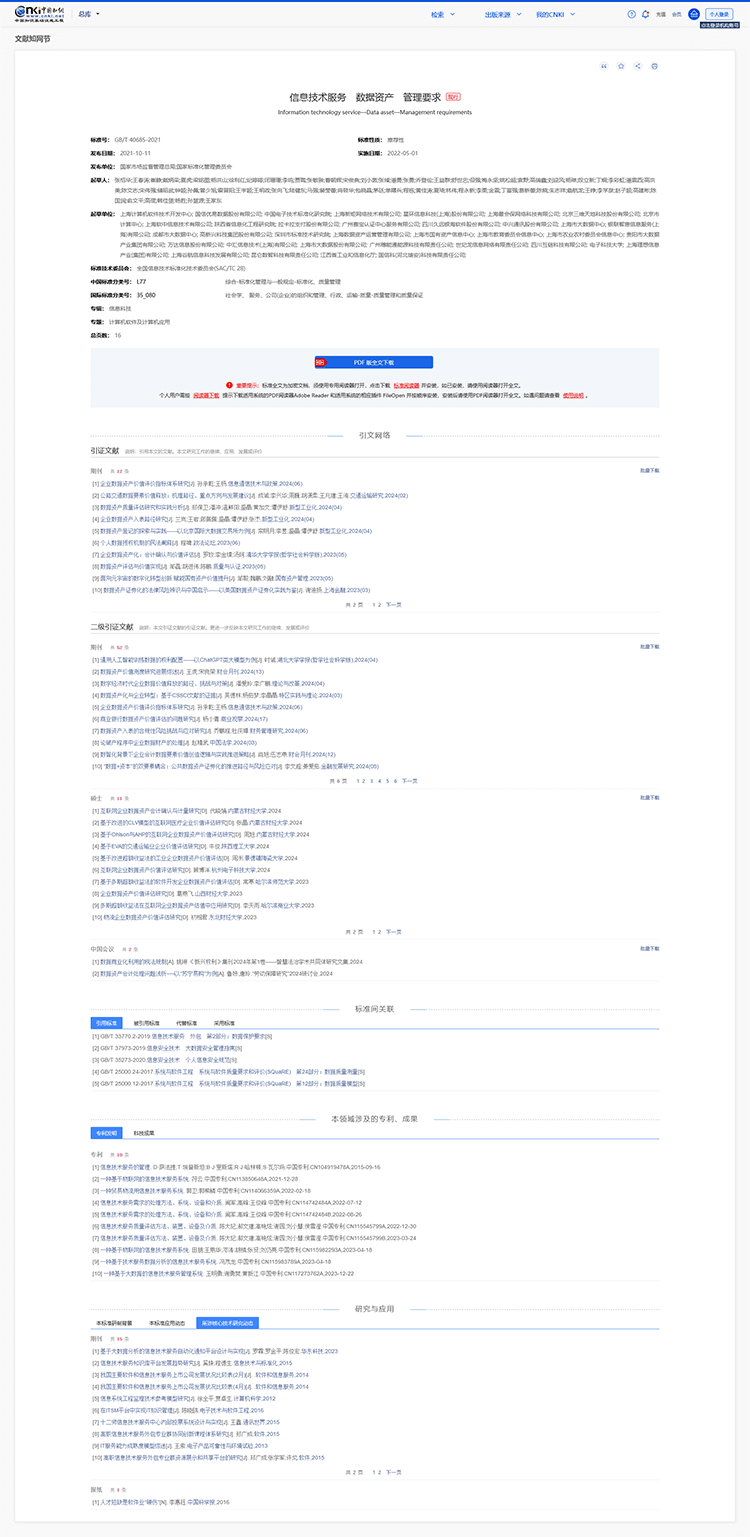
图4.8.7.1 国家标准知网节
⑵行业标准库
行业标准文献知网节主要包括标准的标题、标准状态、标准号、废止日期、摘要、发布日期、实施或试行日期、国别、正文语种、发布单位、起草单位、中国标准分类号、国际标准分类号、总页数、下载定价、标准间关联、本领域涉及的专利、成果和研究与应用。其中标准间关联、本领域涉及的专利、成果和研究与应用与国家标准知网节一致。
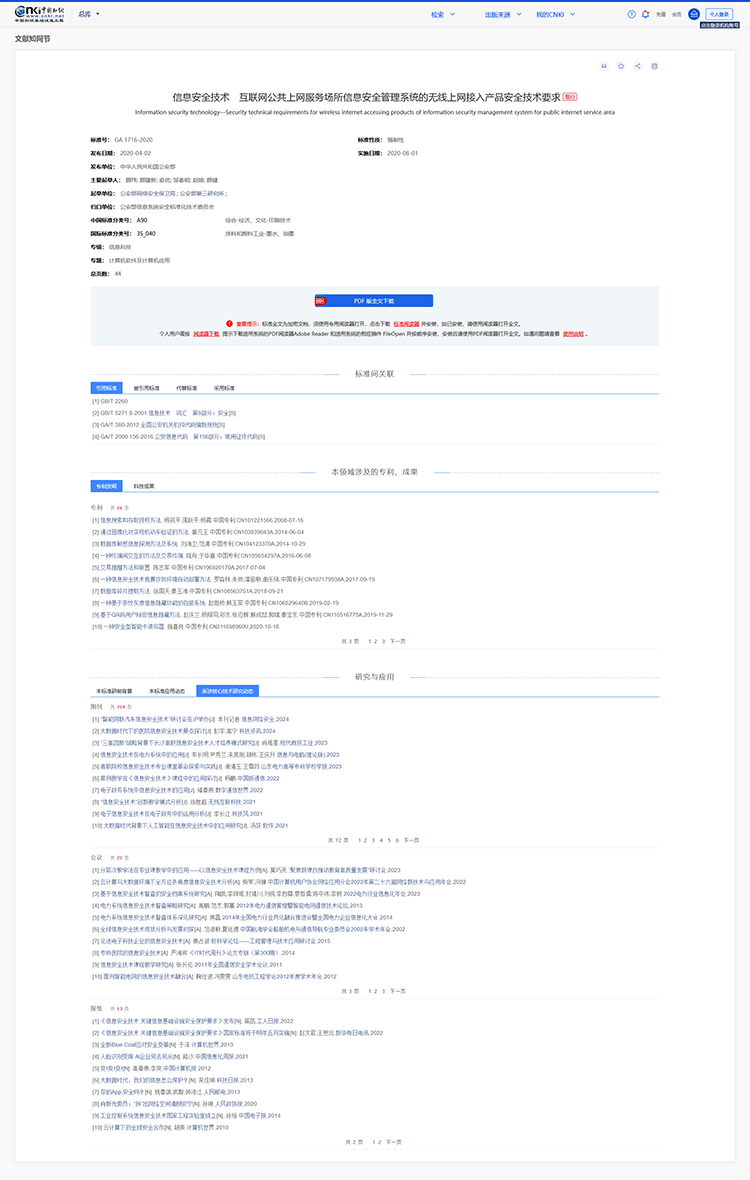
图4.8.7.2 行业标准知网节
⑶国内外标准题录库
国内外标准题录知网节知识节点主要包括标题、标准状态、标准号、废止日期、摘要、发布日期、实施或试行日期、国别、正文语种、发布单位、起草单位、中国标准分类号、国际标准分类号、总页数、标准间关联、本领域涉及的专利、成果和研究与应用。其中标准间关联、本领域涉及的专利、成果和研究与应用与国家标准知网节一致。
①同族专利项
显示出此专利的同族专利,即点击可以链接到这些在不同国家或地区,以及地区间专利组织多次申请、多次公布或批准的内容相同或基本相同的专利文献。
②相似专利
根据协同过滤算法,推荐与本专利内容相似的专利。
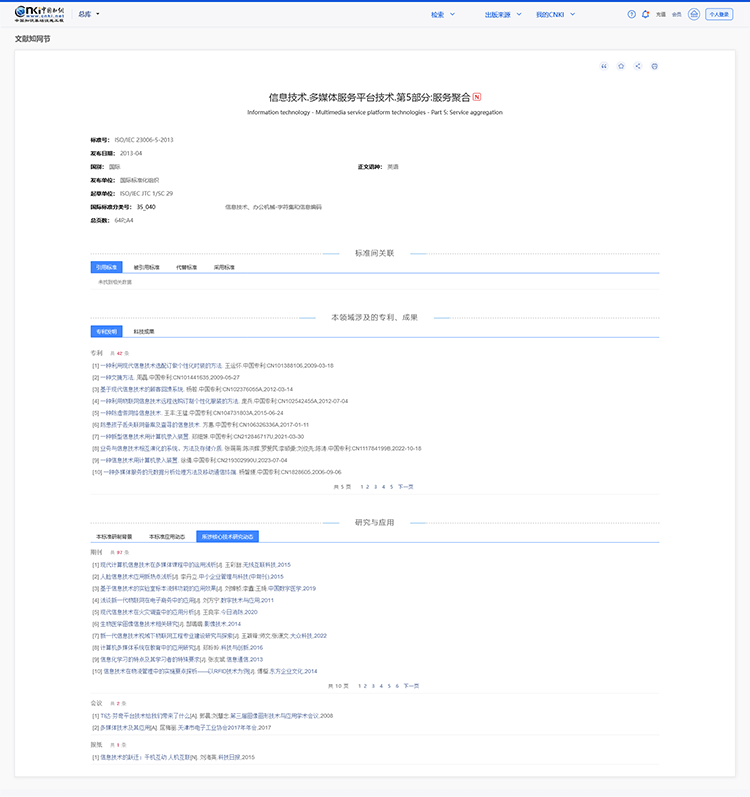
图4.8.7.3 国内外标准题录知网节
4.8.8 成果库
成果库文献知网节主要包括成果的成果名称、成果完成人、第一完成单位、关键词、中图分类号、专辑、专题、学科分类号、成果简介、成果类别、研究起止时间、评价形式、成果入库时间、相似成果、本领域专利与标准、研究与应用。
相似成果
根据协同过滤算法,推荐与本成果内容相似的成果。
本领域涉及的专利与标准
包括相关专利发明和相关标准。相关专利发明是根据协同过滤算法推荐的与本成果相同专题且内容相似的专利;相关标准是根据协同过滤算法,推荐的与本成果相同专题且内容相似的标准。
研究与应用
包括成果研制背景、成果应用动态和所涉核心技术研究动态。成果研制背景显示出本成果的研制背景,点击可链接在期刊、学位论文、会议、报纸库中的发表时间早于此成果的包含成果字样的相似文献;成果应用动态显示出本成果目前的应用情况,点击可链接在期刊、学位论文、会议、报纸库中的发表时间晚于此成果的包含成果、应用字样的相似文献;核心技术研究动态显示出本成果的相对核心的研究动态,点击可链接在期刊、学位论文、会议、报纸库中的与本成果相同专题的相似文献。
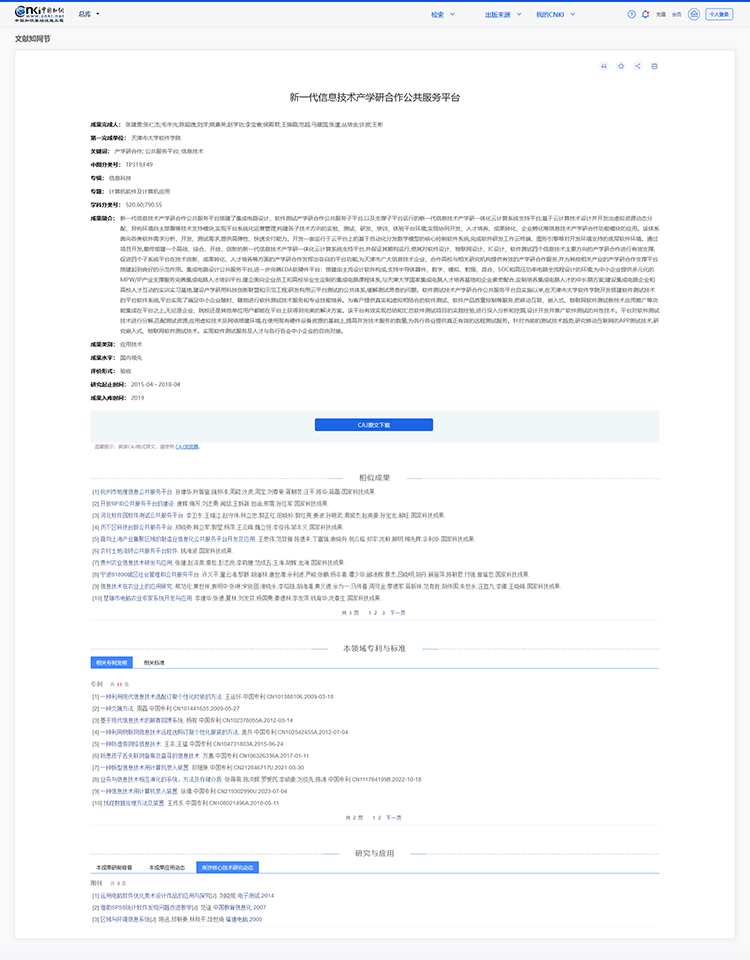
图4.8.8 成果知网节
5. 个性化首页
5.1 个性化首页入口
方式一:在知网首页点击文献检索框下方的各单库名称进入各单库首页。

图5.1-1 个性化首页入口(1)
方式二:通过页头数据库导航进入各单库首页。
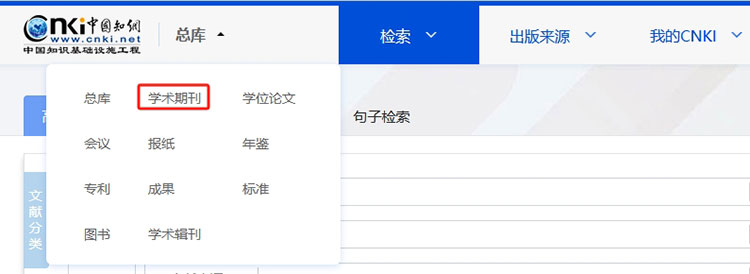
图5.1-2 个性化首页入口(1)
5.2 源库单库个性化首页
5.2.1 学术期刊库
⑴学术期刊检索
①一框检索
在学术期刊库进行检索时直接跳转到学术期刊库的检索结果页,详细功能参见“2.1.1 一框式检索”。

图5.2.1.1-1 一框检索
②高级检索
点击页头检索下拉“高级检索”,跳转到学术期刊库高级检索页,详细功能参见“2.1.2 高级检索”。
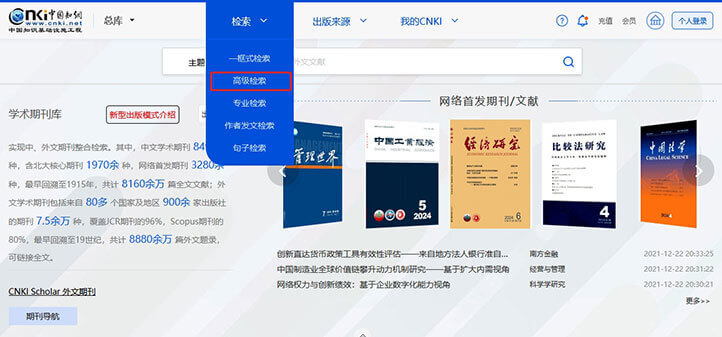
图5.2.1.1-2 高级检索
③专业检索
点击页头检索下拉“专业检索”,跳转到学术期刊库专业检索页,详细功能参见“2.1.3 专业检索”。
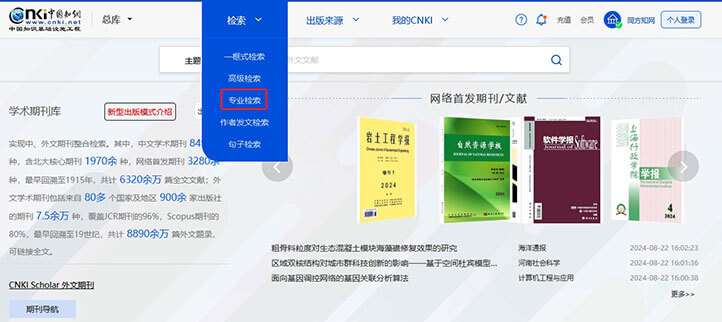
图5.2.1.1-3 专业检索
④作者发文检索
点击页头检索下拉“作者发文检索”,跳转到学术期刊库作者发文检索页,详细功能参见“2.1.4 作者发文检索”。
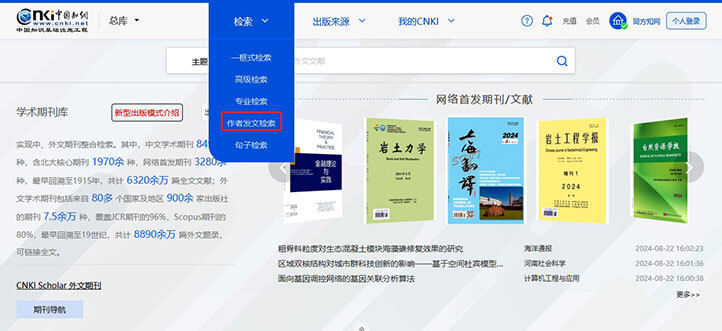
图5.2.1.1-4 作者发文检索
⑤句子检索
点击页头检索下拉“句子检索”,跳转到学术期刊库句子检索页,详细功能参见“2.1.5 句子检索”。

图5.2.1.1-5 句子检索
⑥出版物检索
首页点击出版物检索或页头选择出版来源导航进入出版物检索页。
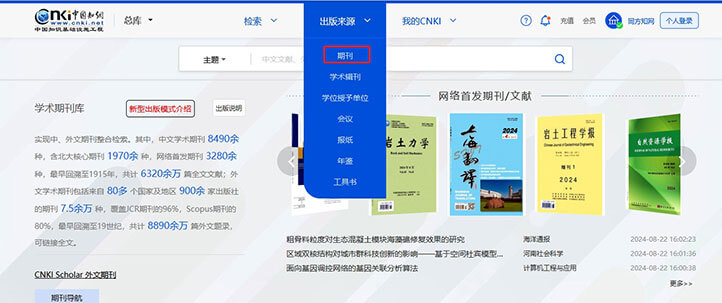
图5.2.1.1-6 出版来源导航
⑵学术期刊库推介

图5.2.1.2 学术期刊推介
①学术期刊库简介
展示学术期刊库的组成及资源量。
②出版说明
展示数据库的出版信息,主要包括:简介、出版内容、专辑专题、收录年限、服务模式、出版时间、主管单位、主办单位、出版单位、国内刊号、国际刊号、地址等内容。
③网络首发期刊/文献
网络首发指先将论文网络出版,按出版网址和发布时间确认论文首发权,之后将论文全部或其根文本在期刊印刷版出版的出版方式。这里展示在知网进行网络首发的期刊及最新的三篇首**文,单击“更多”进入学术期刊单库全部网络首发检索结果页,可查阅更多的期刊首发文献。单击期刊封面图片,进入期刊详情页,可按刊期栏目浏览整刊文献。
④期刊导航
点击CNKI Scholar 外文期刊,进入外文期刊库导航页。
点击期刊导航,进入期刊导航页面。
5.2.2 学位论文库
⑴学位论文检索
同学术期刊库的个性化首页一样,学位论文库个性化首页设置有一框式检索输入框、页头高级检索页面入口(还包括专业检索、句子检索)及出版物检索(学位授予单位导航)入口。除了一框式检索可在个性化首页输入检索词直接进行检索,其他检索则链接到学位论文库的高级检索页面,详细功能参见“2.1 检索方式”中对应的检索方式。
⑵学位论文库推介
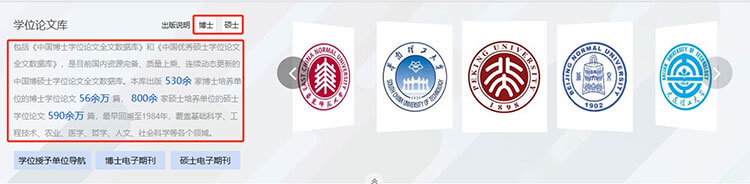
图5.2.2.2 学位论文推介
①学位论文库简介
展示学位论文库库的组成及资源量情况,右侧展示优秀学位授予单位logo图,点击图片可进入该学位授予单位的详情页。
②出版说明
展示数据库的出版信息,主要包括:简介、出版内容、专辑专题、收录年限、服务模式、出版时间、主管单位、主办单位、出版单位、国内刊号、国际刊号、地址等内容。
5.2.3 会议论文库
⑴会议论文检索
同学术期刊库的个性化首页一样,会议论文库个性化首页设置有一框式检索输入框、页头高级检索页面入口(还包括专业检索、作者发文检索、句子检索)和出版物检索入口。除了一框式检索可在个性化首页输入检索词直接进行检索,其他检索则链接到会议论文库的高级检索页面,详细功能参见“2.1 检索方式”中对应的检索方式。
⑵会议论文库推介

图5.2.3.2 会议论文推介
①会议论文库简介
展示会议论文库的组成及资源量情况,右侧展示中国学术会议网入口,点击进入该网首页。
②出版说明
展示数据库的出版信息,主要包括:简介、出版内容、专辑专题、收录年限、服务模式、出版时间、主管单位、主办单位、出版单位、国内刊号、国际刊号、地址等内容。
5.2.4 中国重要报纸全文数据库
⑴报纸检索
同学术期刊库的个性化首页一样,报纸库个性化首页设置有一框式检索输入框、页头高级检索页面入口(还包括专业检索、句子检索)及出版物检索入口。除了一框式检索可在个性化首页输入检索词直接进行检索,其他检索则链接到报纸库的高级检索页面。详细功能参见“2.1 检索方式”中对应的检索方式。
⑵中国重要报纸全文数据库推介
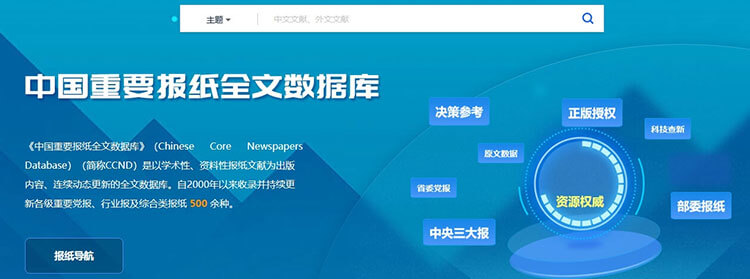
图5.2.4.2 中国重要报纸全文数据库推介
报纸库简介
展示报纸库的收录及资源量情况。
5.2.5 中国年鉴网络出版总库
⑴年鉴检索
同学术期刊库的个性化首页一样,年鉴库个性化首页设置有一框式检索输入框、页头高级检索页面入口(还包括专业检索)及出版物检索入口。除了一框式检索可在个性化首页输入检索词直接进行检索,其他检索则链接到年鉴库的高级检索页面,详细功能参见“2.1 检索方式”中对应的检索方式。
⑵中国年鉴网络出版总库推介
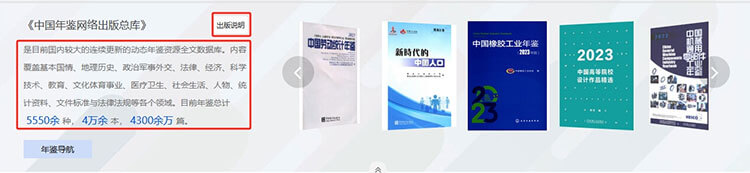
图5.2.5.2 中国年鉴网络出版总库推介
①年鉴库简介
展示年鉴库的收录及资源量情况,右侧展示年鉴封面图片,点击图片可进入该年鉴详情页。
②出版说明
展示数据库的出版信息,包括:简介、文献来源、专辑专题、收录年限、服务模式、出版时间、出版单位、地址等内容。
5.2.6 专利库
⑴专利检索
同学术期刊库的个性化首页一样,专利库个性化首页设置有一框式检索输入框、页头高级检索页面入口(还包括专业检索)及出版物检索入口。除了一框式检索可在个性化首页输入检索词直接进行检索,其他检索则链接到专利库的高级检索页面,详细功能参见“2.1 检索方式”中对应的检索方式。
⑵专利库推介
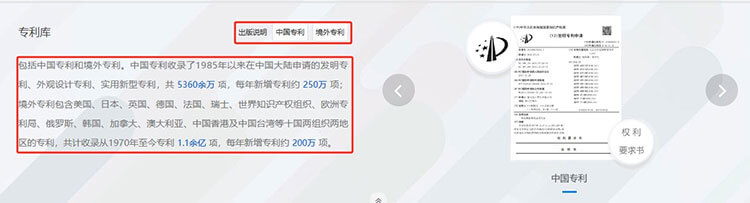
图5.2.6.2 专利推介
①专利库简介
展示专利库的收录及资源量情况。
②出版说明
展示数据库的出版信息,包括:简介、文献来源、显著优势、专利分类、收录年限、收录数量、服务模式、更新频率、主管单位、主办单位、出版单位、地址等内容。
5.2.7 标准数据总库
⑴标准检索
同学术期刊库的个性化首页一样,标准库个性化首页设置有一框式检索输入框、页头高级检索页面入口(还包括专业检索)及出版物检索入口。除了一框式检索可在个性化首页输入检索词直接进行检索,其他检索则链接到标准库的高级检索页面,详细功能参见“2.1 检索方式”中对应的检索方式。
⑵标准库推介
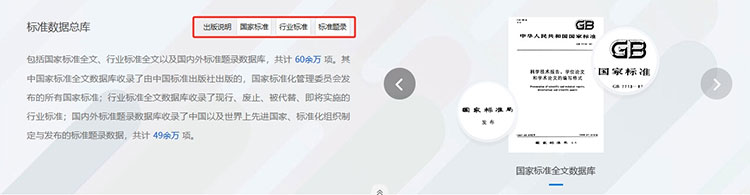
图5.2.7.2 标准库推介
①
准库简介
展示标准库的收录及资源量情况。
②出版说明
展示数据库的出版信息,包括:简介、显著优势、标准分类、收录年限、收录数量、服务模式、更新频率、使用说明、打开说明、主管单位、主办单位、出版单位、地址等内容。
5.2.8 中国科技创新项目成果鉴定意见数据库
⑴成果检索
同学术期刊库的个性化首页一样,成果库个性化首页设置有一框式检索输入框、页头高级检索页面入口(还包括专业检索)及出版物检索入口。除了一框式检索可在个性化首页输入检索词直接进行检索,其他检索则链接到成果库的高级检索页面,详细功能参见“2.1 检索方式”中对应的检索方式。
⑵成果库推介
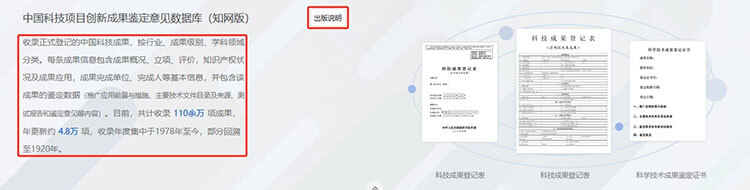
图5.2.8.2 成果库推介
①成果库简介
展示成果库的收录及资源量情况
②出版说明
展示数据库的出版信息,包括:简介、数据来源、显著优势、成果分类、收录年限、收录数量、服务模式、更新频率、主管单位、主办单位、出版单位、地址等内容。
5.2.9 学术辑刊库
⑴辑刊检索
学术辑刊库主要包括一框式检索、高级检索、专业检索及句子检索四种检索方式,详细功能参见“2.1 检索方式”中对应的检索方式。
⑵学术辑刊库推介
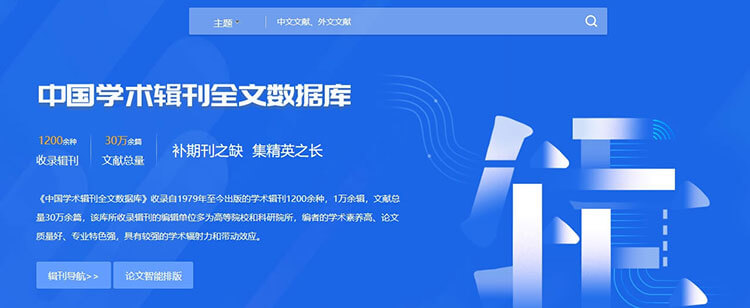
图5.2.9.2 学术辑刊库推介
①学术辑刊库简介
展示学术辑刊库的收录及资源量情况。
②辑刊导航
5.3 个性化推荐
5.3.1 精彩推荐
根据用户行为推荐最新的文献、出版物。
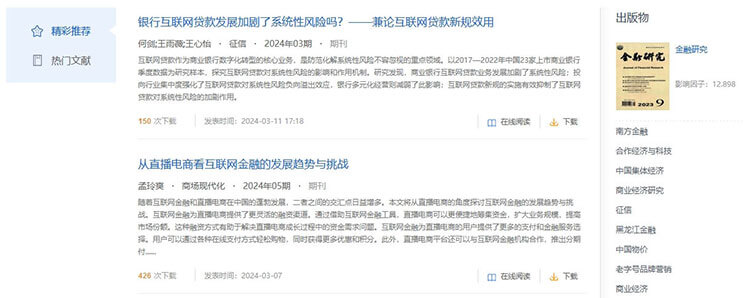
图5.3.1 精彩推荐
(1)推荐文献
根据用户浏览和下载历史推荐文献,单库个性化首页需要在单库有一定量的操作后才会推单库的文献,没有操作记录就推荐全部源库文献。
(2)推荐出版物
按顺序推荐前10个出版物,包括期刊、学位授予单位、 会议、报纸、年鉴、工具书等。与用户行为无关,点击出版物图片或刊物名称跳转到出版物导航页面。
5.3.2 热门文献
展示全网或某一专题的热门文献、热门期刊和热搜词,让用户了解知网全部用户关注的文献、期刊以及检索词。
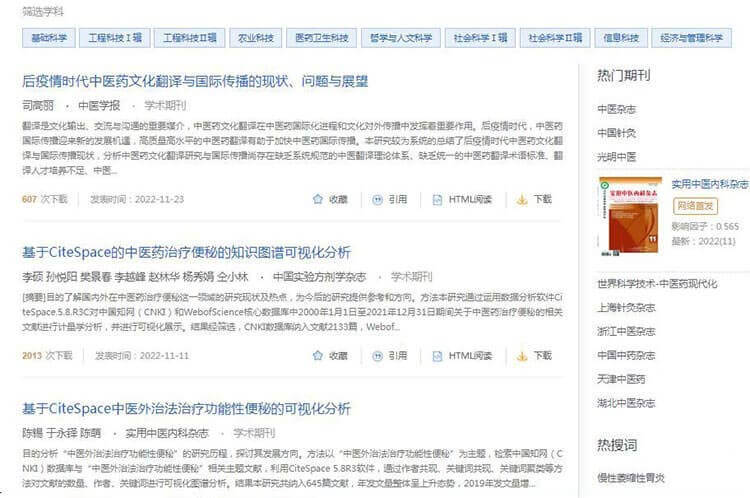
图5.3.2-1 热门文献
⑴热门文献
展示全网或某一专题的热门文献、热门期刊和热搜词,让用户了解知网全部用户关注的文献、期刊以及检索词。
①热门论文
展示全网或某一专题的热门文献,即全网用户操作最多的文献。若不选专题则展示全网的热门文献,选择专辑下的某一专题展示该专题的热门文献,对文献的操作如下:
HTML阅读:点击![]() 按钮进入HTML阅读界面
按钮进入HTML阅读界面
下载:点击![]() 按钮进行文献下载
按钮进行文献下载
②热门期刊
展示全部或某专题的热门期刊,点击出版物图片或刊物名称跳转到出版物导航页面。
③热搜词
展示全部或某专题的热搜词,点击“检索词”跳转到一框检索结果页并显示该检索词在总库及各单库的检索结果。
5.3.3 我的关注
“我的关注”展示用户关注的文献的信息变化,如:关注的检索式、论文、期刊、作者、的被引量、下载量、发文量的变化。属于“我的CNKI”模块的功能,具体功能详见7.3 我的关注。
6. 出版来源导航
出版来源导航提供文献来源出版物的检索、浏览等功能,以整刊或供稿单位为主要对象,帮助用户了解文献来源的出版物详情,或查找权威优质的出版物,按出版物浏览文献。
6.1 导航入口
入口一:在知网首页点击“出版物检索”,进入出版来源导航页面。

图6.1.1 导航入口(1)
入口二:页头出版来源下拉选择各产品导航,点击名称进入各产品出版来源导航页面。
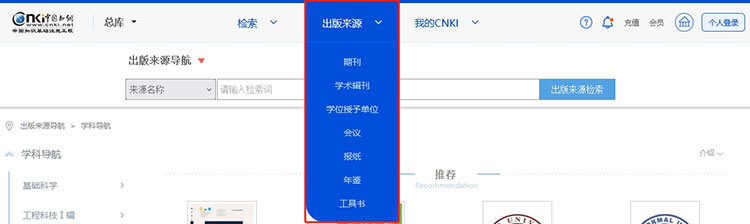
图6.1.2 导航入口(2)
7. 我的CNKI
注册并登录个人账号,可进入我的CNKI享受个性化文献管理服务。包括:
收藏感兴趣的文献;
查看检索历史、浏览历史、下载历史;
关注检索式、论文、期刊、作者。
7.1 收藏夹
登录个人账号后,可在检索结果页、文献知网节和原版阅读页面点击收藏按钮![]() 收藏文献。进入我的CNKI-收藏夹,可查看和管理全部已收藏文献。
收藏文献。进入我的CNKI-收藏夹,可查看和管理全部已收藏文献。
收藏夹页面显示已收藏文献的类型、题名、作者、机构、来源等信息,支持按收藏时间筛选或排序。点击文献标题,跳转至该文献知网节页面。
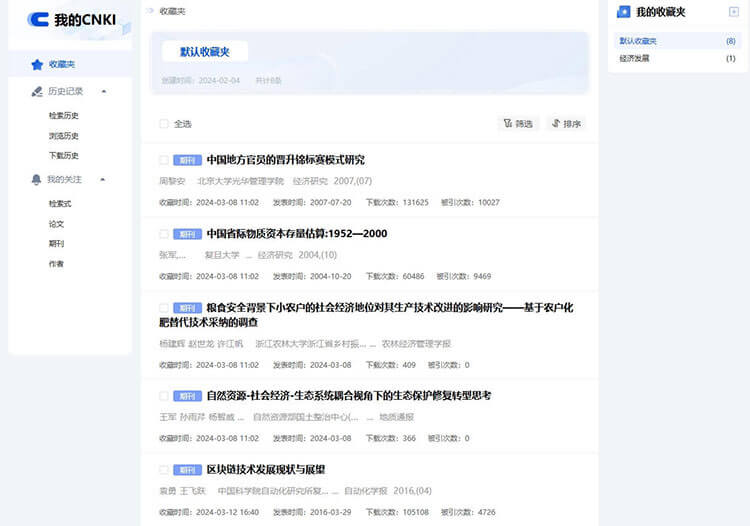
图7.1.1 已收藏文献
鼠标悬停到某篇文献,点击按钮可下载或取消收藏该篇文献,如图7.1.2。

图7.1.2 下载及收藏按钮
批量管理已收藏文献,可先单击全选或勾选文献前复选框,再点击取消、转存或删除按钮,对已选文献进行批量取消勾选、转存至其他收藏夹或批量取消收藏的操作。如图7.1.3所示。
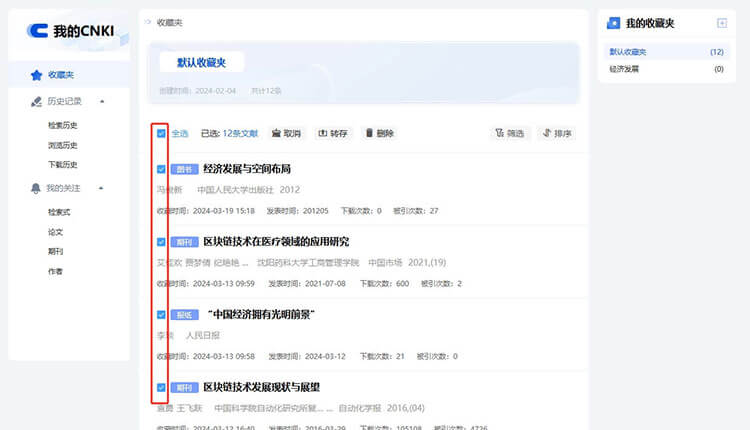
图7.1.3 收藏夹复选框
分类管理已收藏文献,可创建和编辑收藏夹。点击⊞新增收藏夹,点击![]() 可重命名或删除收藏夹,“默认收藏夹”无法重命名或删除。
可重命名或删除收藏夹,“默认收藏夹”无法重命名或删除。
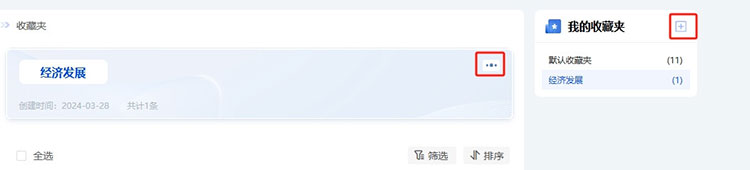
图7.1.4 新增及删除收藏夹
点击筛选按钮,可筛选近一周、近一月、近一年收藏的文献,默认按收藏时间降序排列,点击排序按钮,可选升序或降序。
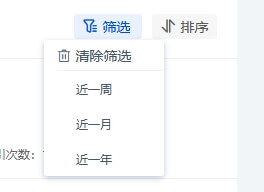
图7.1.5 筛选及排序按钮
7.2 历史记录
历史记录模块支持历史记录的查看和管理,包括:检索历史、浏览历史、下载历史。
7.2.1 检索历史
检索历史显示历史的检索式、检索范围和检索时间,默认按检索时间降序排列,支持升序、降序切换排列和按时间筛选。点击检索式名称,可跳转至对应检索结果页。鼠标悬停到某个检索式,显示按钮![]() ,点击该按钮可关注或删除该检索式。
,点击该按钮可关注或删除该检索式。
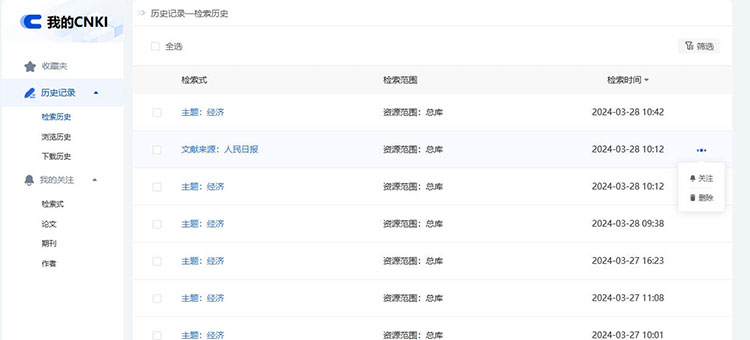
图7.2.1-1 检索历史
批量管理检索历史,可先单击全选或勾选检索式前复选框,再点击“取消”或“删除”按钮,对已选检索式进行批量取消勾选或批量删除的操作。
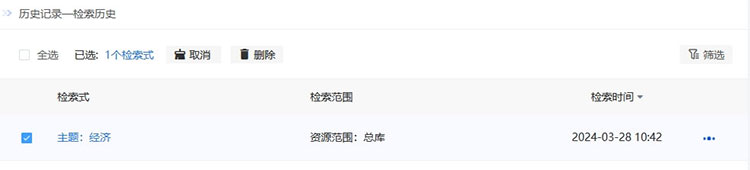
图7.2.1-2 检索历史复选框
7.2.2 浏览历史
浏览历史为浏览文献知网节的记录,显示浏览过的文献类型、题名、作者、机构、来源、浏览时间等信息,支持按浏览时间筛选或排序。点击文献标题,跳转至该文献知网节页面。鼠标悬停到某篇文献,点击按钮可下载或收藏该篇文献。
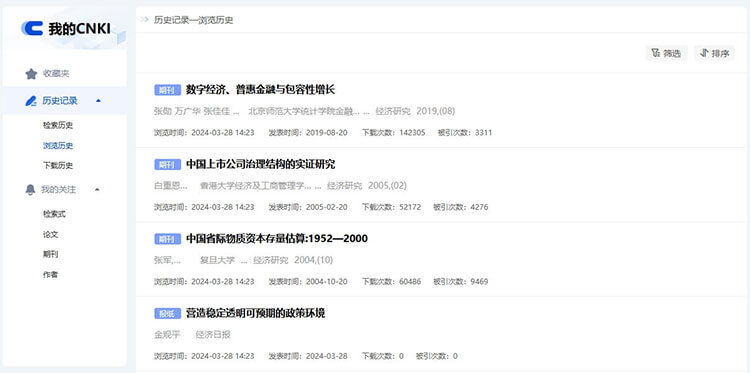
图7.2.2-1 浏览历史
7.2.3 下载历史
下载历史为PDF下载、CAJ下载、HTML阅读、原版阅读的记录,显示已下载文献的类型、题名、作者、机构、来源等信息,支持按下载时间筛选或排序。点击文献标题,跳转至该文献知网节页面。鼠标悬停到某篇文献,点击按钮可下载或收藏该篇文献。
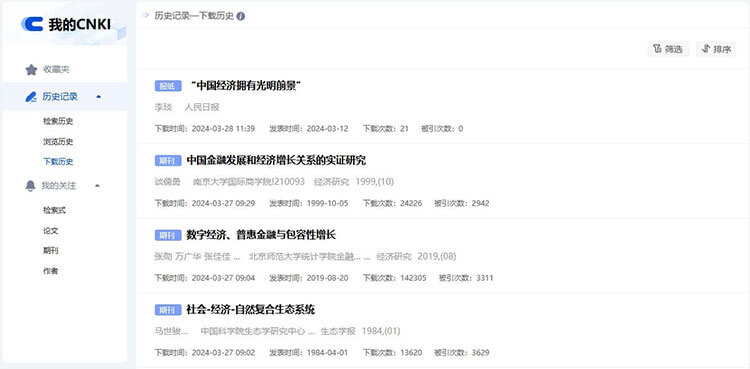
图7.2.3-1 下载历史
7.3 我的关注
我的关注可关注检索式、论文、期刊、作者,便于进行长期跟踪。
7.3.1 检索式关注
登录个人账号后,可在检索结果页点击“主题定制”,或在“我的CNKI-历史记录-检索历史”点击检索式的“关注”按钮,关注检索式。进入我的CNKI-我的关注-检索式,可查看检索式下的文献,管理已关注的检索式。
检索式关注页面显示已关注检索式的检索范围、检索式内容及对应文献数,并显示对应文献的类型、题名、作者、机构、来源等信息。点击文献标题,跳转至该文献知网节页面。鼠标悬停到某篇文献,点击按钮可下载或收藏该篇文献。

图7.3.1-1 检索式关注
管理检索式,可点击![]() 可重命名或删除已关注检索式。
可重命名或删除已关注检索式。
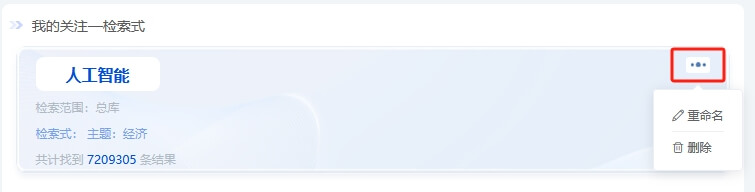
图7.3.1-2 重命名及删除已关注检索式
7.3.2 论文关注
登录个人账号后,可在文献知网节页面点击![]() 按钮关注论文。进入我的CNKI-我的关注-论文,可查看已关注论文的引证文献,管理已关注论文。
按钮关注论文。进入我的CNKI-我的关注-论文,可查看已关注论文的引证文献,管理已关注论文。
论文关注页面显示已关注论文的题名、作者、机构、来源、出版年及引证文献数,并显示引证文献的类型、题名、作者、机构、来源等信息。点击文献标题,跳转至该文献知网节页面。鼠标悬停到某篇文献,点击按钮可下载或收藏该篇文献。
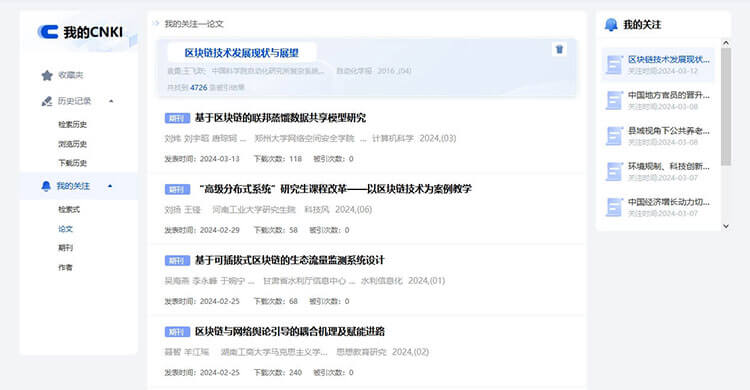
图7.3.2 论文关注
管理已关注论文,可点击删除按钮,取消关注。
7.3.3 期刊关注
登录个人账号后,可在期刊详情页面点击![]() 按钮关注期刊。进入我的CNKI-我的关注-期刊,可查看已关注的期刊所发表的文献,管理已关注期刊。
按钮关注期刊。进入我的CNKI-我的关注-期刊,可查看已关注的期刊所发表的文献,管理已关注期刊。
期刊关注页面显示已关注期刊的刊名、封面、影响因子、关注时间,并按发表时间降序显示期刊的文献列表,包括论文题名、作者、机构、来源等信息。点击文献标题,跳转至文献知网节页面。鼠标悬停到某篇文献,点击按钮可下载或收藏该篇文献。
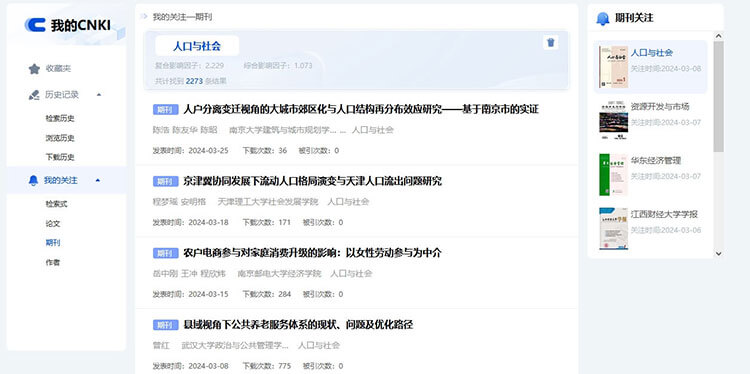
图7.3.3 期刊关注
管理已关注期刊,可点击删除按钮,取消关注。
7.3.4 作者关注
登录个人账号后,可在作者知网节页面点击![]() 按钮关注作者。进入我的CNKI-我的关注-作者,可查看已关注作者所发表的文献,管理已关注作者。
按钮关注作者。进入我的CNKI-我的关注-作者,可查看已关注作者所发表的文献,管理已关注作者。
作者关注页面显示已关注作者的姓名、单位、关注时间和发表文献数,并按发表时间降序显示该作者所发表文献的类型、题名、作者、机构、来源等信息。点击文献标题,跳转至该文献知网节页面。鼠标悬停到某篇文献,点击按钮可下载或收藏该篇文献。
图7.3.4 作者关注
管理已关注作者,可点击删除按钮,取消关注。
8. 文献搜索代码